advertisement
▼
Scroll to page 2
of 140
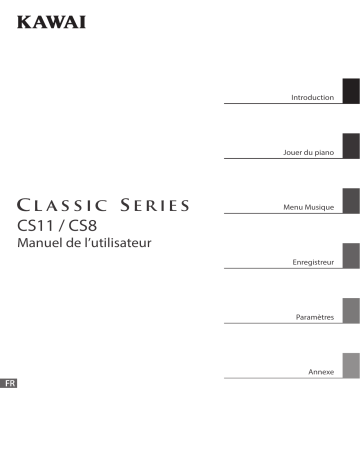
Introduction Jouer du piano Menu Musique CS11 / CS8 Manuel de l’utilisateur Enregistreur Paramètres Annexe Nous vous remercions d’avoir acheté ce piano numérique Classic Series CS11/CS8 de Kawai. Ce manuel de l’utilisateur contient des informations importantes sur l’emploi et le fonctionnement de l’instrument. Lisez attentivement toutes les sections et conservez le manuel pour référence ultérieure. À propos de ce manuel de l’utilisateur Avant de tenter de jouer de cet instrument, lisez la section Introduction commençant à la page 10 de ce manuel de l’utilisateur. Cette section donne le nom de chaque pièce et sa fonction, décrit le branchement du câble secteur et la mise sous tension. La section Jouer du piano (page 16) fournit un aperçu des fonctions les plus utilisées de l’instrument. Vous pouvez ainsi profiter presque immédiatement du piano numérique CS11/CS8 après son raccordement. La section Menu Musique (page 36) inclut des informations sur les morceaux de démonstration intégrés, les morceaux de musique pour piano, les fonctions Lesson et Finger Exercise, ainsi que la fonction Concert Magic. La section Enregistreur (page 48) fournit des instructions sur l’enregistrement et la lecture de morceaux stockés dans la mémoire interne de l’instrument, de même que de fichiers audio MP3/WAV enregistrés sur clé USB. La section Paramètres (page 63) passe en revue les options et paramètres disponibles pour ajuster le son et l’exploitation de l’instrument. Enfin, la section Annexe (page 124) inclut la liste de tous les sons internes, morceaux et rythmes de batterie, des instructions de montage du modèle CS8, des informations de référence MIDI et d’une fiche technique complète. À propos des illustrations Toutes les illustrations présentées dans ce manuel de l’utilisateur décrivent le modèle CS11, sauf indication contraire. 3 Règles de sécurité CONSERVEZ CES INSTRUCTIONS INSTRUCTIONS RELATIVES AU RISQUES D’INCENDIE, D’ELECTROCUTION, OU DE BLESSURE D’UNE PERSONNE CAUTION RISK OF ELECTRIC SHOCK DO NOT OPEN AVERTISSEMENT POUR REDUIRE LES RISQUES D’INCENDIE OU D’ELECTROCUTION, PROTEGEZ CET APPAREIL DE LA PLUIE OU DE L’HUMIDITE. AVIS : RISQUE DE CHOC ELECTRIQUE - NE PAS OUVRIR. POUR REDUIRE LES RISQUES D’INCENDIE OU D’ELECTROCUTION, NE DEMONTEZ PAS LE COUVERCLE (OU L’ARRIERE). A L’INTERIEUR, AUCUNE PARTIE N’EST REPARABLE PAR L’UTILISATEUR. POUR LA MAINTENANCE, ADRESSEZ-VOUS A DU PERSONNEL QUALIFIE. Le symbole de l’éclair avec une pointe de flèche à l’intérieur d’un triangle équilatéral met en garde l’utilisateur contre la présence de tension dangereuse, non isolée, à l’intérieur de l’appareil, dont l’amplitude peut être suffisante pour induire un risque d’électrocution d’une personne. Le point d’exclamation à l’intérieur d’un triangle équilatéral alerte l’utilisateur de la présence de règles d’utilisation et d’entretien importantes dans la notice qui accompagne l’appareil. Exemples de symboles graphiques Indique que des précautions doivent être prises. L’exemple indique à l’utilisateur qu’il doit faire attention à ne pas se faire coincer les doigts. Indique une manipulation interdite. L’exemple indique que le démontage de l’appareil est interdit. Indique qu’une manipulation doit être effectuée. L’exemple indique à l’utilisateur qu’il doit débrancher le câble d’alimentation de la prise secteur. Lisez toutes les instructions avant d’utiliser cet appareil. AVERTISSEMENT - Lors de l’utilisation d’appareils électriques, des précautions de base doivent toujours être prises. Les précautions qui suivent en font partie. 4 AVERTISSEMENT L’appareil doit être branché sur une prise secteur qui délivre la tension spécifiée. 120V 230V Indique un risque potentiel qui peut entraîner la mort, ou de graves lésions, si l’appareil n’est pas manipulé correctement. 240V ● Si vous utilisez un câble d’alimentation secteur, vérifiez que la forme de la prise soit la bonne, et qu’il soit conforme à la tension d’alimentation spécifiée. ● Le non respect de ces instructions peut causer un incendie. Ne pas brancher ou débrancher le câble d’alimentation avec les mains humides. Vous pourriez vous électrocuter. Faite attention de ne pas introduire un produit étranger à l’intérieur de l’appareil. L’introduction d’eau, d’aiguilles ou d’épingles à cheveux, peut provoquer une panne ou un court-circuit. Ce produit doit être mis à l’abri des écoulements ou projections d’eau. Ne jamais placer sur le produit des objets contenant des liquides, tels que des vases ou autres récipients. La banquette doit être utilisée convenablement Si vous ne respectiez pas ces instructions vous (elle doit être utilisée seulement pour jouer l’instrument). pourriez être blessé, car la banquette pourrait tomber, ou car vos doigts pourraient être coincés. ● Ne pas jouer avec ou se mettre debout sur la banquette. ● Une seule personne doit s’asseoir sur la banquette. ● Ne pas s’asseoir sur la banquette lors de l’ouverture du couvercle. ● Resserrez les boulons régulièrement. N’utilisez pas le casque longtemps à fort volume. Si vous le faisiez vous pourriez avoir des problèmes d’audition. Ne pas s’appuyer contre le clavier. Cela pourrait provoquer la chute de l’appareil, et engendrer des blessures. Vous ne devez pas démonter, réparer ou modifier l’appareil. Vous pourriez provoquer une panne, une électrocution ou un court-circuit. Lorsque vous débranchez le câble secteur, faites-le en maintenant et en tirant la prise pour la déconnecter. ● Si vous tiriez sur le câble, vous pourriez l’endommager en provoquant un incendie, une électrocution, ou un court-circuit. Ce produit n’est pas totalement déconnecté du circuit électrique lorsqu’il est mis hors tension par le bouton d’arrêt. Si l’appareil ne doit pas être utilisé pendant une longue période, débranchez le câble d’alimentation de la prise secteur. ● Si vous ne le faisiez pas la foudre pourrait provoquer un incendie. ● Si vous ne le faisiez pas, la surchauffe de l’appareil pourrait provoquer un incendie. Il se peut que cet appareil soit équipé avec une fiche secteur polarisée (une languette plus large que l’autre). C’est une mesure de sécurité. Si vous ne pouvez pas brancher la fiche dans la prise secteur, contactez un électricien qui remplacera votre prise. Ne supprimez pas le détrompeur de la fiche. Il est recommandé de placer l’instrument à proximité de la prise de courant et de positionner le câble d’alimentation secteur de sorte qu’il puisse être débranché rapidement en cas d’urgence, le courant électrique étant toujours présent tant que la prise est branchée même si le bouton de mise en marche est en position Arrêt. 5 PRECAUTION Indique un risque potentiel qui peut entraîner la détérioration, ou des dommages, pour l’appareil ou ses propriétés, si celui-ci n’est pas manipulé correctement. Ne pas utiliser l’appareil dans les lieux suivants. ● Lieux exposés aux rayons directs du soleil, comme la proximité des fenêtres. ● Lieux surchauffés, comme la proximité des radiateurs. ● Lieux très froids, comme à l’extérieur. ● Lieux très humides. ● Lieux où la présence de poussière ou de sable est importante. ● Lieux où l’appareil est exposé à des vibrations excessives. L’utilisation de l’appareil dans un de ces lieux peut entraîner une panne de celui-ci. Votre piano doit être utilisé uniquement dans un milieu tempéré (non dans un climat tropical). Fermez le couvercle du clavier délicatement. En le fermant brusquement, vous risquez une blessure si vos doigts restent coincés. Avant de brancher le câble d’alimentation, assurez-vous que cet appareil, et les autres appareils, soient en position Arrêt (OFF). OFF Le non respect de cette consigne peut engendrer la panne de cet appareil, ou des autres appareils. Faites attention de ne pas lâcher l’appareil. L’appareil est lourd, et il doit être porté par plus de deux personnes. La chute de l’appareil peut entraîner la panne. Ne placez pas l’appareil à proximité de matériels électriques tels que les télévisions et les radios. ● Si vous le faisiez l’appareil pourrait générer du bruit. ● Si cet appareil génère du bruit, éloignez-le suffisamment des autres appareillages électriques, ou branchez le sur une autre prise secteur. Lorsque vous branchez le câble d’alimentation et les autres câbles, faites attention de ne pas les emmêler. Si vous négligiez ceci , il pourrait en résulter un incendie, une électrocution, ou un court-circuit. Ne pas nettoyer l’appareil avec du benzène ou du diluant. ● L’utilisation de ces produits pourrait entraîner une décoloration ou une déformation de l’appareil. ● Pour nettoyer cet appareil, utilisez un chiffon doux imprégné d’eau tiède, essorez-le bien, puis frottez délicatement l’appareil. Ne pas se tenir debout sur l’appareil, ou le surcharger. ● Si vous le faisiez, vous pourriez déformer ou provoquer la chute de l’appareil, en entraînant une panne ou des blessures. Ne pas poser sur votre instrument des sources de flammes nues telles que chandelier, bougie etc… Ceux-ci pourraient tomber et provoquer un incendie. Assurez-vous que les orifices de ventilation de l’instrument ne soient pas obstrués par des objets, tels que des journaux, des napperons, des rideaux, etc. Vous risqueriez de provoquer une surchauffe du produit, ce qui pourrait entraîner un incendie. Votre piano doit être placé à un endroit tel que sa position n’altère pas sa propre ventilation. Gardez une distance minimum de 5 cm autour de l’instrument pour une aération suffisante. 6 L’appareil doit être révisé par du personnel qualifié lorsque : ● Le câble ou la prise d’alimentation sont endommagés. ● Des objets sont tombés, ou du liquide à été renversé à l’intérieur de l’appareil. ● L’appareil a été exposé à la pluie. ● L’appareil ne semble pas fonctionner normalement, ou manifeste un changement marqué dans ses performances. ● L’appareil est tombé, ou son meuble est endommagé. Dépannage Si quelque chose d’anormal se passe dans l’appareil, éteignez-le immédiatement (position OFF), déconnectez le câble d’alimentation, et contactez le magasin qui vous a vendu l’appareil. ATTENTION: Pour éviter les chocs électriques, introduire la lame la plus large de la fiche dans la borne correspondante de la prise et pousser jusqu’au fond. Information sur les déchets industriels à destination des usagers Si votre produit porte le marquage du symbole de recyclage, cela signifie que, à la fin de sa vie, vous devez le remettre de façon séparée dans un centre de collecte de déchets approprié. Vous ne devrez pas le remettre avec les déchets ménagers. Remettre ce produit dans un centre de collecte de déchets approprié évitera de potentiels effets négatifs sur l’environnement et sur la santé qui pourraient survenir dans le cas contraire du fait d’un traitement des déchets non adapté. Pour de plus amples détails, merci de contacter les instances locales. (union européenne seulement) La reference commerciale est inscrite sur une etiquette en dessous de votre instrument, conformement a l’indication ci-dessous. reference 7 Table des matières Consignes de sécurité importantes. . . . . . . . . . . . . . . . . . . . . . 4 Table des matières. . . . . . . . . . . . . . . . . . . . . . . . . . . . . . . . . . . . . . 8 Introduction Bienvenue au Classic Series . . . . . . . . . . . . . . . . . . . . . . . . . . . . 10 1. Principales caractéristiques. . . . . . . . . . . . . . . . . . . . . . . 10 2. Conventions du manuel de l’utilisateur. . . . . . . . . . . . 11 Nomenclature et fonctions. . . . . . . . . . . . . . . . . . . . . . . . . . . . . 12 Menu Musique (suite.) Concert Magic . . . . . . . . . . . . . . . . . . . . . . . . . . . . . . . . . . . . . . . . . 44 1. Jouer un morceau Concert Magic. . . . . . . . . . . . . . . . . 44 2. Mode de démonstration Concert Magic. . . . . . . . . . . 45 3. Paramètres Concert Magic . . . . . . . . . . . . . . . . . . . . . . . 46 4. Types D’arrangements de Morceaux Concert Magic. . . . 47 Enregistreur Installation du piano. . . . . . . . . . . . . . . . . . . . . . . . . . . . . . . . . . . 14 Enregistreur de morceaux (mémoire interne) . . . . . . . . . . . . . . . . 48 Réglage du volume / Utilisation du casque. . . . . . . . . . . . . . 15 1. Enregistrement d’un morceau. . . . . . . . . . . . . . . . . . . . 48 Jouer du piano Utilisation des pédales. . . . . . . . . . . . . . . . . . . . . . . . . . . . . . . . . 16 Sélection de sons . . . . . . . . . . . . . . . . . . . . . . . . . . . . . . . . . . . . . . 17 Dual Mode (Mode Double) . . . . . . . . . . . . . . . . . . . . . . . . . . . . . 18 Split Mode (Mode Division). . . . . . . . . . . . . . . . . . . . . . . . . . . . . 20 Four Hands Mode (Mode Quatre Mains). . . . . . . . . . . . . . . . . 22 Réverbération . . . . . . . . . . . . . . . . . . . . . . . . . . . . . . . . . . . . . . . . . 24 Effets. . . . . . . . . . . . . . . . . . . . . . . . . . . . . . . . . . . . . . . . . . . . . . . . . . 26 Virtual Technician (technicien virtuel) . . . . . . . . . . . . . . . . . . 28 1. Smart Mode (Mode intelligent) . . . . . . . . . . . . . . . . . . . 28 2. Advanced Mode (Mode avancé) . . . . . . . . . . . . . . . . . . 29 Métronome / Rythmes de batterie. . . . . . . . . . . . . . . . . . . . . . 30 Mémoires de registration . . . . . . . . . . . . . . . . . . . . . . . . . . . . . . 32 1. Sélection d’une mémoire de registration. . . . . . . . . . 32 2. Stockage d’une mémoire de registration . . . . . . . . . . 33 3. Menu d’édition de la mémoire de registration . . . . . 34 Panel Lock (Verrouillage du panneau de commande) . . . . . . . . . . . . . . . 35 Menu Musique Morceaux de démonstration . . . . . . . . . . . . . . . . . . . . . . . . . . . 36 Musique pour piano. . . . . . . . . . . . . . . . . . . . . . . . . . . . . . . . . . . 37 Fonction Lesson . . . . . . . . . . . . . . . . . . . . . . . . . . . . . . . . . . . . . . . 38 1. Sélection d’un livre/morceau de leçon . . . . . . . . . . . . 38 2. Écoute du morceau de leçon sélectionné. . . . . . . . . . 39 3. Paramètres de la fonction Lesson. . . . . . . . . . . . . . . . . 40 4. Répétition de sections d’un morceau de leçon. . . . . 41 5. Enregistrement d’une pratique de morceau de leçon . . . . . . . . . . . . . . . . . . . . . . . . . . . . . . . . . . . . . . . . 42 6. Exercices de doigté . . . . . . . . . . . . . . . . . . . . . . . . . . . . . . 43 2. Lecture d’un morceau. . . . . . . . . . . . . . . . . . . . . . . . . . . . 50 3. Menu d’édition du enregistreur interne . . . . . . . . . . . 51 4. Effacement de partie/morceau . . . . . . . . . . . . . . . . . . . 52 5. Conversion d’un morceau en fichier audio. . . . . . . . . 53 Enregistrement/lecture audio (Mémoire USB). . . . . . . . . . . . . . . 54 1. Enregistrement d’un fichier audio MP3/WAV. . . . . . . 54 2. Lecture d’un fichier audio MP3/WAV . . . . . . . . . . . . . . 56 3. Lecture d’un fichier de morceau MIDI . . . . . . . . . . . . . 58 4. Menu Edit du enregistreur USB . . . . . . . . . . . . . . . . . . . 60 5. Conversion d’un fichier de morceau MIDI en fichier audio MP3/WAV. . . . . . . . . . . . . . . . . . . . . . . . 61 6. Enregistrement en overdub d’un fichier audio MP3/WAV . . . . . . . . . . . . . . . . . . . . . . . . . . . . . . . . . . . . . . . 62 Paramètres Menus Function. . . . . . . . . . . . . . . . . . . . . . . . . . . . . . . . . . . . . . . . 63 Basic Settings (Paramètres de base) . . . . . . . . . . . . . . . . . . . . 64 1. Key Transpose (Transposition de clé). . . . . . . . . . . . . . 65 2. Song Transpose (Transposition de morceau). . . . . . . 66 3. Tone Control (Contrôle de tonalité) . . . . . . . . . . . . . . . 67 User Tone Control (Contrôle de tonalité utilisateur). . . . 68 4. Speaker Volume (Volume de haut-parleur). . . . . . . . 69 5. Line In Level (Niveau Line In). . . . . . . . . . . . . . . . . . . . . . 70 6. Wall EQ (Égaliseur mural) (CS11 seulement). . . . . . . . . . . . . 71 7. Tuning (Accord). . . . . . . . . . . . . . . . . . . . . . . . . . . . . . . . . . 72 8. Damper Hold (Tenue de sustain). . . . . . . . . . . . . . . . . . 73 9. Split (Division). . . . . . . . . . . . . . . . . . . . . . . . . . . . . . . . . . . 74 10. Four Hands (Quatre mains) . . . . . . . . . . . . . . . . . . . . . . . 75 11. LCD Contrast (Contraste d’affichage LCD). . . . . . . . . . 76 12. Startup Setting (Paramètre de démarrage) . . . . . . . . 77 13. Factory Reset (Réinitialisation usine) . . . . . . . . . . . . . . 78 14. Auto Power Off (Arrêt automatique). . . . . . . . . . . . . . . 79 8 Paramètres (suite.) Paramètres (suite.) Virtual Technician Settings (Paramètres de technicien virtuel). . . . . . . . . . . . . . . . . . . . . . 80 6. Save SMF Song (Sauvegarder un morceau dans le format SMF) . . . . 117 1. Touch Curve (Courbe de toucher). . . . . . . . . . . . . . . . . 82 7. Save Registration All (Sauvegarder toutes les registrations). . . . . . . . . . . . 118 User Touch Curve (Courbe de toucher utilisateur) . . . . 83 2. Voicing (Harmonisation). . . . . . . . . . . . . . . . . . . . . . . . . . 84 User Voicing (Harmonisation utilisateur). . . . . . . . . . . . . . . 85 8. Save Registration Single (Sauvegarder une seule registration). . . . . . . . . . . . . 119 3. Damper Resonance (Résonance d’étouffoirs) . . . . . . 86 9. Save Startup Setting (Sauvegarder paramètre de démarrage). . . . . . . . . . 120 4. Damper Noise (Bruit des étouffoirs). . . . . . . . . . . . . . . 87 10. Rename File (Renommer un fichier). . . . . . . . . . . . . . 121 5. String Resonance (Résonance des cordes) . . . . . . . . . 88 11. Delete File (Supprimer un fichier) . . . . . . . . . . . . . . . . 122 6. Undamped String Resonance (Résonance non étouffée des cordes) . . . . . . . . . . . . . 89 12. Format USB (Formater la clé USB) . . . . . . . . . . . . . . . . 123 7. Cabinet Resonance (Résonance du cadre) . . . . . . . . . 90 Annexe 8. Key-off Effect (Effet de relâchement). . . . . . . . . . . . . . 91 Montage de l’instrument (CS8 seulement). . . . . . . . . . . . . . . . . . 124 9. Fall Back Noise (Bruit de retombée) . . . . . . . . . . . . . . . 92 Connexion à d’autres appareils. . . . . . . . . . . . . . . . . . . . . . . . 128 10. Hammer Delay (Retard de marteau). . . . . . . . . . . . . . . 93 Panneau Prises . . . . . . . . . . . . . . . . . . . . . . . . . . . . . . . . . . . . . 129 11. Topboard Simulation (Simulation de couvercle). . . . 94 Panneau Casques. . . . . . . . . . . . . . . . . . . . . . . . . . . . . . . . . . . 129 12. Decay Time (Temps de décroissance). . . . . . . . . . . . . 95 13. Minimum Touch (Toucher minimum). . . . . . . . . . . . . . 96 14. Stretch Tuning (Accord étendu). . . . . . . . . . . . . . . . . . . 97 User Tuning (Accord utilisateur). . . . . . . . . . . . . . . . . . . 98 15. Temperament (Tempérament). . . . . . . . . . . . . . . . . . . . 99 User Temperament (Tempérament utilisateur). . . 100 Résolution des problèmes. . . . . . . . . . . . . . . . . . . . . . . . . . . . . 130 Liste des morceaux de démonstration. . . . . . . . . . . . . . . . . 132 Liste des sons. . . . . . . . . . . . . . . . . . . . . . . . . . . . . . . . . . . . . . . . . 133 Liste des numéros de changement de programme. . . . . 134 Liste des rythmes de batterie. . . . . . . . . . . . . . . . . . . . . . . . . . 136 Spécifications. . . . . . . . . . . . . . . . . . . . . . . . . . . . . . . . . . . . . . . . . 137 16. Temperament Key (Clé de tempérament). . . . . . . . . 101 17. Key Volume (Volume de touche). . . . . . . . . . . . . . . . . 102 User Key Volume (Volume de touche utilisateur) . . . . 103 18. Half-Pedal Adjust (Réglage demi-pédale). . . . . . . . 104 19. Soft Pedal Depth (Profondeur de pédale douce) . . . . 105 Phones Settings (Paramètres du casque). . . . . . . . . . . . . . . 106 1. SHS Mode (Mode SHS) . . . . . . . . . . . . . . . . . . . . . . . . . . 107 2. Phones Type (Type de casque). . . . . . . . . . . . . . . . . . . 108 3. Phones Volume (Volume de casque) . . . . . . . . . . . . . 109 USB MIDI (connecteur USB to Host) . . . . . . . . . . . . . . . . . . . . . . . . . . . 110 USB Menu . . . . . . . . . . . . . . . . . . . . . . . . . . . . . . . . . . . . . . . . . . . . 111 1. Load Song (Charger un morceau). . . . . . . . . . . . . . . . 112 2. Load Registration All (Charger toutes les registrations). . . . . . . . . . . . . . . . . 113 3. Load Registration Single (Charger une seule registration) . . . . . . . . . . . . . . . . . 114 4. Load Startup Setting (Charger en paramètre de démarrage) . . . . . . . . . . . 115 5. Save Internal Song (Sauvegarder un morceau stocké en mémoire interne). . . . . . . . . . . . . . . . . . . . . . . . . . . . 116 9 Bienvenue au Classic Series 1 Principales caractéristiques Touches en bois Grand Feel II à surface Ebony & Ivory Touch et mécanisme d’échappement Les pianos numériques CS11 et CS8 utilisent la dernière mécanique de clavier Grand Feel II à touches en bois de Kawai, résultat de plus de 85 années de savoir-faire en matière de piano acoustique, et offrent une expérience de jeu exceptionnelle pour son réalisme. Introduction Comme avec un piano à queue, les 88 touches noir et blanc sont entièrement fabriquées à partir de longs morceaux de bois, et pivotent sur un axe d’équilibre central avec un mouvement souple, tel un balancier. Les touches Grand Feel II sont plus longues que toute autre mécanique de clavier de piano numérique, la distance par rapport au pivot correspondant à celle d’un piano a queue Kawai. Quand l’avant d’une touche est enfoncé, l’arrière se relève. Ceci lance un marteau qui joue la note. Ces marteaux ont été conçus de très petite taille pour optimiser leur centre de gravité et sont calibrés en taille et poids, ce qui permet de reproduire les notes basses plus lourdes et aiguës plus légères d’un piano acoustique. Les mouvements en avant et en arrière de chaque marteau sont précisément calculés grâce à la technologie à trois capteurs optimisant la répétition de touche, la vitesse de réceptivité pour un réalisme d’interprétation amélioré. En plus des marteaux lestés, la mécanique Grand Feel II fonctionne également avec des contre-poids intégrés dans chaque touche. Comme avec un piano acoustique, ces poids parfaitement équilibrés contribuent à alléger le toucher du clavier lors de passages pianissimo, tout en apportant de la puissance lorsque les touches sont jouées avec force. La mécanique de clavier Grand Feel II reproduit même la sensation subtile d’échappement ressentie lorsqu’on joue très doucement sur les touches d’un piano à queue, pour répondre aux attentes des pianistes les plus exigeants. Enfin, la mécanique de clavier Grand Feel II est caractérisée par les surfaces de touche Ebony & Ivory Touch. Ce matériau à texture fine absorbe en douceur l’humidité pour un meilleur contrôle du jeu et possède un fini mat naturel lisse, sans être glissant. Les instruments Shigeru Kawai SK-EX, SK-5 et Kawai EX sont dotés de la technologie de son Harmonic Imaging Les pianos numériques CS11 et CS8 capturent le beau son du piano de concert phare de Kawai, le Shigeru Kawai SK-EX et du Shigeru Kawai SK-5, pianos de concerts de taille moyenne. Largement considérés comme les meilleurs piano du Japon, les instruments Shigeru Kawai illuminent les scènes des salles de concert et les institutions musicales du monde entier et ont été récompensés pour leur exceptionnelle clarté tonale. De plus, les CS11 et CS8 capturent également le son caractéristique du piano à queue de concert EX de Kawai, très acclamé et souvent choisi par les pianistes professionnels lors d’événements prestigieux tels qu’entre autres les concours internationaux Chopin, Tchaïkovski, et Rubinstein. Les 88 touches de ces trois instruments ont été enregistrées et analysées méticuleusement, et reproduites fidèlement grâce à la technologie propriétaire Harmonic Imaging™. Ce processus unique recrée de manière exacte la plage dynamique étendue des pianos à queue d’origine, offrant aux pianistes un niveau extraordinaire d’expressivité, du pianissimo le plus doux au fortissimo le plus puissant et le plus audacieux. Vaste sélection de sons d’instrument supplémentaires Pour compléter les sons de piano acoustique réalistes, les pianos numériques CS11 et CS8 proposent aussi une excellente sélection de sons d’instrument supplémentaires (piano électrique, tirette harmonique et orgue d’église, instruments à corde, chorale, ou encore pads d’ambiance de style synthétiseur) invitant ainsi les musiciens à ajouter une plus grande variété à leurs performances. En outre, le mode de jeu Dual (Double) permet aussi deux sons différents, par exemple la superposition de piano à queue et de cordes, alors que les modes Split (Division) et Four Hands (Quatre Mains) divisent le clavier en deux sections indépendantes. L’équilibre de volume de chaque mode de jeu se règle rapidement et aisément à l’aide des contrôles de panneau en temps réel. Paramètres Virtual Technician pour personnaliser le caractère de l’instrument La fonction Virtual Technician des pianos numériques CS11 et CS8 permet d’adapter diverses caractéristiques du piano acoustique, piano électrique ou clavecin sélectionné à l’aide d’un bouton, et permet des réglages d’harmonisation et de régulation, de résonance de cordes, d’étouffoirs et de cadre, de même que des sons subtils de relâchement de marteau, d’étouffoirs et de touche. Il est même possible d’ajuster l’accordage et le volume de notes précises, avant la sauvegarde d’une configuration personnelle dans une mémoire de registration intégrée. Fonctionnalité USB vers périphérique (USB to Device), avec enregistrement et lecture de fichiers MP3/WAV Les pianos numériques CS11 et CS8 sont équipés de connecteurs USB qui permettent non seulement de connecter l’instrument à un ordinateur pour l’utilisation MIDI, mais aussi de charger et sauvegarder des données directement sur une clé USB. Cette fonction USB vers périphérique permet la sauvegarde de réglages d’instrument ou morceaux enregistrés (stockés en mémoire interne) sur une clé USB pour la postérité, ou de fichiers MIDI standard (SMF) téléchargés depuis l’Internet pour une lecture pratique sans matériel supplémentaire. Vous pouvez aussi utiliser des clés USB pour lire des fichiers audio MP3 ou WAV. Ceci permet à des musiciens d’apprendre les accords ou la mélodie d’un nouveau morceau, ou de jouer en même temps. Il est même possible de sauvegarder des performances sous forme de fichiers MP3 ou WAV, pour les transmettre par messagerie électronique à des amis ou à la famille, pour les écouter en déplacement, ou pour les éditer sur une station de travail audio. 10 Large gamme d’options de connectivité Les pianos numériques CS11 et CS8 comportent toute une gamme d’options de connectivité, avec des prises de sortie de niveau de ligne permettant de profiter de l’instrument dans des grandes salles d’école ou des églises. Les connecteurs Standard MIDI et USB to Host offrent de la flexibilité lors de l’emploi d’ordinateurs et autres instruments électroniques, alors que les prises Line-in constituent une méthode pratique de mixage audio à partir d’un portable, d’une tablette ou tout autre appareil numérique. Introduction 2 Conventions du manuel de l’utilisateur Ce manuel de l’utilisateur utilise un certain nombre de conventions pour illustrer les diverses fonctions du piano numérique CS11/CS8. Les exemples ci-dessous offrent un aperçu des états de voyant LED de bouton et des manières d’actionner ces boutons, ainsi que l’apparence des différents types de texte. États du voyant LED de bouton Voyant LED éteint : Son/fonction non sélectionné(e). Voyant LED allumé : Son/fonction sélectionné(e). Voyant LED clignotant : Son/fonction sélectionné(e) dans un état temporaire. Manières d’actionner les boutons ×4 ×2 Appuyez normalement : Sélectionnez un son ou une fonction. Appuyez plusieurs fois : Parcourez les sons ou paramètres. ez en é nt c ai on M enf ez en é nt c ai on M enf Appuyez et Maintenez enfoncé : Sélectionnez les valeurs de paramètre d’une fonction, ou stockez-les dans des mémoires de registration, etc. Appuyez deux fois : Sélectionnez un son ou une fonction. Appuyez et Maintenez enfoncé, puis appuyez sur X : Combinez deux sons. Apparence du texte Le texte normal des instructions et explications est présenté dans une police de 9 pts. Les légendes relatives à l’affichage LCD ou les fonctions des boutons sont en caractères gras, dans une police de 8,5 pts. * Les remarques sur les fonctions sont signalées à l’aide d’un astérisque et d’une police de 8 pts. Les rappels d’opérations préalables sont en italiques, dans une police de 9 pts. Les exemples d’opération sont en italiques, dans une police de 8 pts, et sont dans un cadre gris. 11 Nomenclature et fonctions Introduction c CS11 CS8 d a e f g h i b j k l m n 12 o p q a Bouton POWER i Bouton PLAY/STOP Ce bouton sert à mettre en marche ou arrêter l’instrument. Mettez l’instrument hors tension quand vous avez terminé de jouer. Ce bouton sert à démarrer/arrêter la lecture des morceaux de démonstration, des morceaux de musique pour piano et des exercices de leçon et doigté, et à démarrer/arrêter l’enregistrement et la lecture des morceaux d’enregistreur et des fichiers audio MP3/WAV. b Bouton rotatif (CS11) et curseur (CS8) MASTER VOLUME Le bouton et le curseur permettent de contrôler le niveau de volume des enceintes de l’instrument ou lors de l’écoute au casque lorsqu’il est branché. * Le bouton rotatif ou le curseur MASTER VOLUME n’affectent pas le niveau de volume des connections LINE OUT. c Affichage LCD L’affichage LCD fournit des informations utiles, par exemple le son actuellement sélectionné, les valeurs de paramètres et le statut des autres fonctions actives. Un exemple de l’écran de lecture principal est présenté ci-dessous. Statut du casque Statut de transposition Statut de la clé USB Son sélectionné Menu Musique Virtual Technician (technicien virtuel) Menu Function / des paramètres * Une pellicule de protection en plastique est apposée sur l’affichage lors de la production. Enlevez cette pellicule avant de jouer de l’instrument. d Boutons function Ces boutons servent à sélectionner une des trois fonctions/options indiquées au bas de l’affichage LCD. i Bouton REC Ce bouton sert à enregistrer des performances en mémoire interne ou sur une clé USB sous forme de fichiers audio MP3/WAV. Introduction * Le piano numérique CS11/CS8 offre un mode Économie d’énergie qui arrête l’instrument automatiquement au bout d’une période d’inactivité précise. Pour plus de détails, reportez-vous au paramètre Auto Power Off (Arrêt automatique) à la page 79. j Boutons SOUND Ces boutons permettent de sélectionner les sons entendus quand vous jouez sur le clavier du piano numérique CS11/CS8. Plusieurs sons sont affectés à chaque bouton de catégorie. Pour les sélectionner, appuyez à plusieurs reprises sur le même bouton. Ces boutons servent aussi à sélectionner des mémoires de registration. k Bouton REGISTRATION Ce bouton sert à stocker et rappeler une des 16 mémoires de registration différentes. Chaque registration permet de stocker des réglages de son, réverbération et effets, ainsi que diverses autres options de panneau. l Port USB to DEVICE Ce port sert à connecter une clé USB (au format FAT ou FAT32) à l’instrument afin de charger/sauvegarder des données de morceau enregistré, des mémoires de registration, des fichiers MP3/WAV/ SMF, etc. m Prises PHONES Ces prises servent à connecter un casque stéréo au piano numérique CS11/CS8. Des prises 1/4 pouce et 1/8 pouce sont fournies pour votre confort. Elles peuvent être raccordées simultanément, permettant ainsi de connecter deux casques en même temps. n Prise LINE IN STEREO Cette prise sert à connecter la sortie stéréo 1/8 pouce de smartphones, de tablettes, d’ordinateurs ou d’autres appareils électroniques à l’amplificateur et aux haut-parleurs du piano numérique CS11/CS8. Le niveau d’entrée peut être réglé à l’aide du bouton LEVEL. o Prises LINE OUT e Boutons fléchés Ces boutons servent à naviguer dans les divers menus et écrans, à régler des valeurs et à répondre à des invites d’écran. f Bouton EFFECTS Ce bouton permet d’activer/désactiver les effets pour le son sélectionné, de sélectionner les différents types d’effet et de régler les valeurs de paramètres associées. g Bouton REVERB Ce bouton permet d’activer/désactiver la réverbération pour le son sélectionné, de sélectionner les différents types de réverbération et de régler les valeurs de paramètre associées. h Bouton METRONOME Ce bouton permet d’activer/désactiver la fonction Métronome, et aussi de régler les valeurs de tempo, mesure et volume associées. Ces prises servent à connecter la sortie stéréo (fiche casque ¼ de pouce, Gauche/Droite) du piano numérique CS11/CS8 à des amplificateurs externes, consoles de mixage, appareils d’enregistrement et équipement similaire. Le niveau de sortie peut être réglé à l’aide du bouton LEVEL. p Port USB to HOST Ce port sert à connecter le piano numérique CS11/CS8 à un ordinateur à l’aide d’un câble USB de type «B à A» afin d’envoyer et recevoir des données MIDI. qPrises MIDI IN/OUT Ces prises servent à connecter le piano numérique CS11/CS8 à des appareils MIDI externes, par exemple un autre instrument de musique ou un ordinateur, pour envoyer et recevoir des données MIDI. * Pour plus de détails sur les connecteurs et prises de l’instrument, reportez-vous à «Connexion à d’autres appareils», page 128. 13 Installation du piano 1. Connexion du câble d’alimentation à l’instrument CS8 Connectez le câble d’alimentation à la prise AC IN à l’arrière de l’instrument, dans le coin inférieur gauche. Connectez le câble d’alimentation à la prise AC IN du côté droit, vers l’arrière de l’instrument. 2. Connexion du câble d’alimentation à une prise 3. Mise sous tension Branchez le câble d’alimentation dans une prise secteur. Appuyez sur le commutateur de marche/arrêt, à droite du panneau avant. Introduction CS11 Réglage du boulon de réglage vertical de pédalier Un boulon de réglage vertical de pédalier est fixé à la base du pédalier pour stabiliser ce dernier lorsque vous appuyez sur les pédales. Tournez le boulon dans le sens contraire des aiguilles d’une montre jusqu’à ce qu’il touche le sol et soutienne fermement les pédales. L’instrument s’allume et «SK Concert Grand» s’affiche. Ceci indique que le son SK Concert Grand est sélectionné. L’instrument est alors prêt à l’emploi. * Le piano numérique CS11/CS8 offre un mode Économie d’énergie qui arrête l’instrument automatiquement au bout d’une période d’inactivité précise. Pour plus de détails, reportez-vous au paramètre Auto Power Off (Arrêt automatique) à la page 79. 14 Réglage du volume / Utilisation du casque Réglage du volume CS11 Pour augmenter le volume, tournez le bouton rotatif dans le sens horaire ou glisser le curseur vers le haut. Pour diminuer le volume, tournez le bouton rotatif dans le sens antihoraire ou glisser le curseur vers le bas. Utilisez le bouton ou curseur pour régler le volume à un niveau d’écoute confortable, par exemple à mi-chemin. * Le bouton rotatif ou le curseur MASTER VOLUME n’affectent pas le niveau de volume des connections LINE OUT. Baisse le volume CS8 Augmente le volume Augmente le volume Introduction Le bouton rotatif et le curseur MASTER VOLUME contrôlent le niveau de sortie du volume des enceintes ou lors de l’écoute au casque. Baisse le volume * Le niveau LINE OUT peut être réglé à l’aide du bouton LEVEL. Reportez-vous à la page 129 pour plus de détails. * Le volume maximum des haut-parleurs peut être réduit à l’aide du paramètre Speaker Volume. Reportez-vous à la page 69 pour plus de détails. Utilisation de casque Utilisez les prises qui se trouvent à gauche, sous le clavier, pour connecter des casques stéréo au piano numérique CS11/CS8. Des prises 1/4 pouce et 1/8 pouce sont fournies pour votre confort. Deux casques peuvent être connectés et utilisés en même temps. Aucun son n’est émis par les haut-parleurs quand des casques sont branchés. En outre, le voyant PHONES s’affiche en surbrillance. Casque connecté * Le volume maximum des casques ainsi que d’autres caractéristiques de ces derniers peuvent être réglés à l’aide des paramètres du menu Phones Settings. Reportez-vous à la page 106 pour plus de détails. Fixation du crochet pour casque (facultatif) Un crochet pour casque est livré avec le piano numérique CS11/ CS8. Vous pouvez y accrocher un casque, en attendant de l’utiliser. Si vous le désirez, fixez le crochet pour casque sous le clavier, comme dans l’illustration en face. * Pour plus de détails, reportez-vous à «Instructions de montage» à la page 124. 15 Utilisation des pédales Comme un piano à queue, le piano numérique CS11/CS8 a trois pédales : sustain, sostenuto et douce. Pédale de sustain (pédale de droite) Enfoncée, cette pédale prolonge le son quand les mains ne sont plus en contact avec le clavier, ce qui enrichit considérablement le son du piano, tout en aidant aux transitions lisses des passages legato. La pédale de sustain est capable de répondre à la mi-pédale. Pédale douce Pédale de sostenuto Jouer du piano Pédale de sustain Pédale douce (pédale de gauche) Pédale de sostenuto (pédale du milieu) Appuyez sur cette pédale pour adoucir le son en réduisant son volume. Le fait d’appuyer sur cette pédale après avoir joué au clavier et avant de relâcher les touches permet de tenir uniquement le son des notes qui viennent d’être jouées. Le fait d’appuyer sur une touche du clavier après avoir appuyé sur la pédale de sostenuto ne permet pas de tenir le son des notes. Quand l’effet de haut-parleur rotatif est sélectionné, la pédale douce sert aussi à faire passer cette simulation de Lent à Rapide et vice-versa. Boulon de réglage vertical de pédalier Un boulon de réglage vertical de pédalier est fixé à la base du pédalier pour stabiliser ce dernier lorsque vous appuyez sur les pédales. Tournez le boulon dans le sens contraire des aiguilles d’une montre jusqu’à ce qu’il touche le sol et soutienne fermement les pédales. Si le boulon de réglage vertical de pédalier n’est pas en contact avec le sol, le pédalier peut être endommagé. Boulon de réglage vertical de pédalier Lorsque vous déplacez l’instrument, ajustez ou enlevez toujours le boulon de réglage vertical de pédalier, puis réajustez-le lorsque l’instrument est dans sa nouvelle position. Entretien des pédales Quand la surface des pédales est sale, nettoyez-les avec une éponge vaisselle sèche. Ne tentez pas de nettoyer les pédales avec des solvants antioxydants, des abrasifs ou des limes. Système de pédales «Grand Feel» Le piano numérique CS11/C67 est caractérisé par un système de pédales «Grand Feel», qui duplique le lestage de pédale (sustain, douce et sostenuto) du piano EX Concert Grand de Kawai. Il est également possible d’ajuster la sensibilité de la pédale de sustain/ étouffoir, ainsi que l’efficacité de la pédale douce à l’aide des paramètres Half-Pedal Adjust et Soft Pedal Depth. * Pour plus de détails, reportez-vous à page 104. 16 Sélection de sons Le piano numérique CS11/CS8 offre une vaste sélection de sons réalistes d’instrument convenant à différents styles musicaux. Les sons sont groupés en huit catégories, plusieurs sons étant affectés à chaque bouton de catégorie. Pour une liste complète des sons d’instrument disponibles, reportez-vous à la page 133 de ce manuel. Par défaut, le son SK Concert Grand est sélectionné automatiquement lors de la mise en marche de l’instrument. Sélection d’un son Voyant LED allumé : Une catégorie de son est sélectionnée. Appuyez sur le bouton SOUND désiré. Jouer du piano Le voyant LED du bouton s’allume pour indiquer la sélection de cette catégorie, et le nom du son s’affiche. Exemple : Pour sélectionner la catégorie E.PIANO, appuyez sur le bouton E.PIANO. Changement de son Plusieurs sons sont affectés à chaque bouton de catégorie. ×3 Appuyez à plusieurs reprises sur le bouton de catégorie sélectionné pour parcourir les différentes variations de son. Exemple : Pour sélectionner le son ‘SK-5 Grand Piano’, appuyez trois fois sur le bouton PIANO 1 . Les boutons ou permettent aussi de sélectionner des sons et parcourir les différentes variations de son. 17 Dual Mode (Mode Double) La fonction Dual Mode permet de superposer deux sons pour créer un son plus complexe. Par exemple, une combinaison de piano et de cordes, ou d’orgue d’église et de chœur, etc. 1. Accès à Dual Mode Appuyez sur un bouton SOUND et maintenez-le enfoncé pour sélectionner le son principal, puis appuyez sur un autre bouton SOUND pour sélectionner le son superposé. ez en é nt c ai on M enf Les voyants LED des deux boutons SOUND s’allument pour indiquer l’emploi de Dual Mode, et les noms de son respectifs s’affichent. Son principal Jouer du piano Son superposé 2a. Changement de sons (principal/superposé) : Méthode 1 Pour sélectionner une variation différente pour le son superposé : ×2 ez en é nt c ai on M enf Appuyez sur le bouton SOUND du son principal et maintenez-le enfoncé, puis appuyez plusieurs fois sur le bouton SOUND du son superposé pour parcourir les différentes variations du son. Exemple : Pour changer le son superposé de ‘Slow Strings’ à ‘Warm Strings’, appuyez sur le bouton PIANO 1 et maintenezle enfoncé, puis appuyez deux fois sur le bouton STRINGS. Pour sélectionner une variation différente du son principal : Appuyez sur le bouton SOUND du son superposé et maintenezle enfoncé, puis appuyez plusieurs fois sur le bouton SOUND du son principal pour parcourir les différentes variations du son. ×3 ez en é nt c ai on M enf Exemple : Pour changer le son principal ‘SK Concert Grand’ à ‘Jazz Clean’, appuyez sur le bouton STRINGS et maintenez-le enfoncé, puis appuyez trois fois sur le bouton PIANO 1. 2b. Changement de sons (principal/superposé) : Méthode 2 Vous pouvez aussi changer de son (principal/superposé) sans appuyer sur les boutons et les maintenir enfoncés. Boutons : Changent la variation de son. Appuyez sur les boutons ou pour déplacer le curseur de sélection sur le son principal ou le son superposé. Appuyez sur les boutons ou pour parcourir les différentes variations de son. 18 Boutons : Déplacent le curseur de sélection. Paramètres Dual Mode Le menu de paramètres Dual Mode permet d’ajuster les caractéristiques du son combiné. Paramètres Dual Mode Paramètre Dual Mode Description Valeur par défaut Balance Ajuste l’équilibre du volume entre les sons (principal/superposé). 9-9 Layer Octave Shift Élève/abaisse le ton du son superposé par intervalles d’un octave. 0 Dynamics Ajuste la sensibilité dynamique du son superposé par rapport au son principal. 10 Accès au menu des paramètres Dual Mode Appuyez sur le bouton de fonction Jouer du piano Quand l’écran Dual Mode est affiché : (EDIT). Le menu des paramètres Dual Mode s’affiche. * Les réglages préférés Dual Mode peuvent être stockés dans une mémoire de registration pour rappel ultérieur. Reportez-vous à la page 32 pour plus de détails. Réglage des valeurs de paramètres Dual Mode Boutons : Ajustent le paramètre sélectionné. Après l’accès au menu des paramètres Dual Mode : Appuyez sur les boutons ou pour déplacer le curseur de sélection sur la valeur désirée. Appuyez sur les boutons ou pour régler la valeur du paramètre sélectionné. * Pour rétablir la valeur par défaut du paramètre actuel, appuyez sur les boutons et simultanément. Boutons : Déplacent le curseur de sélection. Utilisation cyclique des modes Dual, Split et Four Hands Lorsque le Dual Mode est sélectionné, appuyez sur le bouton de fonction pour commuter entre les modes Split, Four Hands et Dual. Sortie des modes Dual, Split et Four Hands Appuyez sur le bouton de fonction (EXIT) pour quitter les modes Dual, Split et Four Hands. 19 Split Mode (Mode Division) La fonction Split Mode divise le clavier en deux sections, ce qui permet de jouer chaque section avec un son différent. Par exemple, un son de basse dans la section inférieure, et un son de piano dans la section supérieure. 1. Accès à Split Mode Après l’accès au mode Dual (page 18): Appuyez sur le bouton de fonction (SPLIT). Voyant LED allumé : Son de la section supérieure. L’écran Split Mode s’affiche. * Le point de division par défaut est réglé entre B3 (Si 3) et C4 (Do 4). Jouer du piano Les noms de son des sections supérieure et inférieure s’affichent. Le voyant LED du bouton de son de la section supérieure s’allume et le voyant LED du bouton de son de la section inférieure commence à clignoter. Son de la section supérieure Son de la section inférieure * Par défaut, la section inférieure est réglée au son ‘Wood Bass’. Voyant LED clignotant : Son de la section inférieure. 2a. Changement des sons de section supérieure/inférieure : Méthode 1 Pour sélectionner un son différent pour la section supérieure : Pour sélectionner un son différent pour la section inférieure : Appuyez sur le bouton SOUND désiré. Appuyez sur le bouton de fonction (4HAND) et maintenez-le enfoncé, puis appuyez sur le bouton SOUND désiré. ×2 * Les combinaisons préférées des sons de sections supérieure/ inférieure en Split Mode peuvent être stockées dans une mémoire de registration pour rappel ultérieur. Reportez-vous à la page 32 pour plus de détails. ×3 ez en é nt c ai on M enf Exemple : Pour sélectionner le son ‘Blues Organ’ pour la section supérieure, appuyez deux fois sur le bouton ORGAN. Exemple : Pour sélectionner le son ‘W. Bass & Ride’ pour la section inférieure, appuyez sur le bouton de fonction et maintenez-le enfoncé, puis appuyez trois fois sur le bouton BASS & GUITAR. 2b. Changement des sons de section supérieure/inférieure : Méthode 2 Vous pouvez aussi changer le son de section (supérieure/inférieure) sans appuyer sur les boutons et les maintenir enfoncés. Boutons : Changent la variation de son. Appuyez sur les boutons ou pour déplacer le curseur de sélection sur le son de la section droite ou de la section gauche. Appuyez sur les boutons ou pour parcourir les différentes variations de son. 20 Boutons : Déplacent le curseur de sélection. 3. Changement de point de division Appuyez sur le bouton de fonction (4HAND) et maintenezle enfoncé, puis appuyez sur la touche de division désirée au clavier. Le nom de la touche actionnée s’affiche brièvement et devient le nouveau point de division. M a e n i nt fo en nc ez é Section inférieure Section supérieure Jouer du piano Nouveau point de division Paramètres Split Mode Le menu de paramètres Split Mode permet d’ajuster les caractéristiques du son et de l’exploitation en Split Mode. Paramètres Split Mode Paramètre Split Mode Description Valeur par défaut Balance Règle l’équilibre du volume entre les sections (supérieure/inférieure). 9-9 Lower Octave Shift Élève/abaisse le ton de la section inférieure par intervalles d’un octave. 0 Lower Pedal Active/désactive la pédale de sustain pour le son de la section inférieure. Off Split Point Indique la touche qui divise le clavier en deux sections, droite et gauche. C4 Accès au menu des paramètres Split Mode Quand l’écran Split Mode est affiché : Appuyez sur le bouton de fonction (EDIT). Le menu de paramètres Split Mode s’affiche. * Les réglages préférés du paramètre Split Mode peuvent être stockés dans une mémoire de registration pour rappel ultérieur. Reportezvous à la page 32 pour plus de détails. Réglage des valeurs de paramètres Split Mode Après l’accès au menu des paramètres Split Mode : Boutons : Ajustent le paramètre sélectionné. Appuyez sur les boutons ou pour déplacer le curseur de sélection sur la valeur désirée. Appuyez sur les boutons ou pour régler la valeur du paramètre sélectionné. * Pour rétablir la valeur par défaut du paramètre actuel, appuyez sur les boutons et simultanément. Boutons : Déplacent le curseur de sélection. 21 Four Hands Mode (Mode Quatre Mains) La fonction Four Hands Mode divise le clavier en deux sections de manière similaire à celle de la fonction Split Mode. Toutefois, avec Four Hands Mode activé, l’octave/ton de chaque section est ajusté automatiquement de manière à créer deux instruments de 44 touches distincts avec la même plage de jeu. De plus, la pédale de sustain (droite) et la pédale douce (gauche) servent de pédales de sustain distinctes pour les sections supérieure et inférieure respectives, ce qui permet de jouer des duos pour piano avec un seul instrument. 1. Accès à Four Hands Mode Après l’accès au mode Dual (page 18): (SPLIT) pour Appuyez une fois sur le bouton de fonction accéder au Split Mode, puis appuyez une nouvelle fois sur le bouton de fonction (4HAND) pour sélectionner Four Hands Mode. Jouer du piano * Le point de division par défaut de Four Hands Mode est fixé entre les touches E4 et F4. L’écran Four Hands Mode et les noms de son des sections droite/ gauche s’affichent. Son de la section droite Son de la section gauche * Par défaut, les sections droite et gauche sont réglées au son ‘SK Concert Grand’. 2a. Changement des sons de section droite/gauche : Méthode 1 Pour sélectionner un son différent pour la section droite : Pour sélectionner un son différent pour la section gauche : Appuyez sur le bouton SOUND désiré. Appuyez sur le bouton de fonction (DUAL) et maintenez-le enfoncé, puis appuyez sur le bouton SOUND désiré. * Les combinaisons préférées des sons de sections droite/gauche en Four Hande Mode peuvent être stockées dans une mémoire de registration pour rappel ultérieur. Reportez-vous à la page 32 pour plus de détails. ez en é nt c ai on M enf Exemple : Pour sélectionner le son ‘Classic E.P.’ pour la section droite, appuyez sur le bouton E.PIANO. Exemple : Pour sélectionner le son ‘Pop Grand’ pour la section gauche, appuyez sur le bouton de fonction et maintenez-le enfoncé, puis appuyez sur le bouton PIANO 2. 2b. Changement des sons de section droite/gauche : Méthode 2 Vous pouvez aussi changer le son de section (droite/gauche) sans appuyer sur les boutons et les maintenir enfoncés. Boutons : Changent la variation de son. Appuyez sur les boutons ou pour déplacer le curseur de sélection sur le son de la section droite ou de la section gauche. Appuyez sur les boutons ou pour parcourir les différentes variations de son. 22 Boutons : Déplacent le curseur de sélection. 3. Changement de point de division en mode Four Hande Appuyez sur le bouton de fonction (DUAL) et maintenezle enfoncé, puis appuyez sur la touche de division désirée au clavier. Le nom de la touche actionnée s’affiche brièvement et devient le nouveau point de division. Section droite Nouveau point de division Jouer du piano M a e n i nt fo en nc ez é Section gauche Paramètres Four Hands Mode Le menu de paramètres Four Hands Mode permet d’ajuster les caractéristiques du son Four Hands Mode. Paramètres Four Hands Mode Paramètre Four Hands Mode Description Valeur par défaut Balance Règle l’équilibre du volume entre les sections (droite/gauche). 9-9 Right Octave Shift Élève/abaisse le ton de la section droite par intervalles d’un octave. –2 Left Octave Shift Élève/abaisse le ton de la section gauche par intervalles d’un octave. +2 Split Point Indique la touche qui divise le clavier en deux sections, droite et gauche. F4 Accès au menu des paramètres Four Hands Mode Quand l’écran Four Hands Mode est affiché : Appuyez sur le bouton de fonction (EDIT). Le menu de paramètres Four Hands Mode s’affiche. * Les changements de réglages Four Hands Mode n’affectent pas ceux de Split Mode, et vice-versa. * Les réglages préférés du paramètre Four Hands Mode peuvent être stockés dans une mémoire de registration pour rappel ultérieur. Reportez-vous à la page 32 pour plus de détails. Réglage des valeurs de paramètres Four Hands Mode Après l’accès au menu des paramètres Four Hands Mode : Boutons : Ajustent le paramètre sélectionné. Appuyez sur les boutons ou pour déplacer le curseur de sélection sur la valeur désirée. Appuyez sur les boutons ou pour régler la valeur du paramètre sélectionné. * Pour rétablir la valeur par défaut du paramètre actuel, appuyez sur les boutons et simultanément. Boutons : Déplacent le curseur de sélection. 23 Réverbération Reverb ajoute de la réverbération au son, en simulant l’environnement acoustique d’une salle de récital, d’une scène ou d’une salle de concert. Certains types de son, par exemple celui d’un piano acoustique, activent automatiquement la réverbération afin d’améliorer le réalisme acoustique. Le piano numérique CS11/CS8 propose six types différents de réverbération. Jouer du piano Types de réverbération Type de réverbération Description Room Simule l’ambiance d’une petite salle de répétition. Lounge Simule l’ambiance d’un salon de piano Small Hall Simule l’ambiance d’une petite salle. Concert Hall Simule l’ambiance d’une salle de concert ou d’un théâtre. Live Hall Simule l’ambiance d’un auditorium ou d’une scène de concert. Cathedral Simule l’ambiance d’une grande cathédrale. 1. Activation/désactivation de réverbération Appuyez sur le bouton REVERB pour activer/désactiver la réverbération. Le voyant LED du bouton REVERB s’allume pour indiquer que la fonction réverbération est activée, et le statut actuel s’affiche brièvement à l’écran. Statut de réverbération Type de réverbération Paramètres Reverb Le menu de paramètres Reverb permet d’ajuster le type et les caractéristiques de réverbération. Paramètres Reverb 24 Paramètre de réverbération Description Plage Type Change le type d’environnement. – Depth Ajuste la profondeur de l’environnement (c’est-à-dire, la mesure de réverbération à appliquer). 1~10 Temps Ajuste la longueur/vitesse de déclin de la réverbération. 1~10 Accès au menu des paramètres Reverb Appuyez sur le bouton REVERB et maintenez-le enfoncé. Le menu des paramètres Reverb s’affiche. ez en é nt c ai on M enf Réglage des valeurs de paramètres Reverb Après l’accès au menu des paramètres Reverb : Boutons : Ajustent le paramètre sélectionné. Jouer du piano Appuyez sur les boutons ou pour déplacer le curseur de sélection sur la valeur désirée. Appuyez sur les boutons ou pour régler la valeur du paramètre sélectionné. * Pour rétablir la valeur par défaut du paramètre actuel, appuyez sur les boutons et simultanément. Boutons : Déplacent le curseur de sélection. Sortie du menu des paramètres Reverb Appuyez sur le bouton de fonction menu des paramètres Reverb. (EXIT) pour quitter le * Les réglages de réverbération sont indépendants pour chaque variation de son. * Tout changement de type, réglage ou statut activé/désactivé de réverbération reste effectif jusqu’à la mise hors tension. * Les réglages de réverbération préférés peuvent être stockés dans une mémoire de registration pour rappel ultérieur. Reportez-vous à la page 32 pour plus de détails. 25 Effets En plus de la réverbération, divers autres effets peuvent être appliqués au son sélectionné pour modifier l’aspect tonal et la sensibilité de l’instrument. Comme avec la réverbération, certains types de son activent automatiquement certains effets afin d’améliorer la qualité tonale. Le piano numérique CS11/CS8 offre 19 types d’effets différents, avec 2 combinaisons d’effets et 3 effets amplifiés supplémentaires. Jouer du piano Types d’effet Type d’effet Description Mono Delay Ajoute un effet d’écho au son, aux deux haut-parleurs en même temps. Ping Delay Ajoute un effet d’écho «ping pong» au son, donnant l’impression d’un son qui rebondit de gauche à droite. Triple Delay Similaire en principe à Ping Delay, mais avec un écho central supplémentaire. Chorus Superpose une version légèrement désaccordée du son au son original pour l’enrichir. Classic Chorus Similaire en principe à Chorus, mais destiné aux sons de piano électrique «vintage». Ensemble Ajoute un effet de chœur en trois phases au son, en ajoutant un effet de richesse sonore. Tremolo Fait varier continuellement le volume à vitesse constante, en ajoutant un effet de type vibrato au son. Classic Tremolo Similaire en principe à Tremolo, mais destiné aux sons de piano électrique «vintage». Vibrato Tremolo Similaire en principe à Tremolo, mais avec un effet supplémentaire de type vibrato. Auto Pan Fait passer en alternance la sortie sonore de gauche à droite dans le champ stéréophonique en utilisant une courbe sinusoïdale. Classic Auto Pan Similaire en principe à Auto Pan, mais destiné aux sons de piano électrique «vintage». Phaser Applique un changement de phase cyclique au son, en donnant l’impression que celui-ci se déplace. Classic Phaser Similaire en principe à Phaser, mais destiné aux sons de piano électrique «vintage». Rotary (1~6) Combination Effects Amplified Effects Simule le son d’un haut-parleur rotatif fréquemment utilisé avec des orgues électroniques «vintage». Il existe trois niveaux différents de distorsion (overdrive), avec et sans effet Chorus. * La pédale douce permet d’alterner la vitesse de la simulation de haut-parleur rotatif du mode d’effet «Lent» au mode d’effet «Rapide». Différentes combinaisons des effets ci-dessus, appliqués simultanément. * Types d’effet combinés : Phaser+Chorus, Phaser+AutoPan Une sélection des effets ci-dessus, avec application d’un effet de haut-parleur de piano électrique «vintage». * Types d’effets amplifiés : Tremolo+Amp, Auto Pan+Amp, Phaser+Amp 1. Activation/désactivation des effets Appuyez sur le bouton EFFECTS pour activer/désactiver les effets. Le voyant LED du bouton EFFECTS s’allume pour indiquer que les effets sont activés, et le statut actuel s’affiche brièvement à l’écran LCD. Type d’effet Statut d’effet Paramètres Effects Type d’effet Paramètre Effect Description Mono Delay / Ping Delay / Triple Delay Dry / Wet Ajuste l’intensité du retard. Temps Ajuste l’intervalle entre chaque retard. Dry / Wet Ajuste l’intensité du chœur. Speed Ajuste la vitesse du chœur. Chorus / Ensemble 26 Type d’effet Paramètre Effect Description Classic Chorus Mono / Stereo Alterne un effet Mono ou Stereo. Speed Ajuste la vitesse du chœur. Dry / Wet Ajuste l’intensité du trémolo. Speed Ajuste la vitesse du trémolo. Dry / Wet Ajuste l’intensité du panoramique. Speed Ajuste la vitesse du panoramique. Dry / Wet Ajuste l’intensité du phaser. Speed Ajuste la vitesse du phaser. Accel. Speed Ajuste la vitesse d’accélération entre les modes lent et rapide. Rotary Speed Ajuste la vitesse du haut-parleur rotatif. Dry / Wet Ajuste l’intensité des effets. Speed Ajuste la vitesse des effets. Tremolo / Classic Tremolo / Vibrato Tremolo Auto Pan / Classic Auto Pan Phaser / Classic Phaser Rotary Combination Effects / Amplified Effects Jouer du piano Paramètres Effects (suite) Accès au menu des paramètres Effects Appuyez sur le bouton EFFECTS et maintenez-le enfoncé. Le menu des paramètres Effects s’affiche. ez en é nt c ai on M enf Réglage des valeurs de paramètres Effects Après l’accès au menu des paramètres Effects : Boutons : Ajustent le paramètre sélectionné. Appuyez sur les boutons ou pour déplacer le curseur de sélection sur la valeur désirée. Appuyez sur les boutons ou pour régler la valeur du paramètre sélectionné. * Pour rétablir la valeur par défaut du paramètre actuel, appuyez sur les boutons et simultanément. Boutons : Déplacent le curseur de sélection. Sortie du menu des paramètres Effects Appuyez sur le bouton de fonction menu des paramètres Effects. (EXIT) pour quitter le * Les réglages d’effets sont indépendants pour chaque variation de son. * Tout changement de type, réglages ou statut activé/désactivé d’effets reste effectif jusqu’à la mise hors tension. * Les réglages d’effets préférés peuvent être stockés dans une mémoire de registration pour rappel ultérieur. Reportez-vous à la page 32 pour plus de détails. 27 Virtual Technician (technicien virtuel) En plus de la réverbération et des autres effets, le caractère général des sons du piano acoustique CS11/CS8 peut aussi être complètement ajusté à l’aide du paramètre Virtual Technician. La fonction Virtual Technician peut être utilisée avec deux modes : Smart Mode et Advanced Mode. 1 Smart Mode (Mode intelligent) En mode Smart, la fonction Virtual Technician effectue de nombreux réglages pour le musicien en se basant sur dix préréglages tels que Soft (doux) ou Strong (fort), Brilliant (brillant) ou Gloomy (sombre). Ce mode est recommandé pour les musiciens qui souhaitent profiter des différentes sonorités du piano sans avoir à chercher dans chaque paramètre du mode Advanced. Jouer du piano 1. Accès au mode intelligent Virtual Technician Quand l’écran de mode de lecture normal apparaît sur l’affichage LCD : Appuyez sur le bouton de fonction (VT). Le menu Virtual Technician apparaît sur l’affichage LCD, et le mode Smart est automatiquement sélectionné. Appuyez sur le bouton de fonction (EDIT). La liste des réglages prédéfinis du mode Smart apparaît sur l’affichage LCD. * Le mode Smart est désactivé par défaut (réglage prédéfini Off). Une fois désactivé, les réglages des paramètres Advanced Mode Virtual Technician sont utilisés. 2. Sélection du réglage prédéfini du Virtual Technician Quand l’écran des réglages prédéfinis du mode Smart apparaît sur l’affichage LCD : Boutons : Servent à sélectionner le réglage prédéfini du Virtual Technician Appuyez sur les boutons ou pour sélectionner le réglage prédéfini du mode intelligent Virtual Technician désiré. * Les réglages prédéfinis du mode Smart sont indépendants pour chaque variation de son. Les réglages du Virtual Technician seront immédiatement appliqués au son sélectionné. 28 * Le réglage prédéfini du mode Smart sélectionné est utilisé pour la variation de son actuelle jusqu’à la mise hors tension. Il est cependant possible d’enregistrer un réglage prédéfini du mode Smart pour un son. Pour plus de détails, reportez-vous aux instructions de la page suivante. Accès à l’écran d’aide du Virtual Technician Appuyez sur le bouton de fonction (HELP). Une brève explication concernant les réglages prédéfinis du Virtual Technician actuellement sélectionnés apparaît sur l’affichage LCD. Appuyez sur les boutons ou pour parcourir l’explication si nécessaire. Jouer du piano Appuyez sur le bouton de fonction (BACK) pour revenir à l’écran de sélection des réglages prédéfinis du Virtual Technician. Enregistrement du réglage prédéfini du Virtual Technician pour le son sélectionné Après avoir sélectionné le réglage prédéfini du mode Smart : Appuyez sur le bouton de fonction (STORE). Le réglage prédéfini du mode Smart sélectionné est enregistré pour la variation de son actuelle, et un message de confirmation apparaît brièvement sur l’affichage LCD. * Le réglage prédéfini du mode Smart enregistré reste effectif après la mise hors tension et est automatiquement utilisé à chaque fois que la variation de son est sélectionnée. 2 Advanced Mode (Mode avancé) En mode Advanced, le musicien a le contrôle total sur chaque aspect de la configuration du piano, permettant des réglages précis de la puissance des marteaux, de la régulation du mécanisme, de la taille du cadre et de bien d’autres caractéristiques acoustiques. Ce mode est recommandé pour les musiciens qui souhaitent personnaliser tous les détails du son du piano pour l’adapter à leurs préférences personnelles. * Pour plus d’informations sur les paramètres individuels du Virtual Technician, reportez-vous à la page 80. Accès au mode avancé du Virtual Technician Quand l’écran de mode de lecture normal apparaît sur l’affichage LCD : (VT) et maintenez-le Le menu de paramètres Virtual Technician apparaît sur l’affichage LCD, permettant le réglage des paramètres dans le mode Advanced. ez en é nt c ai on M enf Appuyez sur le bouton de fonction enfoncé. * Il est également possible d’accéder au mode Advanced via le menu du Virtual Technician, ou en sélectionnant Virtual Tech. dans les menus Function. * Il est également possible de modifier un réglage prédéfini du mode Smart en le sélectionnant puis en accédant au mode Advanced. Cependant, tout réglage ne peut être réenregistré sur la liste des réglages prédéfinis du mode Smart. 29 Métronome / Rythmes de batterie La fonction Metronome assure un battement régulier qui vous aide à pratiquer le piano à un tempo constant. Outre les battements réguliers du métronome, le CS11/CS8 offre aussi toute une variété de rythmes de batterie pour accompagner la plupart des styles de jeu et genres musicaux. Pour une liste complète des rythmes de batterie disponibles, reportez-vous à la page 136 de ce manuel. Mise en marche/arrêt du métronome Appuyez sur le bouton METRONOME. Le voyant LED du bouton METRONOME s’allume pour indiquer que la fonction Metronome est active, et il commence à battre une mesure 1/4. Jouer du piano Le tempo actuel du métronome en battements par minute (BPM) et le battement de la mesure s’affichent aussi. Tempo Mesure Appuyez à nouveau sur le bouton METRONOME pour arrêter le métronome. Le voyant LED du bouton METRONOME s’éteint. Paramètres Metronome Le menu de paramètres Metronome permet d’ajuster le tempo, le battement et le volume du métronome. Paramètres Metronome Paramètre Metronome Description Plage Tempo Ajustez le tempo du battement / rythme de batterie du métronome en battements par minute (BPM). 10~400 bpm Beat (Mesure) Volume Change la mesure/rythme de batterie du métronome. * Dix mesures différentes sont disponibles : 1/4, 2/4, 3/4, 4/4, 5/4, 3/8, 6/8, 7/8, 9/8 et 12/8. Ajuste le volume de mesure/rythme de batterie du métronome. Accès au menu des paramètres Metronome Appuyez sur le bouton METRONOME et maintenez-le enfoncé. Le menu des paramètres Metronome s’affiche. ez en é nt c ai on M enf 30 – 1~10 Réglage des valeurs de paramètres Metronome Après l’accès au menu des paramètres Metronome : Boutons : Ajustent le paramètre sélectionné. Appuyez sur les boutons ou pour déplacer le curseur de sélection sur la valeur désirée. Appuyez sur les boutons ou pour régler la valeur du paramètre sélectionné. * Pour rétablir la valeur par défaut du paramètre actuel, appuyez sur les boutons et simultanément. Boutons : Déplacent le curseur de sélection. Rythmes de batterie Jouer du piano Comme alternative au battement simple du métronome, vous pouvez aussi sélectionner un pattern de batterie à partir d’une sélection de 100 styles de rythme différents. Accédez au menu des paramètres Metronome et sélectionnez le paramètre Beat. Appuyez sur les boutons ou pour parcourir les mesures disponibles jusqu’à ce que vous parveniez au rythme de batterie ‘8 Beat 1’. Rythme de batterie Boutons : Sélectionnent un rythme de batterie. Continuez d’ppuyer sur les boutons ou pour sélectionner le canal MIDI désirée. * Pour une liste complète des rythmes de batterie disponibles, reportez-vous à la page 136 de ce manuel. Sortie du menu des paramètres Metronome Appuyez sur le bouton de fonction menu des paramètres Metronome. (EXIT) pour quitter le * Tout changement de tempo/battement/volume de métronome reste effectif jusqu’à la mise hors tension. * Les réglages préférés du paramètre Metronome peuvent être stockés dans une mémoire de registration pour rappel ultérieur. Reportezvous à la page 32 pour plus de détails. Enregistrement avec le métronome Il est possible également d’enregistrer des morceaux avec le métronome activé. Ceci est utile si vous enregistrez des parties séparément, ou si vous voulez conserver un minutage correct pendant des passages complexes. Notez que le clic de métronome standard n’est pas émis lors de la lecture ultérieure du morceau. * Pour plus de détails sur la fonction Enregistreur de l’instrument, reportez-vous à la page 48. 31 Mémoires de registration La fonction Registration permet de stocker le setup actuel de l’instrument (sélections de son, points de division, valeurs des paramètres de réverbération et effets, et diverses autres options de panneau de commande) dans une mémoire. Ce setup peut être rappelé par la suite à l’aide d’un bouton. Il existe deux banques (A et B) pour chaque bouton de registration, ce qui permet le stockage de 16 mémoires de registration. Des registrations peuvent aussi être chargées depuis/sauvegardées vers une clé USB. Reportez-vous aux pages 114/119 pour plus de détails. Fonctions et paramètres stockés dans des mémoires de registration Fonctions Paramètres Son sélectionné (y compris son primaire de chaque catégorie) Basic Settings (Tone Control, Tuning, Damper Hold) Dual Mode / Split Mode / Four Hands Mode (y compris paramètres) Virtual Technician Settings Jouer du piano Reverb, Effects (Type, Settings) Métronome (Beat, Tempo, Volume) MIDI Settings * Tout changement de réglage Auto Power Off est stocké automatiquement en mémoire utilisateur. 1 Sélection d’une mémoire de registration Accès au mode Registration Appuyez sur le bouton REGISTRATION. Le voyant LED du bouton REGISTRATION s’allume pour indiquer que la fonction Registration est active. Sélection d’une mémoire de registration Avec la fonction Registration activée : pour sélectionner la Appuyez sur le bouton de fonction banque A ou B de mémoires de registration. Appuyez sur un bouton SOUND pour sélectionner la mémoire de registration désirée. Le nom de la mémoire de registration sélectionné apparaît sur l’affichage LCD. Mémoire de registration Sélectionnez la banque A/B Sortie du mode Registration Appuyez sur le bouton REGISTRATION. Le voyant LED du bouton REGISTRATION s’éteint et le panneau est rétabli au mode de fonctionnement normal. 32 Exemple : Pour sélectionner la mémoire de registration B-3 (lorsque la banque ‘A’ est sélectionnée), appuyez sur le bouton de fonction , puis appuyez sur le bouton E.PIANO (mémoire 3). 2 Stockage d’une mémoire de registration 1. Accès au mode Registration Store Quand l’écran de mode de lecture normal apparaît sur l’affichage LCD : Appuyez sur le bouton REGISTRATION et maintenez-le enfoncé. ez en é nt c ai on M enf Les boutons de la mémoire de registration (SOUND) commencent à clignoter. 2. Sélection d’une mémoire de registration Jouer du piano Appuyez sur les boutons de fonction ou pour sélectionner la banque de mémoires de registration A ou B, puis appuyez sur un bouton (SOUND) de mémoire de registration. L’écran Registration name apparaît sur l’affichage LCD. Exemple : Pour enregistrer le réglage de l’instrument actuel dans la mémoire A-2, appuyez sur le bouton de fonction , puis appuyez sur le bouton PIANO 2 (mémoire 2). 3. Affectation d’un nom à la mémoire de registration Boutons : Déplacent le curseur de sélection. Entrez un nom pour la mémoire de registration en appuyant sur les boutons ou pour parcourir les caractères alphanumériques, et sur les boutons ou pour déplacer le curseur. Boutons : Sélectionnent un caractère. 4. Stockage d’une registration dans une mémoire Appuyez sur le bouton de fonction (STORE) pour confirmer le stockage, ou sur le bouton de fonction (EXIT) pour annuler. Après stockage, un bip est émis et un message de confirmation apparaît brièvement sur l’affichage LCD. STORE EXIT * La registration reste stockée dans la mémoire après la mise hors tension de l’instrument ou si le câble d’alimentation est débranché de la prise secteur. Les réglages actuels de l’instrument sont alors stockés dans la mémoire de registration sélectionnée sous le nom spécifié. 33 Mémoires de registration 3 Menu d’édition de la mémoire de registration Le menu d’édition de la mémoire de registration permet d’ouvrir la mémoire de registration sélectionnée en mode de lecture normal (pour permettre de faire d’autres réglages ou de vérifier quels sons sont utilisés, etc.), ou d’enregistrer cette dernière dans la mémoire USB. Accès au menu d’édition de la mémoire de registration Quand la fonction Registration est utilisée : Appuyez sur le bouton de fonction (EDIT). Jouer du piano Le menu d’édition de la mémoire de registration apparaît sur l’affichage LCD. Accès à une mémoire de registration Appuyez sur les boutons ou pour sélectionner la fonction Open Registration, puis appuyez sur le bouton de fonction (OK). Boutons : Déplacent le curseur de sélection. La mémoire de registration sélectionnée est ouverte en mode de lecture normal pour permettre de faire des modifications ou des réglages. Enregistrement de la mémoire de registration sur une clé USB Appuyez sur les boutons ou pour sélectionner la fonction Save Registration, puis appuyez sur le bouton de fonction (OK). Boutons : Déplacent le curseur de sélection. La fonction Save Regist Single du menu USB apparaît sur l’affichage LCD avec la registration actuellement sélectionnée. * Reportez-vous aux instructions de Save Registration Single à la page 119. Réinitialisation de toutes les mémoires de registration Appuyez sur les boutons REGISTRATION et REC et maintenez-les enfoncés, puis arrêtez l’instrument et remettez-le en marche. Toutes les registrations retrouvent leurs réglages par défaut d’usine. 34 Panel Lock (Verrouillage du panneau de commande) La fonction Panel Lock permet le verrouillage temporaire de tous les boutons du panneau de commande, ce qui empêche la modification des sons et autres paramètres. Cette fonction peut s’avérer utile dans un environnement éducatif, pour éviter toute distraction des élèves en cas de changements de sons, etc. 1. Activation du verrouillage de panneau de commande Appuyez sur les boutons et simultanément. L’écran Panel Lock s’affiche à l’écran LCD et l’instrument ne répond plus alors lorsque vous appuyez sur les boutons du panneau. * Une fois activé, le verrouillage de panneau reste effectif jusqu’à la mise hors tension. Jouer du piano * Tant que le verrouillage de panneau est activé, les voyants LED de tous les boutons restent éteints. 2. Désactivation du verrouillage de panneau Avec le verrouillage de panneau activé : Appuyez sur le bouton de fonction enfoncé. (UNLOCK) et maintenez-le Un message s’affiche pour indiquer que verrouillage de panneau a été désactivé, et l’instrument répond de nouveau normalement lorsque vous appuyez sur un bouton du panneau. 35 Morceaux de démonstration La fonction Demo fournit une excellente introduction aux différentes fonctions du piano numérique CS11/CS8. Plus de 30 morceaux de démonstration différents sont disponibles pour mettre en évidence la riche sélection de sons de haute qualité de l’instrument et son système de haut-parleurs amplifiés. Pour une liste complète des morceaux de démonstration, reportez-vous à la page 132 de ce manuel de l’utilisateur. Accès au mode de démonstration Appuyez sur le bouton de fonction (MUSIC). Le menu Music Menu s’affiche. Le mode Demo est sélectionné automatiquement. Appuyez sur le bouton de fonction PLAY/STOP. (ENTER) ou le bouton ou Menu Musique Le voyant LED du bouton PIANO 1 commence à clignoter et la lecture du morceau de démonstration ‘SK Concert Grand’ commence. Sélection d’un morceau de démonstration Avec le mode Demo sélectionné : Appuyez sur un bouton SOUND pour sélectionner une catégorie de son. La lecture du premier morceau de démonstration de la catégorie commence. Appuyez sur les boutons ou pour parcourir les morceaux de démonstration dans la catégorie de son sélectionnée et sur les boutons ou pour parcourir les différentes catégories de sons. Boutons : Sélectionnent un morceau de démonstration * Une fois le morceau sélectionné terminé, le morceau de démonstration suivant dans la catégorie commence automatiquement. Boutons : Sélectionnent une catégorie de son Arrêt du morceau de démonstration et sortie du mode de démonstration Appuyez sur le bouton de fonction (BACK) ou le bouton PLAY/ STOP pendant la lecture du morceau de démonstration. Le voyant LED du bouton SOUND sélectionné arrête de clignoter et la lecture du morceau de démonstration s’arrête. Appuyez sur le bouton de fonction menu Music Menu. 36 (EXIT) pour quitter le Musique pour piano Outre les morceaux de démonstration de sons, le piano numérique CS11/CS8 offre aussi une sélection d’œuvres classiques connues pour piano des périodes baroque et romantique. Des partitions annotées sont proposées dans le recueil intitulé ‘Classical Piano Collection’*, pour aider à l’appréciation musicale et l’étude de chaque morceau. * Selon le marché géographique. Pour une liste complète des morceaux de musique pour piano, reportez-vous au fascicule ‘Internal Song Lists’ fourni à part. Accès au mode Piano Music Appuyez sur le bouton de fonction (MUSIC), puis appuyez sur les boutons ou pour sélectionner le mode Piano Music. Appuyez sur le bouton de fonction PLAY/STOP. (ENTER) ou le bouton Menu Musique Le voyant LED du bouton PIANO 1 commence à clignoter et la lecture du morceau de démonstration «Tambourin» de Rameau commence. Sélection d’un morceau de musique pour piano Avec le mode Piano Music sélectionné : Appuyez sur le bouton ou pour parcourir les différents morceaux de musique pour piano. Le titre et le compositeur du morceau sélectionné s’affichent. Titre Compositeur * L’équilibre des parties pour main gauche et main droite peut être ajusté en appuyant sur le bouton de fonction (EDIT) et en ajustant la valeur du paramètre Balance. Nouvelle lecture du morceau de musique pour piano sélectionné Une fois le morceau de musique pour piano sélectionné terminé : Appuyez sur le bouton PLAY/STOP pour rejouer le morceau de musique pour piano. Arrêt du morceau de musique pour piano et sortie du mode Piano Music Appuyez sur le bouton de fonction (BACK) ou le bouton PLAY/ STOP pendant la lecture du morceau de musique pour piano. Le voyant LED du bouton PLAY/STOP s’éteint et la lecture du morceau de musique pour piano s’arrête. Appuyez sur le bouton de fonction menu Music Menu. (EXIT) pour quitter le 37 Fonction Lesson La fonction Lesson permet à des pianistes en herbe de pratiquer au piano à l’aide d’une sélection de recueils de morceaux choisis et d’exercices de doigté intégrés. Les parties pour main gauche et main droite de chaque morceau peuvent être pratiquées séparément, en ajustant le tempo afin de perfectionner les passages difficiles, avant l’enregistrement pour auto-évaluation. Recueils de morceaux choisis intégrés en mode Leçon Livres de leçons Alfred Livres de leçons classiques Alfred’s Premier Piano Course Lesson 1A Burgmüller 25 (25 Etudes Faciles, Opus 100) Alfred’s Premier Piano Course Lesson 1B Czerny 30 (Etudes de Mécanisme, Opus 849) Alfred’s Basic Piano Library Lesson Book Level 1A Czerny 100 (Hundert Übungsstücke, Opus 139) Alfred’s Basic Piano Library Lesson Book Level 1B Beyer 106 (Vorschule im Klavierspiel, Opus 101) Alfred’s Basic Adult Piano Course Lesson Book Level 1 J.S. Bach: Inventionen * Des livres d’instruction sont vendus à part. Reportez-vous au fascicule distinct ‘Internal Song Lists’ pour plus de détails. Sonatinen Album 1 Chopin Walzer (Chopin waltzes series 1-19) Menu Musique 1 Sélection d’un livre/morceau de leçon 1. Accès au mode Lesson Appuyez sur le bouton de fonction (MUSIC), puis appuyez sur les boutons ou pour sélectionner le mode Lesson. Appuyez sur le bouton de fonction Lesson. (ENTER) accéder au mode Le nom du livre de leçon, du morceau et de la mesure sélectionnés s’affichent. 2. Sélection d’un livre/morceau de leçon Appuyez sur les boutons ou pour déplacer le curseur de sélection sur le nom du livre de leçon ou le titre du morceau. Appuyez sur les boutons ou pour parcourir les différents livres de leçon et titres de morceau. Nom du livre Titre du morceau 38 Vous pouvez aussi sélectionner des morceaux en appuyant sur le bouton de fonction (EDIT) et en le maintenant enfoncé, puis en appuyant sur la touche appropriée du clavier. Boutons : Sélectionnent un livre/ morceau de leçon. Boutons : Déplacent le curseur de sélection. * Reportez-vous au fascicule distinct ‘Listes internes des morceaux’ pour une liste complète des livres/morceaux de leçon disponibles et les numéros de touche correspondants. 2 Écoute du morceau de leçon sélectionné Cette page explique comment lire et arrêter le morceau de leçon sélectionné et changer le point de lecture. 1. Lecture du morceau de leçon Après la sélection d’un livre/morceau de leçon: Appuyez sur le bouton PLAY/STOP. Le voyant LED du bouton PLAY/STOP s’allume et une mesure de compte à rebours est émise avant que la lecture du morceau commence. * Si la première mesure du morceau commence par un temps non accentué (c’est-à-dire, une mesure incomplète), le numéro de la première mesure s’affiche comme «0». * Le métronome ne continue pas après la mesure de compte à rebours, mais vous pouvez l’activer manuellement en appuyant sur le bouton METRONOME. 2. Changement de point de lecture (Bar) Boutons : Changent le point de lecture. Menu Musique Appuyez sur les boutons ou pour déplacer le curseur de sélection jusqu’à la troisième ligne d’affichage (Bar). Appuyez sur les boutons ou pour avancer ou reculer le point de lecture (Bar) du morceau actuel. Boutons : Déplacent le curseur de sélection. Mesure actuelle Il est également possible de reculer ou de caler le point de lecture sans avoir à sélectionner Bar en appuyant sur les boutons REVERB ou EFFECTS. Pour redéfinir le point de lecture à la première mesure du morceau, appuyez sur les boutons REVERB et EFFECTS en même temps. Arrêt et reprise du morceau de leçon Pendant la lecture du morceau de leçon : Appuyez sur le bouton PLAY/STOP pour arrêter la lecture du morceau de leçon. Appuyez à nouveau sur le bouton PLAY/STOP pour reprendre l’écoute au point d’arrêt. 3. Sortie du mode Lesson Appuyez sur le bouton de fonction menu Music. (EXIT) pour quitter le 39 Fonction Lesson 3 Paramètres de la fonction Lesson Le menu de paramètres de la fonction Lesson permet d’ajuster le volume des parties pour main gauche et main droite du morceau de leçon actuel, pour pouvoir pratiquer chaque partie séparément. Vous pouvez aussi ajuster le tempo de lecture du morceau de leçon actuel, ce qui permet de pratiquer plus facilement les passages difficiles. Paramètres de la fonction Lesson Paramètre de fonction Lesson Description Valeur par défaut Balance Ajuste l’équilibre du volume entre les parties pour main gauche et main droite. 9-9 Tempo Ajuste le tempo de lecture du morceau de leçon actuel en battements par minute (BPM). Spécifique au morceau Accès au menu de paramètres de la fonction Lesson Après la sélection d’un livre/morceau de leçon: Appuyez sur le bouton de fonction (EDIT). Menu Musique Le menu des paramètres Lesson Function s’affiche. Réglage de volume de partie pour main gauche/droite Appuyez sur les boutons ou pour déplacer le curseur de jusqu’au paramètre Balance, puis appuyez sur les boutons ou pour ajuster le volume de la partie pour main gauche/droite. L’augmentation du volume de la partie pour main gauche réduit le volume de la partie pour main droite et vice-versa. * Si le livre de leçons de Beyer est sélectionné, l’augmentation de la valeur pour main gauche diminue le volume de la partie de l’élève, alors que l’augmentation de la valeur pour main droite diminue le volume de la partie du professeur. Boutons : Ajustent le volume pour main gauche/droite. Exemple : Pour pratiquer la partie pour main droite en écoutant la partie pour main gauche, réglez l’équilibre du volume sur 9 - 1. Réglage du tempo de lecture du morceau de leçon Appuyez sur les boutons ou pour déplacer le curseur de jusqu’au paramètre Tempo, puis appuyez sur les boutons ou pour ajuster le tempo de lecture du morceau de leçon. * Pour rétablir la valeur par défaut du tempo de lecture du morceau de leçon sélectionné, appuyez sur les boutons et simultanément. 40 Boutons : Règlent le tempo de lecture. 4 Répétition de sections d’un morceau de leçon L’option ‘A-B Loop’ de la fonction Lesson permet le bouclage de sections du morceau de leçon sélectionné entre deux points en vue de pratiquer en continu les passages difficiles. 1. Lecture du morceau de leçon Après la sélection d’un livre/morceau de leçon: Appuyez sur le bouton PLAY/STOP. Le voyant LED du bouton PLAY/STOP s’allume et une mesure de compte à rebours est émise avant que la lecture du morceau commence. 2. Spécification du début (A) de boucle Appuyez sur le bouton de fonction début de la boucle. (A-B) pour spécifier le Menu Musique Le voyant LED du bouton de fonction commence à clignoter, indiquant que le point de départ (A) de la boucle a été fixé. Point ‘A’ fixé 3. Spécification de fin (B) de boucle Appuyez à nouveau sur le bouton de fonction spécifier la fin de la boucle. (A-B) pour Le voyant LED du bouton de fonction commence à clignoter, indiquant que le point de fin (B) de la boucle a été fixé. Point ‘B’ fixé : Boucle active La section ‘A-B’ définie du morceau de leçon est répétée (en boucle), ce qui permet de pratiquer le passage en continu. * Vous pouvez continuer d’ajuster les paramètres de leçon Balance et Tempo pendant que la boucle A-B est en service. 4. Annulation de la boucle ‘A-B’ Appuyez sur le bouton de fonction annuler la boucle. (A-B) une fois de plus pour Le voyant LED du bouton de fonction normale du morceau de leçon reprend. s’éteint, et la lecture 41 Fonction Lesson 5 Enregistrement d’une pratique de morceau de leçon L’option Record de la fonction Lesson permet l’enregistrement en mémoire interne des parties pour main gauche ou main droite du morceau de leçon sélectionné, puis leur lecture à des fins d’auto-évaluation. 1. Lancement de l’enregistrement de morceau de leçon Après la sélection d’un livre/morceau de leçon: Appuyez sur le bouton REC. Le voyant LED des boutons REC et PLAY/STOP s’allume pour indiquer l’emploi du mode d’enregistrement. * Il faudra peut-être régler les valeurs des paramètres de leçon Balance et Tempo avant de lancer l’enregistrement. Un compte à rebours d’une mesure est émis avant la lecture et l’enregistrement du morceau de leçon. Menu Musique 2. Arrêt de l’enregistrement de morceau de leçon Appuyez sur le bouton PLAY/STOP. Le voyant LED des boutons REC et PLAY/STOP s’éteint et l’enregistrement et la lecture du morceau de leçon s’arrêtent. 3. Lecture du morceau de leçon enregistré Appuyez à nouveau sur le bouton PLAY/STOP. Le voyant LED du bouton PLAY/STOP s’allume et une mesure de compte à rebours est émise avant que la lecture du morceau de leçon enregistré commence. * Vous pouvez continuer d’ajuster les paramètres de leçon Balance et Tempo pendant que la lecture de l’exercice de pratique du morceau de leçon enregistré. 42 Appuyez sur le bouton PLAY/STOP. * La fonction de boucle ‘A-B’ ne peut être utilisée lors de l’enregistrement d’un exercice de pratique de morceau de leçon. Le voyant LED du bouton PLAY/STOP s’éteint et la lecture du morceau de leçon enregistré s’arrête. * Appuyez sur les boutons REC et PLAY/STOP simultanément pour effacer l’exercice de pratique de morceau de leçon enregistré. L’exercice de pratique enregistré est supprimé automatiquement quand une leçon différente est sélectionnée. 6 Exercices de doigté La fonction Lesson inclut aussi une sélection d’exercices de doigté pour pratiquer les échelles majeure et mineure, les arpèges, les accords, les cadences et les exercices Hanon, avec des partitions annotées du livre ‘Finger Exercises’ fourni à part. Le piano numérique CS11/CS8 peut aussi évaluer un exercice de pratique, en analysant l’exactitude des notes, la continuité du minutage et la constance de volume des notes, avant d’afficher les résultats pour chaque catégorie. Grâce à cette fonction, les élèves peuvent passer en revue leur exécution de manière objective et se concentrer sur l’amélioration d’un domaine précis de leur technique. 1. Sélection et enregistrement d’un exercice de doigté Hanon Pendant l’emploi du mode Leçon : Sélectionnez le livre de leçon Hanon, puis sélectionnez un numéro de morceau. * Il faudra peut-être régler les valeurs des paramètres de leçon Balance et Tempo avant de lancer l’enregistrement. Appuyez sur le bouton REC. Menu Musique Le voyant LED des boutons REC et PLAY/STOP s’allume pour indiquer l’emploi du mode d’enregistrement. Un compte à rebours d’une mesure est émis avant la lecture et l’enregistrement de l’exercice de doigté. 2. Évaluation de l’exercice de doigté enregistré Appuyez sur le bouton PLAY/STOP. Le voyant LED des boutons REC et PLAY/STOP s’éteint et l’enregistrement et la lecture de l’exercice de doigté s’arrêtent. L’exercice enregistré sera évalué pour vérifier l’exactitude des notes, la continuité du minutage et la constance de volume, les résultats s’affichant en alternance. * Appuyez sur les boutons REC et PLAY/STOP simultanément pour effacer l’exercice de pratique de morceau de leçon enregistré. L’exercice de pratique enregistré est supprimé automatiquement quand une leçon différente est sélectionnée. 3. Lecture de l’exercice de doigté enregistré Appuyez à nouveau sur le bouton PLAY/STOP. Le voyant LED du bouton PLAY/STOP s’allume et une mesure de compte à rebours est émise avant que la lecture de l’exercice de doigté enregistré commence. Appuyez à nouveau sur le bouton PLAY/STOP. Le voyant LED du bouton PLAY/STOP s’éteint et la lecture de l’exercice de doigté enregistré s’arrête. * Appuyez sur les boutons ou pour parcourir les résultats de l’évaluation. L’exercice de doigté enregistré peut être joué même après la sortie de l’écran des résultats d’évaluation. 43 Concert Magic La fonction Concert Magic permet à des débutants complets d’apprécier le piano en sélectionnant simplement un des 176 morceaux préprogrammés, puis en tapant sur les touches du clavier avec un rythme et un tempo réguliers. Pour une liste complète des morceaux Concert Magic, reportez-vous au fascicule ‘Listes internes des morceaux’ fourni à part. 1 Jouer un morceau Concert Magic Les 176 morceaux Concert Magic sont divisés en banques A et B, chacune contenant 88 morceaux. 1. Accès au mode Concert Magic Appuyez sur le bouton de fonction (MUSIC) , puis appuyez sur les boutons ou pour sélectionner le mode Concert Magic. Menu Musique Appuyez sur le bouton de fonction mode Concert Magic. (ENTER) pour accéder au La banque, le numéro et le nom du morceau Concert Magic sélectionné s’affichent. 2. Sélection d’un morceau Concert Magic Avec le mode Concert Magic activé : Un morceau Concert Magic de la banque A sera sélectionné, avec le numéro et le nom du morceau affichés. ez en é nt c ai on M enf (EDIT) et maintenezAppuyez sur le bouton de fonction le enfoncé, puis appuyez sur la touche à laquelle le morceau Concert Magic (banque A) est affecté. * Pour sélectionner un morceau de la banque B, appuyez à nouveau sur la même touche. Il suffit d’appuyer de manière répétée sur la même touche pour alterner entre banque A et banque B. 3. Exécution du morceau Concert Magic sélectionné Appuyez sur une touche du clavier. Le morceau avance chaque fois qu’une touche est enfoncée. Appuyez légèrement sur les touches pour produire un son doux, appuyez fermement pour produire un son fort. À mesure que le morceau avance, les symboles affichés sont remplacés par les symboles . Ceci est appelé Navigateur de notes. 44 4. Changement de son de la lecture Concert Magic Appuyez sur un bouton SOUND pour changer le son utilisé pour le morceau Concert Magic (parties mélodie et accompagnement). Vous pouvez aussi sélectionner des sons indépendants pour les parties mélodie et accompagnement : Appuyez sur le bouton de fonction mode de division Concert Magic. (SPLIT) pour activer le Appuyez sur un bouton SOUND pour changer le son de la mélodie. Appuyez sur le bouton de fonction (SPLIT), puis appuyez sur un bouton SOUND pour changer le son de l’accompagnement. ez en é nt c ai on M enf 5. Sortie du mode Concert Magic Appuyez sur le bouton de fonction (BACK) pour quitter le mode Concert Magic. 2 Mode de démonstration Concert Magic Menu Musique Cette fonction permet la lecture de tous les morceaux Concert Magic au hasard ou dans des catégories désignées. Lecture au hasard Accédez au mode Concert Magic et sélectionnez le morceau désiré. Appuyez sur le bouton PLAY/STOP. Les 176 morceaux Concert Magic sont tous lus de manière aléatoire jusqu’à ce que vous appuyiez à nouveau sur le bouton PLAY/STOP. Lecture par catégorie Accédez au mode Concert Magic et sélectionnez le morceau désiré. Les morceaux dans la même catégorie que le morceau sélectionné sont alors joués de manière séquentielle jusqu’à ce que le bouton PLAY/STOP soit de nouveau actionné. ez en é nt c ai on M enf Appuyez sur le bouton de fonction (EDIT) et maintenez-le enfoncé, puis appuyez sur le bouton PLAY/STOP. Exemple : Si le morceau ‘Row, Row, Row Your Boat’ est sélectionné, tous les autres morceaux dans la catégorie ‘Children’s Songs’ sont joués. 45 Concert Magic 3 Paramètres Concert Magic Le menu de paramètres Concert Magic permet d’ajuster le tempo de lecture, le mode de lecture et l’équilibre de volume. Paramètres Concert Magic Paramètre Concert Magic Description Valeur par défaut Tempo Ajuste le tempo de lecture du morceau Concert Magic en battements par minute (BPM). Spécifique au morceau Mode Change le mode de lecture Concert Magic (voir ci-dessous). Normal Balance Ajuste l’équilibre du volume entre les parties mélodie et accompagnement. 9-9 Accès au menu des paramètres Concert Magic Avec le mode Concert Magic activé : Appuyez sur le bouton de fonction (EDIT). Menu Musique Le menu des paramètres Concert Magic s’affiche. Réglage des valeurs de paramètres Concert Magic Après l’accès au menu des paramètres Concert Magic : Boutons : Ajustent le paramètre sélectionné. Appuyez sur les boutons ou pour déplacer le curseur de sélection sur la valeur désirée. Appuyez sur les boutons ou pour régler la valeur du paramètre sélectionné. * Pour rétablir la valeur par défaut du paramètre actuel, appuyez sur les boutons et simultanément. Boutons : Déplacent le curseur de sélection. Mode Steady Beat Le mode Steady Beat permet de jouer tous les morceaux Concert Magic en tapant simplement sur une touche quelconque avec un battement constant et régulier, quel que soit le type d’arrangement du morceau. 46 4 Types D’arrangements de Morceaux Concert Magic Les morceaux Concert Magic sont divisés en trois types d’arrangement différents, chacun exigeant un niveau de compétence différent pour une exécution correcte. * Le type d’arrangement Concert Magic de chaque morceau est indiqué dans le fascicule ‘Listes internes des morceaux’ à l’aide de EB, MP ou SK. Easy Beat EB Ces morceaux sont les plus faciles à jouer. Pour les jouer, tapez simplement un battement constant et régulier sur n’importe quelle touche du clavier. L’exemple suivant montre la partition annotée de ‘Für Elise’, indiquant qu’un rythme constant et régulier doit être maintenu pendant tout le morceau. Ceci est la caractéristique essentielle d’un morceau Easy Beat. Tapez sur : X X X X X X X X X X X X X X X X X X X X MP Menu Musique Melody Play Ces morceaux sont aussi assez faciles à jouer, surtout si l’élève les connaît bien. Pour les jouer, tapez le rythme de la mélodie sur n’importe quelle touche du clavier. Chanter peut être utile tout en tapant le rythme. L’exemple suivant présente la partition annotée de ‘Twinkle, Twinkle, Little Star’. * Lors de l’exécution de morceaux Concert Magic rapides, il sera peut-être plus facile de taper sur des touches différentes avec deux doigts en alternance pour pouvoir jouer plus rapidement. Tapez sur : X X X X X X X X X X X X X X Skillful SK La difficulté de ces morceaux va de modérément difficile à difficile. Pour les jouer, tapez le rythme des notes de la mélodie et de l’accompagnement sur n’importe quelle touche du clavier. Le navigateur de notes est très utile pour les morceaux du type SK. L’exemple suivant présente la partition annotée de ‘Waltz of the Flowers’. Tapez sur : X X X X X X X X X X X X X 47 Enregistreur de morceaux (mémoire interne) Le piano numérique CS11/CS8 permet l’enregistrement, le stockage en mémoire interne et la lecture de 10 morceaux différents sur simple pression d’un bouton. Chaque morceau consiste en deux pistes distinctes, appelées «parties», qui peuvent être enregistrées et lues indépendamment. Ceci permet d’enregistrer d’abord la partie pour main gauche d’un morceau sur une piste, puis la partie pour main droite plus tard sur l’autre piste. 1 Enregistrement d’un morceau 1. Passage au mode Enregistreur de morceau Appuyez sur le bouton REC. Le voyant LED du bouton REC commence à clignoter et l’écran de l’enregistreur Internal Recorder apparaît sur l’affichage LCD avec le morceau actuellement sélectionné et le numéro de la partie. * Si une clé USB est connectée, appuyez sur le bouton de fonction (INT) pour sélectionner l’enregistreur de morceaux interne. 2. Sélection de morceau/partie à enregistrer Appuyez sur les boutons ou pour déplacer le curseur de sélection sur la mémoire de morceaux ou la partie. Boutons : Sélectionnent la mémoire de morceaux/partie. Appuyez sur les boutons ou pour changer la mémoire de morceaux ou la partie sélectionnée à enregistrer. Enregistreur Si une partie a déjà été enregistrée, le symbole * s’affiche. Boutons : Déplacent le curseur de sélection. La partie a été enregistrée Lors de l’enregistrement de partie 1 et partie 2 séparément, sélectionnez le morceau et le numéro de partie soigneusement pour éviter le remplacement accidentel d’une partie déjà enregistrée. 3. Démarrage de l’enregistreur de morceau Appuyez sur une touche du clavier ou sur le bouton PLAY/STOP. Le voyant LED des boutons REC et PLAY/STOP s’allume et l’enregistrement démarre. ou La mesure et le battement actuels sont également indiqués à l’affichage LCD. Enregistrement 48 Tempo/ battement du métronome (si activé) * Le fait d’appuyer sur le bouton PLAY/STOP permet l’insertion d’une pause ou d’une mesure vide au début du morceau. * Appuyez sur le bouton METRONOME avant ou pendant l’enregistrement pour activer le métronome. Le clic du métronome n’est pas enregistré. 4. Arrêt de l’enregistreur de morceau Appuyez sur le bouton PLAY/STOP. Les voyants LED des boutons PLAY/STOP et REC s’éteignent, l’enregistreur s’arrête et la partie ou le morceau est stocké(e) dans la mémoire interne. Au bout de quelques secondes, l’écran de lecture Internal Recorder s’affiche pour indiquer que le morceau est prêt à être lu. Arrêté * La capacité maximum d’enregistrement est d’environ 90 000 notes, les pressions sur les boutons et les pédales comptent également comme des notes. Partie enregistrée * Si la capacité maximum est atteinte lors de l’enregistrement, l’enregistreur s’arrête automatiquement. Pour jouer le morceau enregistré, reportez-vous aux instructions de la section «Lecture d’un morceau» à la page 50. * Les morceaux de l’enregistreur restent en mémoire après la mise hors tension. Enregistrement d’une seconde partie Pour enregistrer une seconde partie, répétez les instructions ci-dessus, en sélectionnant la partie n’ayant pas fait l’objet d’un enregistrement. Enregistrement avec le métronome Il est possible également d’enregistrer des morceaux avec le métronome activé. Ceci est utile si vous enregistrez des parties séparément, ou si vous voulez conserver un minutage correct pendant des passages complexes. Notez que le clic standard de métronome n’est pas émis lors de la lecture ultérieure du morceau. Enregistreur * Pour plus de détails sur la fonction Metronome de l’instrument, reportez-vous à la page 30. Changement de réglages de panneau lors de l’enregistrement Dans certains cas, vous voudrez peut-être changer le son ou style sélectionné pendant l’enregistrement d’un morceau. Les tableaux ci-dessous indiquent les diverses fonctions avec ou sans mémorisation lors de l’enregistrement. Opérations de panneau mémorisées lors de l’enregistrement Opérations de panneau NON mémorisées lors de l’enregistrement* Changements de type de son. (boutons SOUND, etc.) Modifications de réglages de réverbération. Changement de mode (Double/Division) Modifications de réglages d’effets. Changements de tempo. Modifications d’équilibre de volume en mode Double/Division (Dual/Split) Modifications de transposition, accordage, toucher, etc. * Les valeurs de paramètre d’effets, réverbération et tempo désirées doivent être préparées avant l’enregistrement d’un nouveau morceau. 5. Sortie du mode Enregistreur de morceau Appuyez sur le bouton de fonction (EXIT) pour quitter l’enregistreur interne et retourner au fonctionnement normal. 49 Enregistreur de morceaux (mémoire interne) 2 Lecture d’un morceau Cette fonction sert à lire les morceaux d’enregistreur stockés en mémoire interne. Pour lire un morceau ou une partie immédiatement après son enregistrement, lancez ce processus en commençant à l’étape 2. 1. Passage au mode Lecture de morceau Appuyez sur le bouton PLAY/STOP. Le voyant LED des boutons PLAY/STOP s’allume et l’écran de lecture Internal Recorder apparaît sur l’affichage LCD. Arrêté Partie enregistrée * Si une clé USB est connectée, appuyez sur le bouton de fonction (INT) pour sélectionner l’enregistreur de morceaux interne. 2. Sélection de morceau/partie(s) à lire Appuyez sur les boutons ou pour déplacer le curseur de sélection sur la mémoire de morceaux ou la partie. Appuyez sur les boutons ou pour changer la mémoire de morceaux (1-10) ou la partie (1, 2 ou 1&2) sélectionnée à lire. Boutons : Sélectionnent la mémoire de morceaux/partie. Si une partie a déjà été enregistrée, le symbole * s’affiche. Boutons : Déplacent le curseur de sélection. Enregistreur La partie a été enregistrée 3. Démarrage/arrêt de la lecture de morceau Appuyez sur le bouton PLAY/STOP. Le voyant LED des boutons PLAY/STOP s’allume et la lecture du morceau/de la partie sélectionné(e) commence. * La partie sélectionnée peut être changée pendant la lecture du morceau. * Pour ajuster le tempo de lecture du morceau enregistré, appuyez sur le bouton METRONOME et maintenez-le enfoncé, puis appuyez sur les boutons ou boutons. Appuyez à nouveau sur le bouton PLAY/STOP. Le voyant LED du bouton PLAY/STOP s’éteint et la lecture du morceau s’arrête. 5. Sortie du mode Lecture de morceau Appuyez sur le bouton de fonction (EXIT) pour quitter l’enregistreur interne et retourner au fonctionnement normal. 50 3 Menu d’édition du enregistreur interne Le menu d’édition du lecteur interne fournit des paramètres qui permettent d’ajuster le ton du clavier ou du morceau par intervalles d’un demi-ton. Ce menu inclut aussi des fonctions pour supprimer le morceau ou le convertir en fichier audio. Menu du enregistreur interne Fonction Internal Recorder Description Valeur par défaut Key Transpose Augmente ou diminue le ton du clavier par intervalles d’un demi-ton. 0 (C) Song Transpose Augmente ou diminue le ton du morceau d’enregistreur par intervalles d’un demi-ton. 0 Erase (Efface) Efface une partie d’un morceau d’enregistreur de la mémoire (voir page 52). – Audio Convert Convertit un morceau d’enregistreur en fichier audio MP3/WAV (voir page 53). – Accès au menu Internal Recorder Quand l’écran de lecture Internal Recorder apparaît sur l’affichage LCD : Appuyez sur le bouton de fonction (EDIT). Enregistreur Le menu Internal Recorder s’affiche. Réglage des paramètres/fonctions Internal Recorder Après l’accès au menu d’édition Internal Recorder : Boutons : Ajustent le paramètre sélectionné. Appuyez sur les boutons ou pour déplacer le curseur de sélection sur la valeur désirée. Appuyez sur les boutons ou pour régler la valeur du paramètre sélectionné. * Pour rétablir la valeur par défaut du paramètre actuel, appuyez sur les boutons et simultanément. Boutons : Déplacent le curseur de sélection. Sortie du menu Internal Recorder Appuyez sur le bouton de fonction (BACK) pour quitter le menu Internal Recorder et retourner au fonctionnement normal. 51 Enregistreur de morceaux (mémoire interne) 4 Effacement de partie/morceau Cette fonction permet d’effacer des parties d’enregistreur peut-être mal enregistrées ou des morceaux devenus inutiles. Dès qu’une partie/morceau a été effacé(e) de la mémoire, sa récupération est impossible. 1. Sélection de la fonction Erase Après l’accès au menu d’édition Internal Recorder (page 51) : Appuyez sur les boutons ou pour déplacer le curseur de sélection sur la fonction Erase. Boutons : Déplacent le curseur de sélection. Appuyez sur le bouton de fonction la fonction Erase. (ENTER) pour sélectionner 2. Sélection de morceau/partie à effacer Boutons : Sélectionnent la mémoire de morceaux/partie. Appuyez sur les boutons ou pour déplacer le curseur de sélection sur la mémoire de morceaux ou la partie. Appuyez sur les boutons ou pour changer la mémoire de morceaux (1-10) ou la partie (1, 2 ou 1&2) sélectionnée à effacer. Si une partie a déjà été enregistrée, le symbole * s’affiche. Enregistreur boutons : Déplacent le curseur de sélection. 3. Effacement de morceau/partie sélectionné(e) Appuyez sur le bouton de fonction morceau et la partie sélectionnés. (OK) pour effacer le Un message de confirmation apparaît sur l’affichage LCD et vous devez confirmer ou annuler l’opération d’effacement. Appuyez sur le bouton de fonction (YES) pour confirmer l’effacement ou sur le bouton de fonction (NO) pour l’annuler. OUI : Efface Effacement de tous les morceaux d’enregistreur de la mémoire Appuyez sur les boutons PLAY/STOP et REC et maintenez-les enfoncés, puis arrêtez l’instrument et remettez-le en marche. ez en é nt c ai on M enf 52 ez en é nt c ai on M enf Tous les morceaux d’enregistreur stockés en mémoire sont alors effacés. N: Annule 5 Conversion d’un morceau en fichier audio Cette fonction permet la lecture et la sauvegarde (conversion) de morceaux d’enregistreur (en mémoire interne) sous forme de fichiers audio MP3 ou WAV sur une clé USB. 1. Sélection de la fonction Convert to Audio Après l’accès au menu d’édition Internal Recorder (page 51) : Appuyez sur les boutons ou pour déplacer le curseur de sélection sur la fonction Convert to Audio. Boutons : Déplacent le curseur de sélection. Appuyez sur le bouton de fonction la fonction Convert to Audio. (ENTER) pour sélectionner 2. Sélection de morceau/partie à convertir Appuyez sur les boutons ou pour déplacer le curseur de sélection sur la mémoire de morceaux ou la partie. Appuyez sur les boutons ou pour changer la mémoire de morceaux (1-10) ou la partie (1, 2 ou 1&2) sélectionnée à convertir. Boutons : Sélectionnent la mémoire de morceaux/partie. Si une partie a déjà été enregistrée, le symbole * s’affiche. (OK) pour continuer. boutons : Déplacent le curseur de sélection. Enregistreur Appuyez sur le bouton de fonction 3. Sélection du format de fichier audio Appuyez sur les boutons ou pour sélectionner le format de fichier désiré pour le morceau converti. Vous pouvez aussi ajuster le gain d’enregistrement à ce stade. boutons : Sélectionnent le format d’enregistreur audio. * Pour plus de détails sur le réglage de gain d’enregistreur audio de l’instrument, reportez-vous à la page 54. 4. Lancement de la conversion Appuyez sur le bouton PLAY/STOP ou sur une touche du clavier. Le voyant LED des boutons PLAY/STOP et REC s’allume. La lecture du morceau sélectionné commence et le processus de conversion en fichier audio démarre. * Les notes jouées au clavier sont également enregistrées dans le fichier audio. Affectation d’un nom et sauvegarde du fichier audio converti Suivez les instructions de la section «Enregistrement d’un fichier audio MP3/WAV» à la page 55, à partir de l’étape 4. 53 Enregistrement/lecture audio (Mémoire USB) 1 Enregistrement d’un fichier audio MP3/WAV Le piano numérique CS11/CS8 peut aussi enregistrer des performances sous forme audio numérique, en sauvegardant les données sur une clé USB dans le format MP3 ou WAV. Cette fonction utile permet de produire des enregistrements de qualité professionnelle directement sur l’instrument, sans aucun équipement son supplémentaire, de les envoyer par e-mail à des amis ou parents, de les écouter n’importe où, ou de les éditer et les remixer sur une station de travail audio. En outre, la source audio LINE IN peut être mixée et enregistrée sur le fichier audio MP3/WAV. Spécifications de format de l’enregistreur audio Format audio Spécifications Débit binaire MP3 44,1 kHz, 16 bits, Stéréo 256 kbits (fixe) WAV 44,1 kHz, 16 bits, Stéréo 1 411 kbits (sans compression) La technologie de codage audio MPEG Layer-3 est une licence de Fraunhofer IIS et Thomson. 1. Accès au mode Enregistreur USB Connectez une clé USB au port USB. Appuyez sur le bouton REC. Le voyant LED du bouton REC commence à clignoter et l’écran de format USB Recorder s’affiche. 2. Sélection du format de fichier de l’enregistreur USB Boutons : Sélectionnent le format d’enregistreur audio. Enregistreur Appuyez sur les boutons ou pour sélectionner le format de fichier audio désiré (MP3 ou WAV) de l’enregistreur USB. * Les fichiers audio MP3 nécessitent moins d’espace de stockage que les fichiers audio WAV. * Une clé USB de 1 Go peut stocker plus de 12 heures de données audio MP3. Réglage du volume d’enregistrement (Gain) Appuyez sur le bouton de fonction (GAIN). L’écran de réglage de gain (volume) et le vu-mètre d’enregistrement s’affichent. * Le paramètre de gain peut être réglé dans une plage comprise entre 0 et +15 dB. 54 Appuyez sur les boutons ou pour régler la valeur de gain de l’enregistreur. * Faites attention en augmentant la valeur de gain car des niveaux plus élevés peuvent produire une distorsion. * Pour rétablir la valeur par défaut du paramètre de gain, appuyez sur les boutons et simultanément. * Le vu-mètre affiche aussi le niveau sonore de l’audio LINE IN. 3. Démarrage de l’enregistreur USB Appuyez sur une touche du clavier ou sur le bouton PLAY/STOP. Le voyant LED des boutons REC et PLAY/STOP s’allume et l’enregistrement démarre. ou Le temps d’enregistrement actuel s’affiche aussi. Enregistrement Temps * Le fait d’appuyer sur le bouton PLAY/STOP permet l’insertion d’une pause ou d’une mesure vide au début du morceau. * Appuyez sur le bouton METRONOME avant ou pendant l’enregistrement pour activer le métronome. Le clic du métronome n’est pas enregistré. Toutefois les patterns de batterie sont enregistrés. 4. Arrêt de l’enregistreur USB, sauvegarde du fichier Appuyez sur le bouton PLAY/STOP. Les voyants LED des boutons PLAY/STOP et REC s’éteignent, et l’enregistrement s’arrête. Un message de confirmation s’affiche et vous devez confirmer ou annuler l’opération de sauvegarde. Appuyez sur le bouton de fonction (YES) pour confirmer la sauvegarde ou sur le bouton de fonction (NO) pour l’annuler. N: Annule Enregistreur OUI : Sauvegarde 5. Affectation d’un nom au fichier audio enregistré, confirmation de sauvegarde Après confirmation de l’opération de sauvegarde : Appuyez sur les boutons ou pour parcourir les caractères alphanumériques, et sur les boutons ou pour déplacer le curseur. Appuyez sur le bouton de fonction (OK) pour confirmer la sauvegarde ou sur le bouton de fonction (BACK) pour l’annuler. Le fichier audio enregistré est sauvegardé sous le nom spécifié. boutons : Déplacent le curseur de sélection. boutons : Sélectionnent un caractère. OK: Sauvegarde BACK : Annule Au bout de quelques secondes, l’écran de lecture USB Recorder apparaît pour indiquer que le morceau est prêt à être lu. * «MP3 Song 01» ou «WAV Song 01» est le nom par défaut des fichiers audio enregistrés (le numéro est incrémenté automatiquement). Pour lire le fichier audio enregistré, reportez-vous aux instructions de la section «Lecture d’un fichier audio MP3/WAV» à la page 56. * Le fichier audio enregistré est sauvegardé dans le dossier racine de la clé USB. Il est impossible de sauvegarder le fichier dans un dossier différent. 55 Enregistrement/lecture audio (Mémoire USB) 2 Lecture d’un fichier audio MP3/WAV Le piano numérique CS11/CS8 peut aussi lire les fichiers audio MP3 et WAV stockés sur une clé USB directement sur les haut-parleurs de l’instrument. Cette fonction est particulièrement utile lorsque vous tentez d’apprendre les accords ou la mélodie d’un nouveau morceau, ou de jouer simplement pour accompagner votre morceau préféré. Spécifications des formats pris en charge par le lecteur audio Format audio Spécifications Débit binaire MP3 32 kHz/44,1 kHz/48 kHz, Mono/Stéréo 8-320 kbit/s (fixe et variable) WAV 32 kHz/44,1 kHz/48 kHz, Mono/Stéréo, 16 bits - La technologie de codage audio MPEG Layer-3 est une licence de Fraunhofer IIS et Thomson. Préparation de la clé USB Commencez par préparer une sélection de fichiers audio MP3 ou WAV, en copiant les données sur une clé USB. * Les périphériques USB doivent être formatés pour les systèmes de fichiers ‘FAT’ ou ‘FAT32’. Reportez-vous à la page 129 pour plus de détails. 1. Accès au mode Lecture USB Connectez une clé USB au port USB. Appuyez sur le bouton PLAY/STOP. Enregistreur Le voyant LED du bouton PLAY/STOP s’allume et l’écran Song Browser s’affiche. Écran Song Browser L’écran Song Browser affiche une liste des fichiers et dossiers stockés sur la clé USB connectée. L’icône L’icône L’icône représente un fichier audio de morceau. représente un dossier. représente le dossier actuel/précédent. Un exemple d’écran avec une liste de fichiers/dossiers est présenté ci-dessous. Notez que la hauteur d’écran visible a été étendue à des fins de clarification. Dossier actuel/précédent 56 Boutons : Déplacent le curseur de sélection. Bouton de fonction : Sélectionne un fichier/ spécifie un dossier. * Les fichiers et dossiers sont présentés par ordre alphabétique, les dossiers figurant en haut de l’écran. Dossiers * Lorsque la fonction USB Recorder est sélectionnée, seuls les fichiers MP3, WAV et MID sont affichés. Fichiers * L’écran LCD peut afficher les noms de fichier ne dépassant pas 12 caractères (+ un suffixe de 3 caractères). Les noms de fichier de plus de 12 caractères sont tronqués automatiquement. 2. Sélection d’un fichier audio Appuyez sur les boutons ou pour déplacer le curseur de sélection, puis sur le bouton de fonction (SELECT) pour sélectionner le fichier audio. L’écran de lecture USB Recorder apparaît sur l’affichage LCD. 3. Lecture du fichier audio sélectionné Appuyez sur le bouton PLAY/STOP. La lecture du fichier audio sélectionné commence et des informations sur le fichier s’affichent. Fichier audio, artiste/morceau Volume de lecture Point de lecture * Si le fichier audio sélectionné contient des métadonnées incorporées (par exemple, des balises ID3) telles que nom d’artiste et titre de morceau, ces informations s’affichent aussi en face du nom de fichier. Contrôle de lecture de fichier audio Pendant la lecture du fichier audio : Appuyez sur le bouton PLAY/STOP pour mettre en pause et reprendre la lecture. Boutons : Recule/avance le point de lecture. Appuyez sur les boutons ou pour avancer ou reculer le point de lecture du fichier audio. * Le volume de lecture peut être réglé dans une plage entre 1 et 128. Appuyez deux fois sur le bouton de fonction les points de début et de fin de boucle A-B. (A-B) pour fixer * Appuyez une troisième fois sur le bouton A-B pour désactiver le bouclage. Boutons : Ajustent le volume de lecture. Enregistreur Appuyez sur les boutons ou pour ajuster le volume de lecture du fichier audio. * La différence de volume peut être nette entre la lecture du fichier audio et le son du clavier CS11/CS8. Lors de la lecture de données audio, ajustez le volume du fichier audio si nécessaire. Menu Edit du enregistreur USB Le menu Edit du enregistreur USB permet de changer de mode de lecture (Single, 1-Repeat, All-Repeat, Random) et de transposer le ton du clavier par intervalles d’un demi-ton. Reportez-vous à la page 60 pour plus de détails. Fonction Overdub La fonction Overdub permet d’enregistrer le son du CS11/CS8 (par overdub) dans un fichier audio MP3 ou WAV existant. Reportez-vous à la page 62 pour plus de détails. 4. Sortie du mode Lecture USB Appuyez sur le bouton de fonction (BACK) pour quitter le mode de lecture USB et retourner au fonctionnement normal. 57 Enregistrement/lecture audio (Mémoire USB) 3 Lecture d’un fichier de morceau MIDI Le piano numérique CS11/CS8 permet aussi la lecture de fichiers de morceau SMF (Standard MIDI File) et de fichiers de l’enregistreur CS11/CS8 stockés sur une clé USB, et donc l’écoute d’une vaste sélection de musique largement accessible à l’aide du générateur de sons exquis Harmonic Imaging XL de l’instrument. Spécifications des formats pris en charge par le lecteur de morceaux Format de morceau Spécifications MID Format 0, Format 1 KS0 Fichier de morceau Kawai Préparation de la clé USB Commencez par préparer une sélection de fichiers de morceaux MID (SMF) en copiant les données sur une clé USB. * Les périphériques USB doivent être formatés pour les systèmes de fichiers ‘FAT’ ou ‘FAT32’. Reportez-vous à la page 129 pour plus de détails. 1. Accès au mode Lecture USB Connectez une clé USB au port USB. Appuyez sur le bouton PLAY/STOP. Enregistreur Le voyant LED du bouton PLAY/STOP s’allume et l’écran Song Browser s’affiche. Écran Song Browser L’écran Song Browser affiche une liste des fichiers et dossiers stockés sur la clé USB connectée. L’icône L’icône L’icône représente un fichier audio de morceau. représente un dossier. représente le dossier actuel/précédent. Un exemple d’écran avec une liste de fichiers/dossiers est présenté ci-dessous. Notez que la hauteur d’écran visible a été étendue à des fins de clarification. Dossier actuel/précédent Dossiers boutons : Déplacent le curseur de sélection. Bouton de fonction : Sélectionne un fichier/ spécifie un dossier. * Les fichiers et dossiers sont présentés par ordre alphabétique, les dossiers figurant en haut de l’écran. * Lorsque la fonction USB Recorder est sélectionnée, seuls les fichiers MP3, WAV et MID sont affichés. Fichiers 58 * L’écran LCD peut afficher les noms de fichier ne dépassant pas 12 caractères (+ un suffixe de 3 caractères). Les noms de fichier de plus de 12 caractères sont tronqués automatiquement. 2. Sélection d’un fichier MIDI Appuyez sur les boutons ou pour déplacer le curseur de sélection, puis sur le bouton de fonction (SELECT) pour sélectionner le fichier MIDI. L’écran de lecture USB Recorder apparaît sur l’affichage LCD. 3. Lecture du fichier audio sélectionné Appuyez sur le bouton PLAY/STOP. La lecture du fichier MIDI sélectionné commence et des informations sur le fichier s’affichent. Fichier MIDI, artiste/morceau Volume de lecture Point de lecture * Le piano numérique CS11/CS8 ne contient pas la sélection complète de banques de son General MIDI/GM2. Par conséquence, certains fichiers de morceau SMF ne pourront peut-être pas être reproduits de manière entièrement exacte lors de leur lecture à l’aide de l’instrument. Contrôle de lecture de fichier MIDI Pendant la lecture du fichier MIDI : Appuyez sur le bouton PLAY/STOP pour mettre en pause et reprendre la lecture. Boutons : Recule/avance le point de lecture. Appuyez sur les boutons ou pour avancer ou reculer le point de lecture du fichier MIDI. * Le volume de lecture peut être réglé dans une plage entre 1 et 128. Appuyez deux fois sur le bouton de fonction les points de début et de fin de boucle A-B. Boutons : Ajustent le volume de lecture. Enregistreur Appuyez sur les boutons ou pour ajuster le volume de lecture du fichier MIDI. (A-B) pour fixer * Appuyez une troisième fois sur le bouton A-B pour désactiver le bouclage. Menu Edit du enregistreur USB Le menu Edit du enregistreur USB permet de changer de mode de lecture (Single, 1-Repeat, All-Repeat, Random), d’ajuster le tempo du morceau MIDI et de transposer le ton du clavier par intervalles d’un demi-ton. Reportez-vous à la page 60 pour plus de détails. Fonction Convert MIDI to Audio La fonction Convert MIDI to Audio permet la conversion en fichiers audio MP3/WAV des fichiers MIDI ou des morceaux d’enregistreur CS11/ CS8 stockés sur une clé USB. Reportez-vous à la page 61 pour plus de détails. Sortie du mode Lecture USB Appuyez sur le bouton de fonction (BACK) pour quitter le mode de lecture USB et retourner au fonctionnement normal. 59 Enregistrement/lecture audio (Mémoire USB) 4 Menu Edit du enregistreur USB Le menu Edit du enregistreur USB permet de changer le mode de lecture du fichier audio/MIDI à un des quatre types. Ce menu contient aussi de paramètres pour ajuster le tempo de lecture du morceau MIDI, et pour transposer le ton du clavier ou morceau MIDI par intervalles d’un demi-ton. Menu USB Recorder Fonction USB Recorder Description Valeur par défaut Play Mode Change le mode de lecture du fichier audio/MIDI (voir ci-dessous). Single Tempo Ajuste le tempo de lecture du morceau MIDI en battements par minute (BPM). – Key Transpose Augmente ou diminue le ton du clavier par intervalles d’un demi-ton. 0 (C) Song Transpose Augmente ou diminue le ton du morceau d’enregistreur/MIDI par intervalles d’un demi-ton. 0 * Les paramètres Tempo et Song Transpose ne s’affichent pas quand un fichier audio est sélectionné. Réglages du paramètre Play Mode Paramètre Play Mode Description Single Le fichier audio/MIDI sélectionné sera joué une fois. 1-Repeat La lecture du fichier audio/MIDI sélectionné sera répétée. All-Repeat La lecture de tous les fichiers audio/MIDI dans le dossier actuel sera répétée. Random La lecture de tous les fichiers audio/MIDI dans le dossier actuel sera effectuée dans un ordre aléatoire. Accès au menu USB Recorder Enregistreur Quand l’écran du enregistreur USB est affiché : Appuyez sur le bouton de fonction (EDIT). Le menu USB Recorder s’affiche. Réglage des valeurs de paramètres USB Recorder Après l’accès au menu USB Recorder : Boutons : Ajustent le paramètre sélectionné. Appuyez sur les boutons ou pour déplacer le curseur de sélection sur la valeur désirée. Appuyez sur les boutons ou pour régler la valeur du paramètre sélectionné. * Pour rétablir la valeur par défaut du paramètre actuel, appuyez sur les boutons et simultanément. 60 Boutons : Déplacent le curseur de sélection. 5 Conversion d’un fichier de morceau MIDI en fichier audio MP3/WAV Cette fonction permet la lecture et la sauvegarde (conversion) de fichiers MIDI ou morceaux d’enregistreur CS11/ CS8 stockés en mémoire interne en tant que fichiers audio (sur une clé USB), dans le format MP3 ou WAV. 1. Sélection du morceau MIDI à convertir Quand l’écran Song Browser du lecteur est affiché : Appuyez sur les boutons ou pour déplacer le curseur de sélection sur le fichier MIDI désiré, puis appuyez sur le bouton REC. Le voyant LED du bouton REC commence à clignoter et l’écran Convert MIDI to Audio s’affiche. 2. Sélection du format de fichier audio Une fois le format sélectionné, appuyez sur les boutons ou pour sélectionner le format de fichier audio désiré (MP3 ou WAV) de l’enregistreur USB. Boutons : Sélectionnent le format d’enregistreur audio. Enregistreur * Vous pouvez aussi enregistrer un nouveau morceau directement sur la clé USB (c’est-à-dire, sans convertir le morceau préalablement sélectionné en fichier audio) en changeant le réglage Mode à ‘New Song’. 3. Lancement de la conversion Appuyez sur le bouton PLAY/STOP ou sur une touche du clavier. Le voyant LED des boutons PLAY/STOP et REC s’allume. La lecture du morceau sélectionné commence et le processus de conversion en fichier audio démarre. * Les notes jouées au clavier sont également enregistrées dans le fichier audio. Quand la fin du morceau est atteinte, l’écran de confirmation de sauvegarde s’affiche. Affectation d’un nom et sauvegarde du fichier audio converti Suivez les instructions de la section «Enregistrement d’un fichier audio MP3/WAV» à la page 55, à partir de l’étape 3. 61 Enregistrement/lecture audio (Mémoire USB) 6 Enregistrement en overdub d’un fichier audio MP3/WAV Cette fonction permet d’enregistrer le son du CS11/CS8 (par overdub) dans un fichier audio MP3 ou WAV existant. En outre, les pianos numérique CS11/CS8 permet aussi le mixage de la source audio LINE IN avec le fichier MP3/WAV enregistré en overdub. * Cette fonction enregistre (en overdub) dans une copie du fichier sélectionné - le fichier audio initial n’est pas modifié. 1. Sélection du fichier audio à enregistrer en overdub Quand l’écran Song Browser du lecteur est affiché : Appuyez sur les boutons ou pour déplacer le curseur de sélection sur le fichier MP3/WAV désiré, puis appuyez sur le bouton REC. Le voyant LED du bouton REC commence à clignoter et l’écran Overdubbing s’affiche. 2. Sélection du format de fichier audio Une fois le format sélectionné, appuyez sur les boutons ou pour sélectionner le format de fichier audio désiré (MP3 ou WAV) de l’enregistreur USB. Boutons : Sélectionnent le format d’enregistreur audio. Enregistreur * Vous pouvez aussi enregistrer un nouveau fichier audio directement sur la clé USB (c’est-à-dire, sans overdub du fichier audio préalablement sélectionné) en changeant le réglage Mode à ‘New Song’. 3. Lancement d’enregistrement/overdub Appuyez sur le bouton PLAY/STOP ou sur une touche du clavier. Le voyant LED des boutons PLAY/STOP et REC s’allume. La lecture du fichier audio sélectionné commence et le processus d’enregistrement/overdub démarre. Les notes jouées au clavier sont enregistrées dans le fichier audio. * Le volume de lecture dufichier audio sélectionné estfixé automatiquement à 100, pour éviter toute distorsion de l’enregistrement. Quand la fin du fichier MP3/WAV est atteinte, l’écran de confirmation de sauvegarde s’affiche. Affectation d’un nom et sauvegarde du fichier audio enregistré en overdub Suivez les instructions de la section «Enregistrement d’un fichier audio MP3/WAV» à la page 55, à partir de l’étape 3. 62 Menus Function Les menus Function contiennent diverses options permettant d’ajuster le fonctionnement et le son du piano numérique CS11/CS8. Les paramètres sont groupés par catégorie, ce qui facilite l’accès aux contrôles appropriés. Une fois ajustées, les valeurs des paramètres peuvent être stockées dans une des 16 mémoires de registration de l’instrument, ou sélectionnées comme réglages de mise en marche par défaut avec la fonction Startup Setting (page 77). Accès aux menus Function Quand l’écran de mode de lecture normal est affiché : Appuyez sur le bouton de fonction (EDIT). Les menus Function s’affichent. Appuyez sur les boutons ou pour parcourir les différents menus. Appuyez sur le bouton de fonction (ENTER) pour accéder au menu Function sélectionné. boutons : Déplacent le curseur de sélection. Bouton de fonction : Sélectionne la fonction. Sortie des menus Function Appuyez sur le bouton de fonction (EXIT) pour quitter les menus Function et retourner au fonctionnement normal. Aperçu des menus Function 1. Basic Settings (Paramètres de base) 3. Phones Settings (Paramètres du casque) Key Transpose, Song Transpose, Tone Control, Speaker Volume, SHS Mode, Phones Type, Phones Volume LCD Contrast, Startup Setting, Factory Reset, Auto Power Off Paramètres Line In Level, Wall EQ*, Tuning, Damper Hold, Split, Four Hands, 4. MIDI Settings (Paramètres MIDI) MIDI Channel, Send Program Change No., Local Control, 2. Virtual Technician Settings (Paramètres de technicien virtuel) Transmit Program Change No., Multi-timbral Mode, Channel Mute Touch Curve, Voicing, Damper Resonance, Damper Noise, String Resonance, Undamped String Resonance, Cabinet Resonance, 5. USB Functions (Fonctions USB) Key-off Effect, Fallback Noise, Hammer Delay, Topboard Simulation, Load Song, Load Registration All, Load Registration Single, Decay Time, Minimum Touch, Stretch Tuning, Temperament, Load Startup Setting, Save Internal Song, Save SMF Song, Temperament Key, Key Volume, Half-Pedal Adjust, Soft Pedal Depth Save Registration All, Save Registration Single, Save Startup Setting, * CS11 seulement. Rename File, Delete File, Format USB 63 Basic Settings (Paramètres de base) Le menu Basic Settings permet d’ajuster le ton, l’accord et le son général de l’instrument. Ce menu permet aussi de stocker les réglages préférés de panneau, ou de réinitialiser à la configuration d’usine initiale. Basic Settings (Paramètres de base) N°. Paramètre Description Valeur par défaut 1 Key Transpose Augmente ou diminue le ton du clavier par intervalles d’un demi-ton. 0 (C) 2 Song Transpose Augmente ou diminue le ton du morceau d’enregistreur/MIDI par intervalles d’un demi-ton. 0 3 Tone Control Change les réglages EQ du son de l’instrument. Off 4 Speaker Volume Change le volume maximum de la sortie haut-parleur. Normal 5 Line In Level Ajuste le volume d’entrée des connecteurs Line In. 0 6 Wall EQ* Optimise le système de haut-parleurs de l’instrument d’après son placement. Off 7 Tuning Augmente ou diminue le ton de l’instrument par intervalles de 0,5 Hz. 440,0 Hz 8 Damper Hold Change l’effet résultant de l’emploi de la pédale de sustain sur les sons d’orgue, cordes, etc. Off 9 Split Active la fonction Split Mode. Off 10 Four Hands Active la fonction Four Hands Mode. Off 11 LCD Contrast Ajuste le contraste de l’affichage LCD de l’instrument. 5 12 Startup Setting Stocke les réglages de panneau actuels comme configuration par défaut (mise sous tension). - 13 Factory Reset Restaure tous les réglages de panneau à la configuration usine initiale. - 14 Auto Power Off Active/désactive la fonction Économie d’énergie Auto Power Off (Arrêt automatique). - * Le paramètre Wall EQ est uniquement disponible sur le modèle CS11. Les numéros de page Settings présentés sont différents sur le modèle CS8. * Les réglages par défaut sont présentés sur la première illustration d’affichage (c’est-à-dire, Étape 1) pour chaque explication de réglage ci-dessous. Accès au menu Basic Settings Quand l’écran de mode de lecture normal est affiché : Appuyez sur le bouton de fonction (ENTER). Les menus Function s’affichent. Paramètres Appuyez à nouveau sur le bouton de fonction accéder au menu Basic Settings. (ENTER) pour Sélection et réglage du paramètre désiré Après l’accès au menu Basic Settings : Appuyez sur les boutons ou pour déplacer le curseur de sélection sur la valeur désirée. Boutons : Ajustent le paramètre sélectionné. Appuyez sur les boutons ou pour régler la valeur du paramètre sélectionné. * Pour rétablir la valeur par défaut du paramètre actuel, appuyez sur les boutons et simultanément. 64 Boutons : Déplacent le curseur de sélection. 1 Key Transpose (Transposition de clé) Le paramètre Key Transpose permet d’augmenter ou d’abaisser le ton audible du clavier du CS11/CS8 par intervalles d’un demi-ton. Ceci est surtout utile si les instruments d’accompagnement ont des clés d’accord différentes, ou lorsque vous devez jouer un morceau dans une clé différente de celle apprise. Une fois transposé, le morceau peut être joué dans la clé initiale et entendu dans une clé différente. 1. Sélection du paramètre Key Transpose Après l’accès au menu Basic Settings (page 64) : Appuyez sur les boutons ou pour sélectionner le paramètre Key Transpose. 2. Réglage de valeur du paramètre Key Transpose Appuyez sur les boutons ou pour augmenter ou diminuer la valeur du paramètre Key Transpose. * Le ton audible du clavier peut être augmenté ou abaissé d’un maximum de 12 demi-tons. * Pour rétablir la valeur par défaut du paramètre Key Transpose, appuyez sur les boutons et simultanément. * Tout changement de réglage du paramètre Key Transpose reste effectif jusqu’à la mise hors tension. * Les réglages Key Transpose préférés peuvent être stockés dans la mémoire de Startup Setting pour rappel ultérieur. Reportez-vous à la page 77 pour plus de détails. État Transpose actuel Transposition activée Paramètres Si le paramètre Key Transpose est réglé à une valeur autre que 0 (C), l’indicateur TRANSPOSE affiché à l’écran de mode de lecture normale s’affiche en surbrillance. 3. Sortie du paramètre Key Transpose Appuyez sur le bouton de fonction (BACK) pour quitter le paramètre Key Transpose et retourner à l’écran Function Menus. 65 Basic Settings (Paramètres de base) 2 Song Transpose (Transposition de morceau) Le paramètre Song Transpose permet d’augmenter ou abaisser le ton des fichiers MIDI ou morceaux d’enregistreur CS11/CS8 stockés sur une clé USB par intervalles d’un demi-ton lors de la lecture. 1. Sélection du paramètre Song Transpose Après l’accès au menu Basic Settings (page 64) : Appuyez sur les boutons ou pour sélectionner le paramètre Song Transpose. 2. Réglage de valeur du paramètre Song Transpose Appuyez sur les boutons ou pour augmenter ou diminuer la valeur du paramètre Song Transpose. * Le ton du morceau peut être relevé ou abaissé de 12 demi-tons maximum. * Pour rétablir la valeur par défaut du paramètre Song Transpose, appuyez sur les boutons et simultanément. * Tout changement de réglage du paramètre Song Transpose reste effectif jusqu’à la mise hors tension. * Les réglages Song Transpose préférés peuvent être stockés dans la mémoire de Startup Setting pour rappel ultérieur. Reportez-vous à la page 77 pour plus de détails. 3. Sortie du paramètre Song Transpose Paramètres Appuyez sur le bouton de fonction (BACK) pour quitter le paramètre Song Transpose et retourner à l’écran Function Menus. 66 3 Tone Control (Contrôle de tonalité) Le paramètre Tone Control permet d’ajuster le caractère sonore général du piano numérique CS11/CS8 pour obtenir une qualité sonore optimale à l’endroit où se trouve l’instrument. Cinq préréglages EQ différents sont disponibles. Le réglage User supplémentaire offre un meilleur contrôle des différentes bandes de fréquences. Paramètre Tone Control Type de contrôle de tonalité Description Off (par défaut) Le réglage de contrôle de tonalité n’est pas appliqué. Brilliance Ajuste la brillance générale du son, indépendamment du paramètre Voicing du Virtual Technician. Loudness Accentue certaines fréquences pour conserver le caractère sonore de l’instrument lors du jeu à faible volume. Bass Boost Accentue les basses fréquences, pour créer un son plus profond. Treble Boost Accentue les hautes fréquences, pour créer un son plus brillant. Mid Cut Accentue les fréquences moyennes, pour créer un son plus clair. User Permet de régler séparément les basses, moyennes et hautes fréquences. 1. Sélection du paramètre Tone Control Après l’accès au menu Basic Settings (page 64) : Appuyez sur les boutons ou pour sélectionner le paramètre Tone Control. 2. Changement de type de Tone Control Appuyez sur les boutons ou pour parcourir les différents types Tone Control. * Pour rétablir la valeur par défaut du paramètre Tone Control, appuyez sur les boutons et simultanément. * Tout changement de réglage du paramètre Tone Control reste effectif jusqu’à la mise hors tension. Paramètres * Les réglages préférés du paramètre Tone Control peuvent être stockés dans la mémoire de Startup Setting pour rappel ultérieur. Reportezvous à la page 77 pour plus de détails. 3. Sortie du paramètre Tone Control Appuyez sur le bouton de fonction (BACK) pour quitter le paramètre Tone Control et retourner à l’écran Function Menus. Réglage du niveau de brillance Quand le contrôle de tonalité Brilliance est sélectionné : Appuyez sur le bouton de fonction (EDIT), puis appuyez sur les boutons ou pour augmenter/diminuer la valeur du paramètre Brilliance. Boutons : Ajustent le paramètre Brilliance. * La valeur Brilliance peut être réglée dans une plage comprise entre –10 et +10. Appuyez sur le bouton de fonction (BACK) pour quitter le paramètre Brilliance et retourner au paramètre Tone Control. 67 Basic Settings (Paramètres de base) User Tone Control (Contrôle de tonalité utilisateur) L’option User Tone Control permet d’affiner le contrôle du caractère sonore de l’instrument, en permettant le réglage de volume individuel des quatre bandes de fréquence. Vous pouvez aussi ajuster la plage de fréquences des bandes de fréquence moyenne-basse et moyenne-haute. Paramètre User Tone Control N°. User Tone Control Description 1 Low Ajuste le volume de la bande de basses fréquences (20~100 Hz). 2 Mid-low Frequency (Fréq moyennes-basses) Ajuste la fréquence la bande de moyennes-basses fréquences (355~4000 Hz). Mid-low dB (dB moyennes-basses) Ajuste le volume de la bande de moyennes-basses fréquences. Mid-high Frequency (Fréq moyennes-hautes) Ajuste la fréquence de la bande de moyennes-hautes fréquences (355~4000 Hz). Mid-high db (dB moyennes-hautes) Ajuste le volume de la bande de moyennes-hautes fréquences. High Ajuste la bande de hautes fréquences (5000~20000 Hz). 3 4 1. Sélection du paramètre User Tone Control Après la sélection du paramètre Tone Control (page 67) : Appuyez sur les boutons ou pour sélectionner le type User Tone Control, puis appuyez sur le bouton de fonction (EDIT). L’écran User Tone Control s’affiche. 2. Sélection et réglages de valeur du paramètre User Tone Control Appuyez sur les boutons ou pour sélectionner le paramètre User Tone Control. Appuyez sur les boutons ou pour augmenter ou diminuer la valeur du paramètre User Tone Control sélectionné. Paramètres * Chaque bande User Tone Control peut être réglée dans une plage entre –6 dB et +6 dB. * Pour rétablir le type par défaut du paramètre User Tone Control, appuyez sur les boutons et simultanément. * Tout changement de réglage du paramètre User Tone Control reste effectif jusqu’à la mise hors tension. * Les réglages préférés du paramètre User Tone Control peuvent être stockés dans la mémoire de Startup Setting pour rappel ultérieur. Reportez-vous à la page 77 pour plus de détails. 3. Sortie du paramètre User Tone Control Appuyez sur le bouton de fonction (BACK) pour quitter le paramètre User Tone Control et retourner au paramètre Tone Control. 68 4 Speaker Volume (Volume de haut-parleur) Le paramètre Speaker Volume permet de réduire le niveau maximum de volume de la sortie haut-parleur du piano numérique CS11/CS8, ce qui permet de mieux contrôler le volume principal. Ce paramètre permet aussi de limiter le volume, pour empêcher de jouer trop fort chez soi, dans une salle de classe, etc. * Ce paramètre n’affecte pas le volume de casque ou de Line Out. Réglage du paramètre Speaker Volume Speaker Volume Description Normal (par défaut) La sortie sonore aux haut-parleurs de l’instrument est à un volume normal. Low La sortie sonore aux haut-parleurs de l’instrument est à un volume réduit. 1. Sélection du paramètre Speaker Volume Après l’accès au menu Basic Settings (page 64) : Appuyez sur les boutons ou pour sélectionner le paramètre Speaker Volume. 2. Changement de type Speaker Volume Appuyez sur les boutons ou pour alterner les réglages de volume de haut-parleur Normal et Low. * Pour rétablir la valeur par défaut du paramètre Speaker Volume, appuyez sur les boutons et simultanément. * Tout changement de réglage du paramètre Speaker Volume reste effectif jusqu’à la mise hors tension. * Les réglages préférés du paramètre Speaker Volume peuvent être stockés dans la mémoire de Startup Setting pour rappel ultérieur. Reportez-vous à la page 77 pour plus de détails. Paramètres 3. Sortie du paramètre Speaker Volume Appuyez sur le bouton de fonction (BACK) pour quitter le paramètre Speaker Volume et retourner à l’écran Function Menus. 69 Basic Settings (Paramètres de base) 5 Line In Level (Niveau Line In) Le paramètre Line In Level permet d’ajuster le volume des prises d’entrée Line In de l’instrument. Ce paramètre peut s’avérer utile lors de l’emploi de la fonction USB Recorder lorsque vous tentez d’équilibrer une source audio externe avec le son de l’instrument. * Le paramètre Line In Level peut aussi être ajusté à l’aide du bouton rotatif LEVEL, sur le même panneau que les prises. Reportez-vous à la page 129 pour plus de détails. 1. Sélection du paramètre Line In Level Après l’accès au menu Basic Settings (page 64) : Appuyez sur les boutons ou pour sélectionner le paramètre Line In Level. 2. Réglage de valeur du paramètre Line In Level Appuyez sur les boutons ou pour augmenter ou diminuer la valeur du paramètre Line In Level. * Le paramètre Line In Level peut être réglé dans une plage comprise entre -10 et +10 dB. * Pour rétablir la valeur par défaut du paramètre Line In Level, appuyez sur les boutons et simultanément. * Tout changement de réglage du paramètre Line In Level reste effectif jusqu’à la mise hors tension. * Les réglages préférés du paramètre Line In Level peuvent être stockés dans la mémoire de Startup Setting pour rappel ultérieur. Reportezvous à la page 77 pour plus de détails. 3. Sortie du paramètre Line In Level Paramètres Appuyez sur le bouton de fonction (BACK) pour quitter le paramètre Line In Level et retourner à l’écran Function Menus. Paramètre Line In Level / bouton LEVEL Le niveau de l’audio Line In peut être réglé de deux façons sur le piano numérique CS11/CS8 : à l’aide du bouton LEVEL (situé à côté des prises Line In, sur le même panneau) ou du paramètre Line In Level. Le bouton LEVEL permet de régler le volume analogique du son entrant dans l’instrument, alors que le paramètre Line In Level permet de régler le volume du son une fois qu’il est «à l’intérieur» de l’instrument. Afin d’assurer une qualité optimale de l’audio Line In, il est recommandé d’ajuster le volume de la source audio externe, comme une tablette, à un volume élevé puis d’ajuster le bouton LEVEL à un niveau confortable, sans distorsion. Le paramètre Line In Level peut être utilisé comme souhaité pour augmenter ou diminuer le volume de la source audio externe si nécessaire. 70 6 Wall EQ (Égaliseur mural) (CS11 seulement) Le paramètre Wall EQ optimise le caractère sonore du système de haut-parleurs («soundboard speaker») du piano numérique CS11 selon que l’instrument est placé devant un mur, ou dans une zone à distance d’un mur. * Ce paramètre n’affecte pas la sortie casque ou la sortie Line Out. Paramètre Wall EQ Wall EQ Description Off (par défaut) Optimise le système de haut-parleurs pour le placement du piano numérique CS11 dans un endroit à distance d’un mur. On Optimise le haut-parleur lors du placement du piano numérique CS11 devant un mur. 1. Sélection du paramètre Wall EQ Après l’accès au menu Basic Settings (page 64) : Appuyez sur les boutons ou pour sélectionner le paramètre Wall EQ. 2. Changement de réglage du paramètre Wall EQ Appuyez sur les boutons ou pour activer/désactiver le paramètre Wall EQ. * Pour rétablir la valeur par défaut du paramètre Wall EQ, appuyez sur les boutons et simultanément. * Tout changement de réglage du paramètre Wall EQ reste effectif jusqu’à la mise hors tension. Paramètres * Les réglages préférés du paramètre Wall EQ peuvent être stockés dans la mémoire de Startup Setting pour rappel ultérieur. Reportezvous à la page 77 pour plus de détails. 3. Sortie du paramètre Wall EQ Appuyez sur le bouton de fonction (BACK) pour quitter le paramètre Wall EQ et retourner à l’écran Function Menus. 71 Basic Settings (Paramètres de base) 7 Tuning (Accord) Le paramètre Tuning permet d’augmenter et abaisser le ton global du piano numérique CS11/CS8 par paliers de 0,5 Hz, et peut donc s’avérer utile lorsqu’on joue avec d’autres instruments. 1. Sélection du paramètre Tuning Après l’accès au menu Basic Settings (page 64) : Appuyez sur les boutons ou pour sélectionner le paramètre Tuning. 2. Réglage de valeur du paramètre Tuning Appuyez sur les boutons ou pour augmenter ou diminuer la valeur du paramètre Tuning. * La valeur Tuning peut être ajustée dans une plage comprise entre 427 et 453 Hz. * Pour rétablir la valeur par défaut du paramètre Tuning, appuyez sur les boutons et simultanément. * Tout changement de réglage du paramètre Tuning reste effectif jusqu’à la mise hors tension. * Les réglages préférés du paramètre Tuning peuvent être stockés dans la mémoire de Startup Setting pour rappel ultérieur. Reportez-vous à la page 77 pour plus de détails. 3. Sortie du paramètre Tuning Paramètres Appuyez sur le bouton de fonction (BACK) pour quitter le paramètre Tuning et retourner à l’écran Function Menus. 72 8 Damper Hold (Tenue de sustain) Le paramètre Damper Hold sert à déterminer si des sons tels que orgue ou cordes doivent être tenus de manière continue quand vous appuyez sur la pédale de sustain, ou s’ils doivent s’estomper naturellement. Réglage du paramètre Damper Hold Damper Hold Description Off (par défaut) Les sons d’orgue, de cordes, etc. s’estomperont progressivement, même en cas de pression sur la pédale de sustain. On Les sons d’orgue, de cordes, etc. seront tenus de manière continue tant que la pédale de sustain est actionnée. 1. Sélection du paramètre Damper Hold Après l’accès au menu Basic Settings (page 64) : Appuyez sur les boutons ou pour sélectionner le paramètre Damper Hold. 2. Changement de réglage du paramètre Damper Hold Appuyez sur les boutons ou pour activer/désactiver le paramètre Damper Hold. * Pour rétablir la valeur par défaut du paramètre Damper Hold, appuyez sur les boutons et simultanément. * Tout changement de réglage du paramètre Damper Hold reste effectif jusqu’à la mise hors tension. * Les réglages préférés du paramètre Damper Hold peuvent être stockés dans la mémoire de Startup Setting pour rappel ultérieur. Reportez-vous à la page 77 pour plus de détails. Paramètres 3. Sortie du paramètre Damper Hold Appuyez sur le bouton de fonction (BACK) pour quitter le paramètre Damper Hold et retourner à l’écran Function Menus. 73 Basic Settings (Paramètres de base) 9 Split (Division) Le paramètre Split permet d’activer différemment la fonction Split Mode. Il peut être utile dans le cadre de leçons ou de situations pour lesquelles la fonction doit être automatiquement activée à chaque fois que le piano numérique CS11/CS8 est mis sous tension. Lorsque cette fonction est activée, toutes les opérations de contrôle Split Mode sont identiques à celles décrites à la page 20. Paramètre Split Split Description Off (par défaut) Le mode Division est désactivé par défaut. On Le mode Division est activé par défaut. 1. Sélection du paramètre Split Après l’accès au menu Basic Settings (page 64) : Appuyez sur les boutons ou pour sélectionner le paramètre Split. 2. Changement de réglage du paramètre Split Appuyez sur les boutons ou pour activer/désactiver le paramètre Split. * Pour rétablir la valeur par défaut du paramètre Split, appuyez sur les boutons et simultanément. * Tout changement de réglage du paramètre Split reste effectif jusqu’à la mise hors tension. Paramètres * Les réglages préférés du paramètre Split peuvent être stockés dans la mémoire de Startup Setting pour rappel ultérieur. Reportez-vous à la page 77 pour plus de détails. 3. Sortie du paramètre Split Appuyez sur le bouton de fonction (BACK) pour quitter le paramètre Split et retourner à l’écran Function Menus. 74 10 Four Hands (Quatre mains) Le paramètre Four Hands offre une méthode différente d’activation de la fonction Four Hands Mode, et peut s’avérer utile dans des environnements éducatifs ou des situations où cette fonction doit être activée automatiquement chaque fois que le piano numérique CS11/CS8 est mis en marche. Quand cette fonction est activée, toutes les opérations de contrôle Four Hands Mode sont identiques à celles décrites à la page 22. Paramètre Four Hands Four Hands Description Off (par défaut) Le mode Quatre mains est désactivé par défaut. On Le mode Quatre mains est activé par défaut. 1. Sélection du paramètre Four Hands Après l’accès au menu Basic Settings (page 64) : Appuyez sur les boutons ou pour sélectionner le paramètre Four Hands. 2. Changement de réglage du paramètre Four Hands Appuyez sur les boutons ou pour activer/désactiver le paramètre Four Hands. * Pour rétablir la valeur par défaut du paramètre Four Hands, appuyez sur les boutons et simultanément. * Tout changement de réglage du paramètre Four Hands reste effectif jusqu’à la mise hors tension. Paramètres * Les réglages préférés du paramètre Four Hands peuvent être stockés dans la mémoire de Startup Setting pour rappel ultérieur. Reportezvous à la page 77 pour plus de détails. 3. Sortie du paramètre Four Hands Appuyez sur le bouton de fonction (BACK) pour quitter le paramètre Four Hands et retourner à l’écran Function Menus. 75 Basic Settings (Paramètres de base) 11 LCD Contrast (Contraste d’affichage LCD) Le paramètre LCD Contrast sert à ajuster le contraste de l’affichage LCD. Le contraste devient plus marqué quand la valeur augmente. 1. Sélection du paramètre LCD Contrast Après l’accès au menu Basic Settings (page 64) : Appuyez sur les boutons ou pour sélectionner le paramètre LCD Contrast. 2. Réglage de valeur du paramètre LCD Contrast Appuyez sur les boutons ou pour augmenter ou diminuer la valeur du paramètre LCD Contrast. * La valeur du paramètre LCD Contrast peut être réglée dans une plage comprise entre 0 et 10. * Pour rétablir la valeur par défaut du paramètre LCD Contrast, appuyez sur les boutons et simultanément. * Tout changement de réglage du paramètre LCD Contrast reste effectif jusqu’à la mise hors tension. * Les réglages préférés du paramètre LCD Contrast peuvent être stockés dans la mémoire de Startup Setting pour rappel ultérieur. Reportez-vous à la page 77 pour plus de détails. 3. Sortie du paramètre LCD Contrast Paramètres Appuyez sur le bouton de fonction (BACK) pour quitter le paramètre LCD Contrast et retourner à l’écran Function Menus. 76 12 Startup Setting (Paramètre de démarrage) La fonction Startup Setting permet le stockage des réglages/fonctions de panneau préférés dans la mémoire de l’instrument, et leur rappel automatique comme réglages par défaut chaque fois que le piano numérique CS11/CS8 est mis en marche. * Startup Setting peuvent aussi être sauvegardées sur une clé USB ou chargées à partir de celle-ci. Reportez-vous aux pages 120/115 pour plus de détails. Fonctions/paramètres stockés en mémoire paramètre de démarrage Fonctions Paramètres Son sélectionné (y compris son primaire de chaque catégorie) Basic Settings Dual Mode / Split Mode / Four Hands Mode (y compris paramètres) Virtual Technician Settings Reverb, Effects (Type, Settings) MIDI Settings Métronome (Beat, Tempo, Volume) Headphone Settings * Tout changement de réglage Auto Power Off est stocké automatiquement en mémoire paramètre de démarrage. 1. Sélection de la fonction Startup Setting Après l’accès au menu Basic Settings (page 64) : Appuyez sur les boutons ou pour sélectionner la fonction Startup Setting. 2. Stockage des réglages actuels en mémoire paramètre de démarrage Appuyez sur le bouton REC. Un message de confirmation s’affiche et les réglages actuels de panneau sont stockés en mémoire paramètre de démarrage. Paramètres * La fonction Factory Reset peut être utilisée pour restaurer tous les paramètres à leur valeur par défaut. Reportez-vous à la page 78 pour plus de détails. 3. Sortie de la fonction Startup Setting Appuyez sur le bouton de fonction (BACK) pour quitter la fonction Startup Setting et retourner à l’écran Function Menus. 77 Basic Settings (Paramètres de base) 13 Factory Reset (Réinitialisation usine) La fonction Factory Reset efface les réglages stockés à l’aide de la fonction User Memory, en restaurant les réglages par défaut d’usine du piano numérique CS11/CS8. * Cette fonction n’efface pas les mémoires de registration ou les morceaux d’enregistreur stockés en mémoire interne. 1. Sélection de la fonction Factory Reset Après l’accès au menu Basic Settings (page 64) : Appuyez sur les boutons ou pour sélectionner le paramètre Factory Reset. 2. Restauration des valeurs d’usine Appuyez sur le bouton REC. Un message de confirmation s’affiche et tous les paramètres sont réinitialisés à leur valeur par défaut. 3. Sortie de la fonction Factory Reset Paramètres Appuyez sur le bouton de fonction (BACK) pour quitter la fonction Factory Reset et retourner à l’écran Function Menus. 78 14 Auto Power Off (Arrêt automatique) Le paramètre Auto Power Off peut être utilisé pour arrêter l’instrument automatiquement au bout d’une période d’inactivité précise. Cette fonction peut être activée par défaut selon le secteur de distribution. * Ce réglage est stocké automatiquement et rappelé chaque fois que l’instrument est mis en marche. Réglages Auto Power Off Auto Power Off (Arrêt automatique) Description Off La fonction Auto Power Off est désactivée. 30 min. L’instrument s’arrête automatiquement au bout d’un délai d’inactivité de 30 minutes. 60 min. L’instrument s’arrête automatiquement après un délai d’inactivité de 60 minutes. 120 min. L’instrument s’arrête automatiquement après un délai d’inactivité de 120 minutes. * La fonction Auto Power Off par défaut varie selon le marché géographique. 1. Sélection du paramètre Auto Power Off Après l’accès au menu Basic Settings (page 64) : Appuyez sur les boutons ou pour sélectionner le paramètre Auto Power Off. 2. Changement de valeur de paramètre Auto Power Off Appuyez sur les boutons ou pour changer la valeur de Auto Power Off. Paramètres * Le réglage Auto Power Off est stocké automatiquement et rappelé chaque fois que l’instrument est mis en marche. 3. Sortie de la fonction Auto Power Off Appuyez sur le bouton de fonction (BACK) pour quitter le paramètre Auto Power Off et retourner à l’écran Function Menus. 79 Paramètres (suite.) Virtual Technician Settings (Paramètres de technicien Les paramètres Virtual Technician du piano numérique CS11/CS8 permettent au musicien de personnaliser des paramètres avancés tels que la puissance des marteaux, la régulation du mécanisme, la taille du cadre et bien d’autres caractéristiques acoustiques afin de les adapter à ses préférences personnelles. Les paramètres Virtual Technician peuvent être ajustés et stockés indépendamment pour chaque son et variation, permettant une flexibilité dans le contrôle des caractéristiques de chaque son du piano. * Le tableau ci-dessous indique quels paramètres Virtual Technician affectent tous les sons, ou les sons de piano acoustique et électrique seulement. Virtual Technician Settings (Paramètres de technicien virtuel) N°. Paramètre Description Tout AP EP Par défaut 1 Touch Curve Ajuste la sensibilité du clavier au toucher. Normal 2 Voicing Ajuste l’aspect tonal de l’instrument. Normal User Voicing Ajuste l’harmonisation individuelle de chacune des 88 touches. 3 Damper Resonance 4 Damper Noise 5 6 – Ajuste la résonance entendue quand la pédale des étouffoirs est enfoncée. 5 Ajuste le son entendu quand la pédale des étouffoirs est enfoncée. 5 String Resonance Ajuste la résonance entendue quand les notes sont tenues. 5 Undamped Str. Res. Ajuste la résonance produite par les cordes non étouffées les plus hautes. 5 7 Cabinet Resonance Ajuste la résonance produite par le cadre du piano. 8 Key-off Effect Ajuste le son entendu lorsque les touches sont relâchées. 9 Fall Back Noise Ajuste le son entendu lorsque les touches retombent. 5 10 Hammer Delay Ajuste le retard du marteau frappant les cordes lors du jeu pianissimo. Off Open 3 1 5 11 Topboard Simulation Ajuste la position du couvercle de piano à queue. 12 Decay Time Ajuste le temps de décroissance du son de piano quand les touches sont enfoncées. 13 Minimum Touch Ajuste la vélocité de touche minimum requise pour produire un son. 14 Stretch Tuning Ajuste le niveau d’accord étendu pour des tempéraments égaux. Normal User Tuning Ajuste l’accordage individuel de chacune des 88 touches. – Temperament Ajuste le système d’accordage pour l’adapter aux périodes Renaissance et Baroque, etc. Equal Temp. User Temperament Ajuste l’accordage de chaque note de la gamme selon des tempéraments personnalisés. – 16 Temperament Key Ajuste la clé du système d’accordage sélectionné. C 17 Key Volume Ajuste l’équilibre de volume du clavier. Normal User Key Volume Ajuste le volume individuel de chacune des 88 touches. – 18 Half-Pedal Adjust Ajuste le point auquel la pédale d’étouffoirs commence à tenir les sons. 5 19 Soft Pedal Depth Ajuste la profondeur/efficacité de la pédale douce. 3 15 5 1 * Les valeurs par défaut sont présentées sur la première illustration d’affichage (c’est-à-dire, Étape 1) pour chaque explication de paramètre ci-dessous. Paramètres Accès au menu Virtual Technician Quand l’écran de mode de lecture normal est affiché : Appuyez sur le bouton de fonction (EDIT). Les menus Function s’affichent. Appuyez sur les boutons ou pour sélectionner le menu Virtual Technician. Appuyez à nouveau sur le bouton de fonction accéder au menu Virtual Technician. 80 (ENTER) pour Boutons : Déplacent le curseur de sélection. * Le menu Virtual Technician est également accessible sur l’écran de lecture normal, en appuyant sur le bouton de fonction (VT) et en le maintenant enfoncé. virtuel) Sélection et réglage du paramètre désiré Boutons : Ajustent le paramètre sélectionné. Après l’accès au menu Virtual Technician : Appuyez sur les boutons ou pour déplacer le curseur de sélection sur la valeur désirée. Appuyez sur les boutons ou pour régler la valeur du paramètre sélectionné. Boutons : Déplacent le curseur de sélection. * Pour rétablir la valeur par défaut du paramètre Virtual Technician actuel, appuyez sur les boutons et simultanément. Accès à l’écran d’aide du Virtual Technician Appuyez sur le bouton de fonction (HELP). Une brève explication concernant le réglage du Virtual Technician actuellement sélectionné apparaît sur l’affichage LCD. Appuyez sur les boutons ou pour parcourir l’explication si nécessaire. Appuyez sur le bouton de fonction menu Virtual Technician. (BACK) pour revenir au Enregistrement du réglage Virtual Technician pour le son sélectionné Après le réglage du paramètre Virtual Technician : (STORE). Le paramètre ajusté Virtual Technician est utilisé comme paramètre par défaut pour le son actuellement sélectionné. Un message de confirmation apparaît brièvement sur l’affichage LCD. Paramètres Appuyez sur le bouton de fonction * Les paramètres Virtual Technician sont ajustés et stockés indépendamment pour chaque variation de son. * Seules les valeurs du paramètre Virtual Technician actuellement sélectionné seront stockées. Afin de stocker simultanément tous les paramètres Virtual Technician, il est recommandé d’utiliser la mémoire de registration (page 32) ou la mémoire Startup Setting (page 77). À propos des paramètres Virtual Technician stockés Comme il est mentionné ci-dessus, les paramètres Virtual Technician sont ajustés et stockés indépendamment pour chaque son. Cela permet d’ajuster différents paramètres Virtual Technician pour chaque son du piano. Par exemple, il peut être souhaitable de rendre le son du piano à queue de concert SK plus brillant que celui du piano à queue de concert EX, ou d’augmenter la résonance des étouffoirs, des cordes et du cadre du piano à queue SK-5, et de ne pas modifier le son du Pop Piano. 81 Virtual Technician Settings (Paramètres de technicien virtuel) 1 Touch Curve (Courbe de toucher) Comme un piano acoustique, le piano numérique CS11/CS8 produit un son plus fort quand le toucher est plus ferme, et un son plus doux quand le toucher est plus léger. Le volume et l’aspect tonal changent en fonction de la force et vitesse d’exécution - sur un piano numérique, ce système est appelé «sensibilité au toucher». Le paramètre Touch Curve permet d’ajuster la sensibilité au toucher du clavier. Six réglages prédéfinis de courbe de toucher sont disponibles, avec un réglage User supplémentaire permettant aux interprètes de personnaliser la réponse de l’instrument pour l’adapter à leur style de jeu. Le paramètre Normal par défaut est conçu pour recréer de manière précise le toucher d’un piano à queue de concert Kawai. Cependant, si la pression au clavier semble trop légère, ou si le fortissimo est obtenu trop facilement, il peut être souhaitable de sélectionner une courbe de toucher plus forte. De même, si la pression au clavier semble trop forte, ou si le fortissimo est trop difficile à obtenir, il peut être souhaitable de sélectionner une courbe de toucher plus légère. * Ce paramètre Virtual Technician affecte tous les sons. Types de courbe de toucher Touch Curve Description Light + Demande moins de fermeté pour obtenir une note forte. Pour les pianistes au toucher très délicat. Un volume élevé est produit même avec un toucher plus doux. Pour ceux dont la force de doigté est minimale. Light * Cette courbe est recommandée pour les enfants et les organistes. Normal (par défaut) Reproduit la sensibilité normale d’un piano acoustique. Heavy Exige un toucher plus ferme pour un volume élevé. Convient parfaitement aux musiciens avec plus de force dans les doigts. Heavy + Exige beaucoup plus de force de frappe pour obtenir un volume élevé. Un volume constant est produit, quelle que soit la force utilisée. Off (constant) * Cette courbe de toucher est prévue pour jouer les sons des instruments à plage dynamique fixe (par exemple, orgue et clavecin). User Courbe de toucher personnalisée, créée pour correspondre au style de jeu personnel d’un individu. Graphique de courbe de toucher f a b c d e Doux Volume sonore Fort Paramètres L’illustration ci-dessous représente les différents réglages Touch Curve. Légère 82 Pression au clavier Forte N° Touch Curve a Light + b Light c Normal (par défaut) d Heavy e Heavy + f Off (constant) 1. Sélection du paramètre Touch Curve Après l’accès au menu Virtual Technician (page 80) : Appuyez sur les boutons ou pour sélectionner le paramètre Touch Curve. 2. Changement de type Touch Curve Appuyez sur les boutons ou pour parcourir les différents types Touch Curve. * Pour rétablir la valeur par défaut du paramètre Touch Curve, appuyez sur les boutons et simultanément. * Tout changement de type Touch Curve ou de réglage User Touch reste effectif jusqu’à la mise hors tension. * Les réglages préférés du paramètre Touch Curve peuvent être stockés dans la mémoire du son ou dans une mémoire de registration pour rappel ultérieur. Reportez-vous aux pages 81 et 32 pour plus de détails. 3. Sortie du paramètre Touch Curve Appuyez sur le bouton de fonction (BACK) pour quitter le paramètre Touch Curve et retourner à l’écran Function Menus. User Touch Curve (Courbe de toucher utilisateur) Création d’une courbe de toucher utilisateur Après la sélection du paramètre Touch Curve : Appuyez sur les boutons ou pour sélectionner la courbe de toucher User, puis appuyez sur le bouton REC. * Les courbes de toucher sont créées et stockées indépendamment pour chaque variation de son. Paramètres Un message invite à jouer au clavier. Jouez du piano dynamiquement de très doux à très fort, en permettant à l’instrument d’examiner la technique de jeu personnelle. * Plusieurs tentatives seront peut-être nécessaires pour créer une courbe de toucher utilisateur exacte. * La réduction du curseur de volume principal à sa position la plus basse avant de créer une courbe de toucher utilisateur peut aider à réduire les distractions de l’utilisateur, en améliorant ainsi l’exactitude. Appuyez sur le bouton PLAY/STOP. La nouvelle courbe de toucher utilisateur est stockée sous le type de toucher utilisateur et sélectionnée automatiquement. * Si nécessaire, appuyez sur le bouton de fonction (STORE) pour vous assurer que le type de toucher utilisateur reste effectif après la mise hors tension de l’instrument. 83 Virtual Technician Settings (Paramètres de technicien virtuel) 2 Voicing (Harmonisation) Sur un piano acoustique, la forme, la densité et la texture des marteaux influencent le caractère tonal du son de l’instrument. Les techniciens utilisent de nombreux outils tels que des aiguilles, des limes et des brosses pour manipuler les feutres des marteaux afin d’obtenir l’équilibre du caractère tonal sur tout le clavier. Le paramètre Voicing permet de recréer différentes propriétés des marteaux, permettant l’ajustement de la tonalité générale du piano numérique CS11/CS8. Il existe six paramètres Voicing prédéfinis (appliqués de façon uniforme sur toutes les touches), plus un paramètre utilisateur qui permet aux musiciens de régler chaque touche individuellement. Alors que le paramètre Voicing Normal est adapté à un large éventail de genres musicaux, il peut être souhaitable de sélectionner un ton plus doux et mélodieux pour des morceaux romantiques ou un ton plus brillant et agressif pour des styles modernes. * Ce paramètre Virtual Technician affecte tous les sons. Types d’harmonisation Voicing Description Normal (par défaut) Reproduit l’aspect tonal d’un piano acoustique dans toute la gamme dynamique. Mellow 1 Produit un ton plus doux et mélodieux dans toute la gamme dynamique. Mellow 2 Produit un ton encore plus doux que Mellow 1. Dynamic Produit un ton qui passe dramatiquement de doux à brillant, selon la force avec laquelle la touche est frappée. Bright 1 Produit un ton brillant dans toute la gamme dynamique. Bright 2 Produit un ton encore plus brillant que Bright 1. User Aspect tonal personnalisable permettant d’attribuer individuellement un ton à chaque touche. 1. Sélection du paramètre Voicing Après l’accès au menu Virtual Technician (page 80) : Appuyez sur les boutons ou pour sélectionner le paramètre Voicing. 2. Changement de type Voicing Paramètres Appuyez sur les boutons ou pour parcourir les différents types Voicing. * Pour rétablir le type par défaut du paramètre Voicing, appuyez sur les boutons et simultanément. * Tout changement de réglage du paramètre Voicing reste effectif jusqu’à la mise hors tension. * Les réglages préférés du paramètre Voicing peuvent être stockés dans la mémoire du son ou dans une mémoire de registration pour rappel ultérieur. Reportez-vous aux pages 81 et 33 pour plus de détails. 3. Sortie du paramètre Voicing Appuyez sur le bouton de fonction (BACK) pour quitter le paramètre Voicing et retourner à l’écran Function Menus. 84 User Voicing (Harmonisation utilisateur) La fonction User Voicing permet d’attribuer individuellement un ton à chacune des 88 touches. 1. Sélection du type de User Voicing Après la sélection du paramètre Voicing : Appuyez sur les boutons ou pour sélectionner le type de User Voicing désiré. * Le réglage User Voicing est créé et stocké indépendamment pour chaque variation de son. Appuyez sur le bouton de fonction (EDIT). L’écran User Voicing apparaît sur l’affichage LCD. 2. Sélection de la note, ajustement de la valeur User Voicing Appuyez sur les boutons ou pour sélectionner la note désirée à ajuster. * Pour sélectionner une note directement, appuyez sur le bouton de fonction (+ KEY) et maintenez-le enfoncé, puis appuyez sur la touche désirée. Appuyez sur les boutons ou pour ajuster la valeur d’harmonisation utilisateur pour la note sélectionnée. * La valeur User Voicing peut être réglée dans une plage comprise entre -5 et +5, des valeurs plus basses produisant un son plus mélodieux et des valeurs plus élevées produisant un son plus brillant. * Pour rétablir la valeur par défaut du paramètre User Voicing, appuyez sur les boutons et simultanément. * Toute modification apportée au réglage d’harmonisation est conservée jusqu’à la mise hors tension. Paramètres * Les réglages préférés des paramètres User Voicing peuvent être stockés dans la mémoire du son ou dans une mémoire de registration pour rappel ultérieur. Reportez-vous aux pages 81 et 33 pour plus de détails. 3. Sortie de la fonction User Voicing Appuyez sur le bouton de fonction (BACK) pour quitter l’écran User Voicing et retourner au paramètre Voicing. 85 Virtual Technician Settings (Paramètres de technicien virtuel) 3 Damper Resonance (Résonance d’étouffoirs) Le fait d’appuyer sur la pédale d’étouffoir d’un piano acoustique relève tous les étouffoirs, ce qui permet aux cordes de vibrer librement. Lorsqu’une note ou un accord est joué(e) sur le piano et que la pédale de sustain est actionnée, les cordes des notes jouées vibrent, tout comme celles d’autres notes qui vibrent en résonance sympathique. Le piano numérique CS11/CS8 recrée ce phénomène, avec le paramètre Damper Resonance permettant d’ajuster le volume de ce son de résonance. * Ce réglage Virtual Technician n’affecte que les sonorités de piano acoustique. 1. Sélection du paramètre Damper Resonance Après l’accès au menu Virtual Technician (page 80) : Appuyez sur les boutons ou pour sélectionner le paramètre Damper Resonance. 2. Réglage du volume Damper Resonance Appuyez sur les boutons ou pour augmenter ou diminuer le volume du paramètre Damper Resonance. * Le volume de Damper Resonance peut être ajusté dans la plage Off, 1~10, des valeurs plus élevées produisant un effet plus puissant. * Pour rétablir la valeur par défaut du paramètre Damper Resonance, appuyez sur les boutons et simultanément. * Tout changement de réglage du paramètre Damper Resonance reste effectif jusqu’à la mise hors tension. * Les réglages préférés du paramètre Damper Resonance peuvent être stockés dans la mémoire du son ou dans une mémoire de registration pour rappel ultérieur. Reportez-vous aux pages 81 et 33 pour plus de détails. 3. Sortie du paramètre Damper Resonance Paramètres Appuyez sur le bouton de fonction (BACK) pour quitter le paramètre Damper Resonance et retourner à l’écran Function Menus. 86 4 Damper Noise (Bruit des étouffoirs) Quand la pédale des étouffoirs d’un piano acoustique est enfoncée et relâchée, on entend souvent le son de la tête d’étouffoir touchant et relâchant les cordes. Le piano numérique CS11/CS8 reproduit ce son, avec le paramètre Damper Noise permettant d’ajuster le volume de ce son. La vitesse à laquelle la pédale des étouffoirs est enfoncée influence l’importance du bruit des étouffoirs, le son étant très prononcé lorsque celle-ci est enfoncée avec force. * Ce réglage Virtual Technician n’affecte que les sons de piano acoustique. 1. Sélection du paramètre Damper Noise Après l’accès au menu Virtual Technician (page 80) : Appuyez sur les boutons ou pour sélectionner le paramètre Damper Noise. 2. Réglage de volume Damper Noise Appuyez sur les boutons ou pour augmenter ou diminuer le volume du paramètre Damper Noise. * Le volume de Damper Noise peut être ajusté dans la plage Off, 1~10, des valeurs plus élevées produisant un effet plus puissant. * Pour rétablir la valeur par défaut du paramètre Damper Noise, appuyez sur les boutons et simultanément. * Tout changement de réglage du paramètre Damper Noise reste effectif jusqu’à la mise hors tension. * Les réglages préférés du paramètre Damper Resonance peuvent être stockés dans la mémoire du son ou dans une mémoire de registration pour rappel ultérieur. Reportez-vous aux pages 81 et 33 pour plus de détails. Paramètres 3. Sortie du paramètre Damper Noise Appuyez sur le bouton de fonction (BACK) pour quitter le paramètre Damper Noise et retourner à l’écran Function Menus. 87 Virtual Technician Settings (Paramètres de technicien virtuel) 5 String Resonance (Résonance des cordes) La résonance des cordes fait référence à un phénomène présent dans les pianos acoustiques et qui veut que les cordes de notes tenues résonnent «en sympathie» avec d’autres notes de même harmonie. Le piano numérique CS11/CS8 recrée ce phénomène, avec le paramètre String Resonance permettant d’ajuster le volume de cette résonance. * Ce réglage Virtual Technician n’affecte que les sonorités de piano acoustique. Démonstration de résonance des cordes Pour une expérience de ce phénomène de résonance des cordes, maintenez doucement enfoncée la touche C comme indiqué dans l’illustration ci-dessous, puis appuyez sur une des touches signalées avec le symbole . En plus du son de chaque note jouée, on peut aussi entendre les cordes de la première touche ‘C’ qui résonnent en «sympathie», en démontrant ainsi la fonction String Resonance. C F G B F G C E M a e n i nt fo en nc ez é C A 1. Sélection du paramètre String Resonance Après l’accès au menu Virtual Technician (page 80) : Appuyez sur les boutons ou pour sélectionner le paramètre String Resonance. 2. Réglage du volume String Resonance Appuyez sur les boutons ou pour augmenter ou diminuer le volume du paramètre String Resonance. Paramètres * Le volume de String Resonance peut être ajusté dans la plage Off, 1~10, des valeurs plus élevées produisant un effet plus puissant. * Pour rétablir la valeur par défaut du paramètre String Resonance, appuyez sur les boutons et simultanément. * Tout changement de réglage du paramètre String Resonance reste effectif jusqu’à la mise hors tension. * Les réglages préférés du paramètre String Resonance peuvent être stockés dans la mémoire du son ou dans une mémoire de registration pour rappel ultérieur. Reportez-vous aux pages 81 et 33 pour plus de détails. 3. Sortie du paramètre String Resonance Appuyez sur le bouton de fonction (BACK) pour quitter le paramètre String Resonance et retourner à l’écran Function Menus. 88 G C E G A C D E G C 6 Undamped String Resonance (Résonance non étouffée des cordes) Les étouffoirs d’un piano acoustique couvrent la quasi totalité des touches du clavier. Les 18 touches les plus hautes (environ une octave et demie) ne possèdent pas d’étouffoirs : les plus petites cordes correspondant aux notes aiguës diminuent rapidement et n’ont donc pas besoin d’être étouffées. Cordes étouffées A0 Cordes non étouffées G6 C8 De ce fait, les cordes non étouffées de ces notes aiguës peuvent vibrer librement en résonance sympathique avec les notes des touches plus basses (que la pédale soit enfoncée ou relâchée), contribuant ainsi à la richesse du son en apportant des harmoniques et une couleur tonale. Le piano numérique CS11/CS8 recrée ce phénomène, avec le paramètre Undamped String Resonance permettant d’ajuster le volume de cette résonance. * Ce réglage Virtual Technician affecte uniquement les sons du piano acoustique. 1. Sélection du paramètre Undamped String Resonance Après l’accès au menu Virtual Technician (page 80) : Appuyez sur les boutons ou pour sélectionner le paramètre Undamped String Resonance. 2. Réglage du volume Undamped String Resonance Appuyez sur les boutons ou pour augmenter ou diminuer le volume du paramètre Undamped String Resonance. Paramètres * Le volume de Undamped String Resonance peut être ajusté dans la plage Off, 1~10, des valeurs plus élevées produisant un effet plus puissant. * Pour rétablir la valeur par défaut du paramètre Undamped String Resonance, appuyez sur les boutons et simultanément. * Tout changement de réglage du paramètre Undamped String Resonance reste effectif jusqu’à la mise hors tension. * Les réglages préférés du paramètre Undamped String Resonance peuvent être stockés dans la mémoire du son ou dans une mémoire de registration pour rappel ultérieur. Reportez-vous aux pages 81 et 33 pour plus de détails. 3. Sortie du paramètre Undamped String Resonance Appuyez sur le bouton de fonction (BACK) pour quitter le paramètre Undamped String Resonance et retourner à l’écran Function Menus. 89 Virtual Technician Settings (Paramètres de technicien virtuel) 7 Cabinet Resonance (Résonance du cadre) Alors que l’essentiel du son d’un piano acoustique est produit par les cordes en vibration qui transmettent leur énergie à travers la table d’harmonie en épicéa, le cadre de l’instrument influence de nombreuses caractéristiques tonales subtiles qui enrichissent l’expérience de jeu et d’écoute. Le plateau du clavier, la ceinture intérieure et extérieure, la plaque en acier et les poutres ont tous une influence dans la diffusion de l’énergie sonore, ce qui donne l’impression que le piano vit et respire. Le piano numérique CS11/CS8 recrée ces caractéristiques acoustiques naturelles avec le paramètre Cabinet Resonance permettant d’ajuster le volume de cette résonance. * Ce réglage Virtual Technician affecte uniquement les sons du piano acoustique. 1. Sélection du paramètre Cabinet Resonance Après l’accès au menu Virtual Technician (page 80) : Appuyez sur les boutons ou pour sélectionner le paramètre Cabinet Resonance. 2. Réglage du volume Cabinet Resonance Appuyez sur les boutons ou pour augmenter ou diminuer le volume du paramètre Cabinet Resonance. * Le volume de Cabinet Resonance peut être ajusté dans la plage 1 à 10, des valeurs plus élevées produisant un effet plus puissant. * Pour rétablir la valeur par défaut du paramètre Cabinet Resonance, appuyez sur les boutons et simultanément. * Toute modification apportée au réglage de résonance du cadre est conservée jusqu’à la mise hors tension. * Les réglages préférés du paramètre Cabinet Resonance peuvent être stockés dans la mémoire du son ou dans une mémoire de registration pour rappel ultérieur. Reportez-vous aux pages 81 et 33 pour plus de détails. Paramètres 3. Sortie du paramètre Cabinet Resonance Appuyez sur le bouton de fonction (BACK) pour quitter le paramètre Cabinet Resonance et retourner à l’écran Function Menus. 90 8 Key-off Effect (Effet de relâchement) Lorsque vous jouez du piano acoustique, surtout dans la région basse du clavier, si une touche est jouée avec force et relâchée rapidement, il est souvent possible d’entendre le son doux de l’étouffoir touchant les cordes juste avant l’arrêt des vibrations. En outre, la rapidité avec laquelle les touches se relèvent affecte aussi le caractère du son. Par exemple, lors du relèvement rapide des touches (par exemple, jeu staccato), la portion ‘relâchement’ du son est sensiblement plus brève que lors du relèvement lent (par exemple, jeu légato). Le piano numérique CS11/CS8 reproduit les deux caractéristiques, le paramètre Key-off Effect permettant le réglage de volume du son de relâchement ainsi que l’activation/désactivation de la détection de rapidité de relâchement des touches. * Ce réglage Virtual Technician affecte les sons de piano acoustique et électrique. 1. Sélection du paramètre Key-off Effect Après l’accès au menu Virtual Technician (page 80) : Appuyez sur les boutons ou pour sélectionner le paramètre Key-off Effect. 2. Réglage du volume Key-off Effect Appuyez sur les boutons ou pour augmenter ou diminuer le volume du paramètre Key-off Effect. * Le volume de Key-off Effect peut être ajusté dans la plage Off, 1~10, des valeurs plus élevées produisant un effet plus puissant. * Quand le paramètre Key-Off Effect est sur Off, la détection de rapidité de relâchement des touches est également désactivée, et la rapidité avec laquelle les touches se relèvent n’affecte pas le caractère du son. * Pour rétablir la valeur par défaut du paramètre Key-off Effect, appuyez sur les boutons et simultanément. Paramètres * Tout changement de réglage du paramètre Key-off Effect reste effectif jusqu’à la mise hors tension. * Les réglages préférés du paramètre Key-off Effect peuvent être stockés dans la mémoire du son ou dans une mémoire de registration pour rappel ultérieur. Reportez-vous aux pages 81 et 33 pour plus de détails. 3. Sortie du paramètre Key-off Effect Appuyez sur le bouton de fonction (BACK) pour quitter le paramètre Key-off Effect et retourner à l’écran Function Menus. 91 Virtual Technician Settings (Paramètres de technicien virtuel) 9 Fall Back Noise (Bruit de retombée) Lorsque vous jouez du piano acoustique, il est souvent possible d’entendre le son doux du retour de mécanique de clavier à la position neutre dès qu’une touche est relâchée. Le piano numérique CS11/CS8 reproduit ce son, le paramètre Fall-back Noise permettant d’ajuster le volume de ce son. Alors que la valeur par défaut est destinée à simuler le volume naturel des touches lorsqu’elles reviennent dans leur position neutre, il peut être parfois souhaitable d’ajuster le volume de ce son. Par exemple, le volume peut être baissé pour les morceaux délicats dans lesquelles le bruit de retombée est trop important. * Ce réglage de paramètre Virtual Technician affecte les sons de piano acoustique et clavecin. 1. Sélection du paramètre Fall-back Noise Après l’accès au menu Virtual Technician (page 80) : Appuyez sur les boutons ou pour sélectionner le paramètre Fall-back Noise. 2. Réglage de volume Fall-back Noise Appuyez sur les boutons ou pour augmenter ou diminuer le volume du paramètre Fall-back Noise. * Le volume de Fall-back Noise peut être ajusté dans la plage Off, 1~10, des valeurs plus élevées produisant un effet plus puissant. * Pour rétablir la valeur par défaut du paramètre Fall-back Noise, appuyez sur les boutons et simultanément. * Tout changement de réglage du paramètre Fall-back Noise reste effectif jusqu’à la mise hors tension. Paramètres * Les réglages préférés du paramètre Fall-back Noise peuvent être stockés dans la mémoire du son ou dans une mémoire de registration pour rappel ultérieur. Reportez-vous aux pages 81 et 33 pour plus de détails. 3. Sortie du paramètre Fall-back Noise Appuyez sur le bouton de fonction (BACK) pour quitter le paramètre Fall-back Noise et retourner à l’écran Function Menus. 92 10 Hammer Delay (Retard de marteau) Lorsque vous jouez des passages pianissimo sur un piano acoustique, il peut y avoir un délai perceptible entre le moment où vous appuyez sur une touche et la frappe du marteau sur les cordes, Si vous le désirez, le piano numérique CS11/CS8 peut recréer ce retard, avec le paramètre Hammer Delay permettant d’ajuster la durée du retard. Alors que la valeur par défaut Off est destinée à reproduire le son d’un piano à queue de concert bien réglé, avec une connexion immédiate entre le clavier et les marteaux, certains musiciens préféreront utiliser un retard moins important afin d’imiter différents types de pianos ou d’instruments avec une mécanique de clavier légèrement usée. * Ce réglage de paramètre Virtual Technician n’affecte que les sonorités de piano acoustique. 1. Sélection du paramètre Hammer Delay Après l’accès au menu Virtual Technician (page 80) : Appuyez sur les boutons ou pour sélectionner le paramètre Hammer Delay. 2. Réglage de valeur Hammer Delay Appuyez sur les boutons ou pour augmenter ou diminuer la valeur du paramètre Hammer Delay. * La valeur de Hammer Delay peut être ajustée dans la plage Off, 1~10, des valeurs plus élevées produisant un retard plus important. * Pour rétablir la valeur par défaut du paramètre Hammer Delay, appuyez sur les boutons et simultanément. * Tout changement de réglage du paramètre Hammer Delay reste effectif jusqu’à la mise hors tension. Paramètres * Les réglages préférés du paramètre Hammer Delay peuvent être stockés dans la mémoire du son ou dans une mémoire de registration pour rappel ultérieur. Reportez-vous aux pages 81 et 33 pour plus de détails. 3. Sortie du paramètre Hammer Delay Appuyez sur le bouton de fonction (BACK) pour quitter le paramètre Hammer Delay et retourner à l’écran Function Menus. 93 Virtual Technician Settings (Paramètres de technicien virtuel) 11 Topboard Simulation (Simulation de couvercle) Lorsque vous jouez du piano à queue acoustique, la position du couvercle de l’instrument affecte à la fois le volume et l’ouverture du ton produit. Quand le couvercle est ouvert au maximum, les ondes sonores sont reflétées sur la surface du couvercle verni et projetées dans la salle. Un couvercle fermé à l’effet contraire et produit une sonorité plus sombre et plus opaque. Le piano numérique CS11/CS8 tente de simuler ces caractéristiques, avec quatre positions différentes du couvercle. * Ce réglage de paramètre Virtual Technician n’affecte que les sonorités de piano acoustique. Positions de couvercle Position de couvercle Description Open 3 (par défaut) Simule le caractère d’un couvercle ouvert au maximum, pour une projection de son maximum. Open 2 Simule le caractère d’un couvercle à moitié ouvert, pour une projection de son plus réduite. Open 1 Simule le caractère d’un couvercle partiellement ouvert, pour une projection de son limitée. Closed Simule le caractère d’un couvercle fermé, pour une projection de son minimum. 1. Sélection du paramètre Topboard Après l’accès au menu Virtual Technician (page 80) : Appuyez sur les boutons ou pour sélectionner le paramètre Topboard. 2. Changement de position de couvercle Appuyez sur les boutons ou pour parcourir les différents types Topboard. * Pour rétablir le type par défaut du paramètre Topboard, appuyez sur les boutons et simultanément. Paramètres * Tout changement de réglage du paramètre Topboard reste effectif jusqu’à la mise hors tension. * Les réglages préférés du paramètre Topboard Simulation peuvent être stockés dans la mémoire du son ou dans une mémoire de registration pour rappel ultérieur. Reportez-vous aux pages 81 et 33 pour plus de détails. 3. Sortie du paramètre Topboard Appuyez sur le bouton de fonction (BACK) pour quitter le paramètre Topboard et retourner à l’écran Function Menus. 94 12 Decay Time (Temps de décroissance) Quand vous jouez du piano à queue acoustique, la longueur de l’instrument influence la vitesse à laquelle l’intensité des notes tenues décroît, les pianos à queue plus longs (c’est-à-dire, avec des cordes plus longues) étant caractérisés par des temps de décroissance plus longs. Le piano numérique CS11/CS8 tente de simuler cette caractéristique, le paramètre Decay Time permettant d’ajuster la longueur de décroissance lorsque des touches sont enfoncées. * Ce paramètre Virtual Technician affecte tous les sons. 1. Sélection du paramètre Decay Time Après l’accès au menu Virtual Technician (page 80) : Appuyez sur les boutons ou pour sélectionner le paramètre Decay Time. 2. Réglage de volume Decay Time Appuyez sur les boutons ou pour augmenter ou diminuer la valeur du paramètre Decay Time. * Le volume de Decay Time peut être ajusté dans la plage Off, 1~10, des valeurs plus élevées produisant des temps de décroissance plus longs. * Pour rétablir la valeur par défaut du paramètre Decay Time, appuyez sur les boutons et simultanément. * Tout changement de réglage du paramètre Decay Time reste effectif jusqu’à la mise hors tension. * Les réglages préférés du paramètre Decay Time peuvent être stockés dans la mémoire du son ou dans une mémoire de registration pour rappel ultérieur. Reportez-vous aux pages 81 et 33 pour plus de détails. Paramètres 3. Sortie du paramètre Decay Time Appuyez sur le bouton de fonction (BACK) pour quitter le paramètre Decay Time et retourner à l’écran Function Menus. 95 Virtual Technician Settings (Paramètres de technicien virtuel) 13 Minimum Touch (Toucher minimum) Le paramètre Minimum Touch permet d’ajuster la vélocité de touche minimum requise pour produire un son. Par défaut, ce paramètre tente de recréer l’extrême sensibilité tactile d’un piano à queue de concert, permettant de produire un son très doux avec le toucher le plus délicat. Toutefois, il est parfois nécessaire de réduire cette sensibilité pour recréer la sensibilité d’un petit piano à queue ou d’un piano droit. * Ce réglage Virtual Technician affecte les sons de piano acoustique et électrique. 1. Sélection du paramètre Minimum Touch Après l’accès au menu Virtual Technician (page 80) : Appuyez sur les boutons ou pour sélectionner le paramètre Minimum Touch. 2. Réglage de valeur Minimum Touch Appuyez sur les boutons ou pour augmenter ou diminuer la valeur du paramètre Minimum Touch. * La valeur de Minimum Touch peut être ajustée dans la plage 1~20, des valeurs plus élevées requérant une force de frappe plus importante pour produire un son. Par exemple, une valeur de 10 requiert de jouer sur le clavier à une vitesse de 10 ou plus pour produire un son. * Pour rétablir la valeur par défaut du paramètre Minimum Touch, appuyez sur les boutons et simultanément. * Tout changement de réglage du paramètre Minimum Touch reste effectif jusqu’à la mise hors tension. * Les réglages préférés du paramètre Minimum Touch peuvent être stockés dans la mémoire du son ou dans une mémoire de registration pour rappel ultérieur. Reportez-vous aux pages 81 et 33 pour plus de détails. 3. Sortie du paramètre Minimum Touch Paramètres Appuyez sur le bouton de fonction (BACK) pour quitter le paramètre Minimum Touch et retourner à l’écran Function Menus. 96 14 Stretch Tuning (Accord étendu) L’accord étendu est une méthode d’accordage spécifique au piano utilisée par les experts en pianos acoustiques, où les octaves basses sont accordées légèrement plus bas et les octaves supérieures sont accordées légèrement plus haut pour imiter les harmoniques naturels d’un piano acoustique. Le paramètre Stretch Tuning permet d’ajuster le degré d’étirement d’accord lors de la sélection du tempérament Equal ou de désactiver l’accord étendu. Il est possible également de créer des méthodes d’accordage personnalisées en ajustant le ton de chaque touche individuellement. * Ce paramètre Virtual Technician affecte tous les sons. Réglage de valeur du paramètre Stretch Tuning Stretch Tuning Description Off Accord étendu désactivé. Normal (par défaut) Accord étendu normal. Wide Accord étendu large. User Méthodes d’accordage définies par l’utilisateur, permettant d’ajuster le ton de chaque touche individuellement. 1. Sélection du paramètre Stretch Tuning Après l’accès au menu Virtual Technician (page 80) : Appuyez sur les boutons ou pour sélectionner le paramètre Stretch Tuning. 2. Changement de type Stretch Tuning Appuyez sur les boutons ou pour alterner les réglages de Stretch Tuning («Normal» et «Wide»). Paramètres * Pour rétablir la valeur par défaut du paramètre Stretch Tuning, appuyez sur les boutons et simultanément. * Tout changement de réglage du paramètre Stretch Tuning reste effectif jusqu’à la mise hors tension. * Les réglages préférés du paramètre Stretch Tuning peuvent être stockés dans la mémoire du son ou dans une mémoire de registration pour rappel ultérieur. Reportez-vous aux pages 81 et 33 pour plus de détails. 3. Sortie du paramètre Stretch Tuning Appuyez sur le bouton de fonction (BACK) pour quitter le paramètre Stretch Tuning et retourner à l’écran Function Menus. 97 Virtual Technician Settings (Paramètres de technicien virtuel) User Tuning (Accord utilisateur) La fonction User Tuning permet d’accorder individuellement chacune des 88 touches. 1. Sélection du type de User Tuning Après la sélection du paramètre Stretch Tuning (page 97) : Appuyez sur les boutons ou pour sélectionner le type de User Tuning désiré. * Le réglage User Tuning est créé et stocké indépendamment pour chaque variation de son. Appuyez sur le bouton de fonction (EDIT). L’écran User Tuning s’affiche. 2. Sélection de la note, réglage de la valeur User Tuning Appuyez sur les boutons ou pour sélectionner la note désirée à ajuster. * Pour sélectionner une note directement, appuyez sur le bouton de fonction (+ KEY) et maintenez-le enfoncé, puis appuyez sur la touche désirée. Appuyez sur les boutons ou pour ajuster la valeur User Tuning pour la note sélectionnée. * La valeur User Tuning peut être réglée dans une plage comprise entre –50 et +50. Une valeur de +20 indique une augmentation d’accord de 20 centièmes. * Pour rétablir la valeur par défaut du paramètre User Tuning, appuyez sur les boutons et simultanément. * Tout changement de réglage du paramètre User Tuning reste effectif jusqu’à la mise hors tension. Paramètres * Les réglages préférés du paramètre User Tuning peuvent être stockés dans la mémoire du son ou dans une mémoire de registration pour rappel ultérieur. Reportez-vous aux pages 81 et 33 pour plus de détails. 3. Sortie de la fonction User Tuning Appuyez sur le bouton de fonction (BACK) pour quitter l’écran d’accordage User Tuning et retourner au paramètre Stretch Tuning. 98 15 Temperament (Tempérament) Le paramètre Temperament permet de changer le système d’accordage utilisé par le piano numérique CS11/CS8 de la norme ‘Equal Temperament’ moderne à un des divers tempéraments rendus populaires pendant la Renaissance et le Baroque. Vous pouvez aussi créer des tempéraments personnalisés à l’aide de la fonction User Temperament. * Ce paramètre Virtual Technician affecte tous les sons. Types de tempérament Type de tempérament Description Tempérament égal (par défaut) (Equal) Ce tempérament est la méthode d’accordage la plus répandue. Il divise la gamme en douze demi-tons égaux. Ceci produit les mêmes intervalles dans les douze clés, et son avantage est la modulation infinie de la tonalité. Toutefois, la tonalité de chaque touche est moins caractéristique et aucun accord n’est en consonance pure. Tempérament pur (Pure Major/Pure Minor) Ce tempérament, qui élimine les dissonances des tierces et des quintes, est toujours répandu dans la musique chorale en raison de son harmonie parfaite. Toute modulation de clé produit des dissonances. * La clé du tempérament, et le réglage majeur/mineur, doivent correspondre correctement. Tempérament pythagoricien (Pythagorean) Ce tempérament, qui utilise des rapports mathématiques pour éliminer la dissonance des quintes, est d’un usage très limité avec les accords, mais produit des lignes mélodiques très caractéristiques. Tempérament mésotonique (Meantone) Ce tempérament utilise une moyenne entre une tonalité majeure et une tonalité mineure pour éliminer la dissonance des tierces. Il a été conçu pour éliminer le manque de consonance qui se manifeste avec certaines quintes du tempérament Mersenne pur. Il produit des accords plus beaux que ceux du tempérament égal. Tempérament Werckmeister (Werckmeister) Tempérament Kirnberger (Kirnberger) Ces deux tempéraments se situent entre le Mésotonique (Meantone) et le Pythagoricien (Pythagorean). Pour une musique présentant peu d’accidents, ces tempéraments produisent les beaux accords du Mésotonique mais, avec l’augmentation des accidents, ces tempéraments produisent les mélodies caractéristiques du tempérament Pythagoricien. Il est utilisé surtout pour la musique classique écrite à l’époque Baroque, afin de lui redonner ses caractéristiques d’origine. User Temperament (User) Tempérament personnalisé, créé en relevant ou abaissant l’accord pour chaque note de la gamme. 1. Sélection du paramètre Temperament Après l’accès au menu Virtual Technician (page 80) : Appuyez sur les boutons ou pour sélectionner le paramètre Temperament. 2. Changement de type de tempérament Paramètres Appuyez sur les boutons ou pour parcourir les différents types de tempérament. * Pour rétablir le type par défaut du paramètre Temperament, appuyez sur les boutons et simultanément. * Tout changement de réglage du paramètre Temperament reste effectif jusqu’à la mise hors tension. * Les réglages préférés du paramètre Temperament peuvent être stockés dans la mémoire du son ou dans une mémoire de registration pour rappel ultérieur. Reportez-vous aux pages 81 et 33 pour plus de détails. 3. Sortie du paramètre Temperament Appuyez sur le bouton de fonction (BACK) pour quitter le paramètre Temperament et retourner à l’écran Function Menus. 99 Virtual Technician Settings (Paramètres de technicien virtuel) User Temperament (Tempérament utilisateur) La fonction User Temperament permet de créer des tempéraments personnalisés. 1. Sélection du tempérament utilisateur Après la sélection du paramètre Temperament (page 99) : Appuyez sur les boutons ou pour sélectionner le tempérament utilisateur, puis appuyez sur le bouton de fonction (EDIT). L’écran User Temperament s’affiche. 2. Sélection de la note, réglage de la valeur de tempérament utilisateur Appuyez sur les boutons ou pour sélectionner la note désirée à ajuster. Appuyez sur les boutons ou pour ajuster la valeur de tempérament utilisateur pour la note sélectionnée. * La valeur User Temperament peut être réglée dans la plage –50~+50. Une valeur de +20 indique une augmentation d’accord de 20 centièmes. * Pour rétablir la valeur par défaut du paramètre User Temperament, appuyez sur les boutons et simultanément. * Tout changement de réglage du paramètre User Temperament reste effectif jusqu’à la mise hors tension. * Les réglages préférés du paramètre User Temperament peuvent être stockés dans la mémoire du son ou dans une mémoire de registration pour rappel ultérieur. Reportez-vous aux pages 81 et 33 pour plus de détails. 3. Sortie de la fonction User Temperament Paramètres Appuyez sur le bouton de fonction (BACK) pour quitter l’écran User Temperament et retourner au paramètre Temperament. 100 16 Temperament Key (Clé de tempérament) Le paramètre Temperament Key permet de spécifier la clé du tempérament sélectionné. Lors de l’emploi d’un tempérament autre que «Equal», utilisez ce paramètre pour spécifier la tonalité du morceau. * Ce paramètre Virtual Technician affecte tous les sons. * Ce réglage affecte uniquement l’équilibre du système d’accordage. L’accordage du clavier ne change pas. 1. Sélection du paramètre Temperament Key Après l’accès au menu Virtual Technician (page 80) : Appuyez sur les boutons ou pour sélectionner le paramètre Temperament Key. 2. Réglage du paramètre Temperament Key Après la sélection d’un tempérament autre que Equal (page 99) : Appuyez sur les boutons ou pour changer de clé de tempérament. * La clé de tempérament peut être réglée dans une plage de C à B. * Pour rétablir la valeur par défaut du paramètre Temperament Key, appuyez sur les boutons et simultanément. * Tout changement de réglage du paramètre Temperament Key reste effectif jusqu’à la mise hors tension. * Les réglages préférés du paramètre Temperament Key peuvent être stockés dans la mémoire du son ou dans une mémoire de registration pour rappel ultérieur. Reportez-vous aux pages 81 et 33 pour plus de détails. 3. Sortie du paramètre Temperament Key Paramètres Appuyez sur le bouton de fonction (BACK) pour quitter le paramètre Temperament Key et retourner à l’écran Function Menus. 101 Virtual Technician Settings (Paramètres de technicien virtuel) 17 Key Volume (Volume de touche) Le paramètre Key Volume permet de baisser subtilement le volume de différentes régions du clavier. Il existe quatre réglages prédéfinis, plus un paramètre utilisateur qui permet aux musiciens de régler de façon subtile chaque touche individuellement. Alors que le paramètre de volume de touche par défaut Normal est adapté à un large éventail de genres musicaux, il peut être souhaitable d’essayer différents réglages prédéfinis ou d’utiliser le paramètre utilisateur pour augmenter ou baisser le volume de chaque touche individuellement. * Ce paramètre Virtual Technician affecte tous les sons. Types de Key Volume Key Volume Description Normal (par défaut) Volume équilibré sur tout le clavier. High Damping Réduit progressivement le volume du clavier vers la région haute. Low Damping Réduit progressivement le volume du clavier vers la région basse. High & Low Damping Réduit progressivement le volume du clavier des régions haute et basse. Center Damping Réduit progressivement le volume du clavier de la région centrale. User Volume du clavier défini par l’utilisateur, permettant d’ajuster le volume de chaque touche individuellement. 1. Sélection du paramètre Key Volume Après l’accès au menu Virtual Technician (page 80) : Appuyez sur les boutons ou pour sélectionner le paramètre Key Volume. 2. Changement du type de Key Volume Paramètres Appuyez sur les boutons ou pour parcourir les différents types de Key Volume. * Pour rétablir la valeur par défaut du paramètre Key Volume, appuyez sur les boutons et simultanément. * Tout changement de réglage du paramètre Key Volume reste effectif jusqu’à la mise hors tension. * Les réglages préférés du paramètre Key Volume peuvent être stockés dans la mémoire du son ou dans une mémoire de registration pour rappel ultérieur. Reportez-vous aux pages 81 et 33 pour plus de détails. 3. Sortie de la fonction Key Volume Appuyez sur le bouton de fonction (BACK) pour quitter l’écran de réglage Key Volume et retourner à l’écran Function Menus. 102 User Key Volume (Volume de touche utilisateur) Le paramètre User Key Volume permet de régler individuellement le volume de chacune des 88 touches. 1. Sélection du type de User Key Volume Après l’accès au paramètre Key Voicing : Appuyez sur les boutons ou pour sélectionner le type de User Key Volume désiré. * Le réglage User Key Volume est créé et stocké indépendamment pour chaque variation de son. Appuyez sur le bouton de fonction (EDIT). L’écran User Key Volume apparaît sur l’affichage LCD. 2. Sélection de note, réglage de User Key Volume Appuyez sur les boutons ou pour sélectionner la note désirée à ajuster. * Pour sélectionner une note directement, appuyez sur le bouton de fonction (+ KEY) et maintenez-le enfoncé, puis appuyez sur la touche désirée. Appuyez sur les boutons ou pour ajuster la valeur User Key Volume pour la note sélectionnée. * La valeur User Key Volume peut être réglée dans une plage comprise entre –50~+50, des valeurs plus basses permettant de baisser le son et des valeurs plus élevées permettant d’augmenter le son. * Pour rétablir la valeur par défaut du paramètre User Key Volume, appuyez sur les boutons et simultanément. * Tout changement de réglage du paramètre User Key Volume reste effectif jusqu’à la mise hors tension. Paramètres * Les réglages préférés du paramètre User Key Volume peuvent être stockés dans la mémoire du son ou dans une mémoire de registration pour rappel ultérieur. Reportez-vous aux pages 81 et 33 pour plus de détails. 3. Sortie de la fonction User Key Volume Appuyez sur le bouton de fonction (BACK) pour quitter l’écran User Key Volume et retourner au paramètre Key Volume. 103 Virtual Technician Settings (Paramètres de technicien virtuel) 18 Half-Pedal Adjust (Réglage demi-pédale) Le paramètre Half-Pedal Adjust permet d’ajuster le point auquel la pédale d’étouffoirs/sustain devient efficace (c’està-dire, quand les étouffoirs du piano commencent à se relever des cordes). Ce paramètre peut s’avérer utile pour les pianistes qui posent habituellement leur pied droit sur la pédale d’étouffoirs/sustain, sans vouloir nécessairement maintenir la note. * Ce paramètre Virtual Technician affecte tous les sons. 1. Sélection du paramètre Half-Pedal Adjust Après l’accès au menu Virtual Technician (page 80) : Appuyez sur les boutons ou pour sélectionner le paramètre Half-Pedal Adjust. 2. Réglage de valeur Half-Pedal Adjust Appuyez sur les boutons ou pour augmenter ou diminuer la valeur du paramètre Half-Pedal Adjust. * La valeur de Half-Pedal Adjust peut être ajustée dans la plage 1~10, des valeurs plus élevées produisant un point plus tardif de pédale d’étouffoirs. * Pour rétablir la valeur par défaut du paramètre Half-Pedal Adjust, appuyez sur les boutons et simultanément. * Tout changement de réglage du paramètre Half-Pedal Adjust reste effectif jusqu’à la mise hors tension. * Les réglages préférés du paramètre Half-Pedal Adjust peuvent être stockés dans la mémoire du son ou dans une mémoire de registration pour rappel ultérieur. Reportez-vous aux pages 81 et 33 pour plus de détails. Paramètres 3. Sortie du paramètre Half-Pedal Adjust Appuyez sur le bouton de fonction (BACK) pour quitter le paramètre Half-Pedal Adjust et retourner à l’écran Function Menus. 104 19 Soft Pedal Depth (Profondeur de pédale douce) Le paramètre Soft Pedal Depth ajuste l’efficacité de la pédale douce (gauche) du piano numérique CS11/CS8 sur le son des notes jouées. Alors que la valeur par défaut est destinée à imiter l’efficacité d’une pédale Una Corda d’un piano à queue de concert, certains musiciens préféreront augmenter ou diminuer la valeur de ce paramètre afin de l’adapter à leur style de jeu. Sur un piano acoustique, le fait d’appuyer sur la pédale Una Corda déplace légèrement la mécanique de clavier sur la droite, ce qui entraîne les marteaux à frapper deux cordes à défaut des trois ordinaires, réduisant le volume de chaque note. * Ce paramètre Virtual Technician affecte tous les sons. 1. Sélection du paramètre Soft Pedal Depth Après l’accès au menu Virtual Technician (page 80) : Appuyez sur les boutons ou pour sélectionner le paramètre Soft Pedal Depth. 2. Réglage de valeur Soft Pedal Depth Appuyez sur les boutons ou pour augmenter ou diminuer la valeur du paramètre Soft Pedal Depth. * La valeur de Soft Pedal Depth peut être ajustée dans la plage 1~10, des valeurs plus élevées produisant un son plus doux. * Pour rétablir la valeur par défaut du paramètre Soft Pedal Depth, appuyez sur les boutons et simultanément. * Tout changement de réglage du paramètre Soft Pedal Depth reste effectif jusqu’à la mise hors tension. Paramètres * Les réglages préférés du paramètre Soft Pedal Depth peuvent être stockés dans la mémoire du son ou dans une mémoire de registration pour rappel ultérieur. Reportez-vous aux pages 81 et 33 pour plus de détails. 3. Sortie du paramètre Soft Pedal Depth Appuyez sur le bouton de fonction (BACK) pour quitter le paramètre Soft Pedal Depth et retourner à l’écran Function Menus. 105 Phones Settings (Paramètres du casque) Le menu Phone Settings contient des paramètres pour sélectionner le mode SHS (Spatial Headphone Sound, Son casque spatial), le type de casque à utiliser et le volume de sortie du casque connecté. Phones Settings (Paramètres du casque) N° Paramètre Description Paramètre par défaut 1 SHS Mode Sélectionne le mode SHS (Spatial Headphone Sound) désiré. Normal 2 Phones Type Sélectionne le type de casque à utiliser avec l’instrument. Normal 3 Phones Volume Change le volume maximum de la sortie casque. Normal * Les paramètres par défaut sont présentés sur la première illustration d’affichage LCD (c’est-à-dire, Étape 1) pour chaque explication de paramètre ci-dessous. Accès au menu Phones Settings Quand l’écran de mode de lecture normal apparaît sur l’affichage LCD : Appuyez sur le bouton de fonction (ENTER). Les Function menus apparaissent sur l’affichage LCD. Appuyez sur les boutons ou pour sélectionner le menu Phone Settings. Appuyez de nouveau sur le bouton de fonction accéder au menu Phones Settings. (ENTER) pour Sélection et réglage du paramètre désiré Paramètres Après l’accès au menu Basic Settings : Boutons : Ajustent le paramètre sélectionné. Appuyez sur les boutons ou pour déplacer le curseur de sélection sur la valeur désirée. Appuyez sur les boutons ou pour régler la valeur du paramètre sélectionné. * Pour rétablir la valeur par défaut du paramètre actuel, appuyez sur les boutons et simultanément. 106 Boutons : Déplacent le curseur de sélection. 1 SHS Mode (Mode SHS) Spatial Headphone Sound (SHS) est une caractéristique spéciale du piano numérique CS11/CS8 qui améliore la profondeur et le réalisme sonore du piano acoustique lors d’une écoute au casque ou aux écouteurs. Avec le mode SHS, le musicien peut sélectionner de un à trois réglages prédéfinis qui ajustent la position spatiale du son tout en contribuant à réduire la fatigue auditive lors d’une utilisation prolongée d’un casque ou d’écouteurs. * Ce paramètre n’affecte pas le son de haut-parleur ou le son Line Out. Paramètre SHS Mode SHS Mode Description Off Désactive la fonction Spatial Headphone Sound. Forward Son concentré vers l’avant, position spatiale plutôt limitée. Normal (par défaut) Position spatiale naturellement équilibrée, ni large, ni vers l’avant. Wide Position spatiale large, très ouverte. 1. Sélection du paramètre SHS Mode Après l’accès au menu Phones Settings (page 106) : Appuyez sur les boutons ou pour sélectionner le paramètre SHS Mode. 2. Changement du paramètre SHS Mode Appuyez sur les boutons ou pour parcourir les différents types de SHS Mode. * Pour rétablir la valeur par défaut du paramètre SHS Mode, appuyez sur les boutons et simultanément. * Toute modification apportée au réglage SHS Mode est conservée jusqu’à la mise hors tension. Paramètres * Les réglages préférés SHS Mode peuvent être stockés dans la mémoire Startup Setting pour rappel ultérieur. Reportez-vous à la page 77 pour plus de détails. 3. Sortie du paramètre SHS Mode Appuyez sur le bouton de fonction (BACK) pour quitter le paramètre SHS Mode et retourner à l’écran Function Menus. 107 Phones Settings (Paramètres du casque) 2 Phones Type (Type de casque) Le paramètre Phones Type optimise le son du piano numérique CS11/CS8 lors d’une écoute avec différents types de casques ou d’écouteurs. * Ce paramètre n’affecte pas le son de haut-parleur ou le son Line Out. Paramètre Phones Type Phones Type Description Normal (par défaut) Désactive l’optimisation du son du casque. Open Optimise le son des casques ouverts. Semi-open Optimise le son des casques semi-ouverts. Closed Optimise le son des casques fermés. In-ear Optimise le son des écouteurs intra-auriculaires. Canal Optimise le son des écouteurs boutons. 1. Sélection du paramètre Phones Type Après l’accès au menu Phones Settings (page 106) : Appuyez sur les boutons ou pour sélectionner le paramètre Phones Type. 2. Changement du paramètre Phones Type Appuyez sur les boutons ou pour parcourir les différents types d’écouteurs / de casques. * Pour rétablir la valeur par défaut du paramètre Phones Type, appuyez sur les boutons et simultanément. Paramètres * Toute modification apportée au réglage Phones Type est conservée jusqu’à la mise hors tension. * Les réglages préférés Phones Type peuvent être stockés dans la mémoire Startup Setting pour rappel ultérieur. Reportez-vous à la page 77 pour plus de détails. 3. Sortie du paramètre Phones Type Appuyez sur le bouton de fonction (BACK) pour quitter le paramètre Phones Type et retourner à l’écran Function Menus. 108 3 Phones Volume (Volume de casque) Le paramètre Phones Volume permet d’augmenter le volume maximum de la sortie casque. La valeur par défaut de Phones Volume est «Normal» pour protéger l’ouïe contre tout volume excessif. Le réglage «High» peut être sélectionné lors de l’emploi d’un casque à forte impédance, ou lorsqu’il est souhaitable d’augmenter le volume maximum de la sortie casque. * Ce paramètre n’affecte pas le son de haut-parleur ou le son Line Out. Réglage du paramètre Phones Volume Phones Volume Description Normal (par défaut) La sortie sonore aux connecteurs casque de l’instrument est à un volume normal. High La sortie sonore aux connecteurs casque de l’instrument est à un volume augmenté. 1. Sélection du paramètre Phones Volume Après l’accès au menu Phones Settings (page 106) : Appuyez sur les boutons ou pour sélectionner le paramètre Phones Volume. 2. Changement de type Phones Volume Appuyez sur les boutons ou pour alterner les réglages de volume de casque Normal et High. * Pour rétablir la valeur par défaut du paramètre Phones Volume, appuyez sur les boutons et simultanément. * Tout changement de réglage du paramètre Phones Volume reste effectif jusqu’à la mise hors tension. Paramètres * Les réglages préférés Phones Volume peuvent être stockés dans la mémoire Startup Setting pour rappel ultérieur. Reportez-vous à la page 77 pour plus de détails. 3. Sortie du paramètre Phones Volume Appuyez sur le bouton de fonction (BACK) pour quitter le paramètre Phones Volume et retourner à l’écran Function Menus. 109 Paramètres (suite.) USB MIDI (connecteur USB to Host) Le piano numérique CS11/CS8 comporte un connecteur de type «USB to Host» qui permet la connexion de l’instrument à un ordinateur à l’aide d’un câble USB et son emploi comme appareil MIDI. Selon le type d’ordinateur et le système d’exploitation installé, un pilote supplémentaire sera peut être nécessaire pour que les communications USB MIDI opèrent correctement. Pilote USB MIDI Système d’exploitation Windows ME Windows XP (sans SP, SP1, SP2, SP3) Windows XP 64-bit Windows Vista (SP1, SP2) Windows Vista 64-bit (SP1, SP2) Windows 7 (sans SP, SP1) Windows 7 64-bit Windows 8 / 8.1 Windows 8 / 8.1 64-bit Windows 10 Windows 10 64-bit Windows 98 se Windows 2000 Windows Vista (SP) Prise en charge de pilote USB MIDI Pilote USB MIDI supplémentaire NON requis. Le pilote USB MIDI Windows standard (intégré) est installé automatiquement quand l’instrument est connecté à l’ordinateur. * Après l’installation du pilote, assurez-vous que l’appareil ‘USB Audio Device’ (Windows ME/Windows XP) ou ‘USB-MIDI’(Windows Vista/Windows 7/Windows 8) est sélectionné correctement dans le logiciel d’application. Pilote USB MIDI supplémentaire requis. Téléchargez le pilote USB MIDI depuis le site Web de Kawai au Japon : http://www.kawai.co.jp/english * Après l’installation du pilote, assurez-vous que l’appareil « KAWAI USB MIDI » est sélectionné correctement dans l’application. Windows Vista 64-bit (SP) USB MIDI non pris en charge. Mettez à niveau à service pack 1 (SP1) ou service pack 2 (SP2). Mac OS X Pilote USB MIDI supplémentaire NON requis. Le pilote USB MIDI Mac OS X standard (intégré) est installé automatiquement quand l’instrument est connecté à l’ordinateur. Mac OS 9 USB MIDI non pris en charge. Utilisez les connecteurs MIDI IN/OUT standard. Informations USB MIDI Paramètres Si les prises MIDI IN/OUT et le port USB MIDI de l’instrument sont connectés simultanément, le port USB MIDI est prioritaire. Assurez-vous que l’instrument est éteint avant de tenter de connecter le câble USB MIDI. Lors de la connexion de l’instrument à un ordinateur à l’aide du port USB MIDI, un bref délai des communications est possible. Si l’instrument est connecté à un ordinateur par le biais d’un concentrateur USB et que les communications USB MIDI deviennent non fiables/instables, connectez le câble USB MIDI directement à un des ports USB de l’ordinateur. La déconnexion soudaine du câble USB MIDI ou l’arrêt/remise en marche de l’instrument lors de l’emploi de USB MIDI peut produire une instabilité de l’ordinateur dans les cas suivants : – – – – lors de l’installation du pilote USB MIDI au démarrage de l’ordinateur lorsque des applications MIDI exécutent des tâches quand l’ordinateur est en mode économie d’énergie Si vous rencontrez d’autres problèmes de communications USB MIDI pendant que l’instrument est connecté, vérifiez toutes les connexions et réglages MIDI pertinents dans le système d’exploitation de l’ordinateur. * MIDI est une marque déposée de l’Association of Manufacturers of Electronic Instruments (AMEI). * Windows est une marque déposée de Microsoft Corporation. * Macintosh est une marque déposée de Apple Computer, Inc. * Les autres noms d’entreprises et de produits mentionnés ici peuvent être des marques déposées ou des marques commerciales de leurs propriétaires respectifs. 110 USB Menu Le menu USB offre des fonctions permettant de charger et sauvegarder des mémoires de registration et des morceaux d’enregistreur à partir de/vers une clé USB. Ce menu permet aussi de renommer et supprimer des fichiers, ainsi que de formater la clé USB. Fonctions du menu USB N°. Fonction Description 1 Load Song Charge un morceau d’enregistreur dans la mémoire interne de l’instrument depuis une clé USB. 2 Load Registration All Charge un fichier contenant toutes les mémoires de registration dans l’instrument à partir d’une clé USB. 3 Load Registration Single Charge une seule mémoire de registration dans l’instrument à partir d’une clé USB. 4 Load Startup Setting Charge un fichier Startup Settings dans l’instrument à partir d’une clé USB. 5 Save Internal Song Sauvegarde un morceau d’enregistreur stocké en mémoire interne sur une clé USB sous forme de fichier de morceau Kawai. 6 Save SMF Song Sauvegarde un morceau d’enregistreur stocké en mémoire interne sur une clé USB sous forme de fichier SMF (MIDI). 7 Save Registration All Charge un fichier contenant toutes les mémoires de registration à partir de l’instrument sur une clé USB. 8 Save Registration Single Charge une seule mémoire de registration à partir de l’instrument sur une clé USB. 9 Save Startup Setting Sauvegarde les valeurs Startup Settings actuelles de l’instrument sur une clé USB. 10 Rename File Renomme un fichier stocké sur une clé USB. 11 Delete File Supprime un fichier stocké sur une clé USB. 12 Format USB Formate une clé USB en effaçant toutes les données stockées. Accès au menu USB Quand l’écran de mode de lecture normal est affiché : Appuyez sur le bouton de fonction (EDIT). Les menus Function s’affichent. Appuyez sur les boutons ou pour sélectionner le menu USB. Appuyez à nouveau sur le bouton de fonction accéder au menu USB. Paramètres Boutons : Déplacent le curseur de sélection. (ENTER) pour Sélection de la fonction désirée de menu USB Après l’accès au menu USB : Appuyez sur les boutons ou pour déplacer le curseur de sélection sur la fonction désirée. Appuyez sur le bouton de fonction fonction. (OK) pour sélectionner la Boutons : Déplacent le curseur de sélection. Bouton de fonction : Sélectionne la fonction. 111 USB Menu 1 Load Song (Charger un morceau) La fonction Load Song sert à charger des morceaux d’enregistreur CS11/CS8 stockés sur une clé USB dans la mémoire interne de l’instrument. * Cette fonction remplace les données de morceau stockées dans la mémoire de morceaux sélectionnée. * Pour plus de détails sur la fonction Internal Song Recorder de l’instrument, reportez-vous à la page 48. 1. Sélection de la fonction Load Song Après l’accès au menu USB Menu (page 111) : Appuyez sur les boutons ou pour sélectionner la fonction Load Song. 2. Sélection de mémoire de morceau Appuyez sur les boutons ou pour sélectionner la mémoire de morceaux interne dans laquelle charger le morceau. * Si une mémoire de morceaux contient des données de morceau, le symbole * s’affiche. Appuyez sur le bouton de fonction (ENTER). L’écran de sélection de fichier affiche une liste des fichiers de morceau de CS11/CS8 stockés sur la clé USB. 3. Sélection du morceau à charger Appuyez sur les boutons ou pour déplacer le curseur de sélection, puis sur le bouton de fonction (LOAD) pour sélectionner le fichier de morceau. Paramètres Un message de confirmation s’affiche et vous devez confirmer ou annuler l’opération de chargement. 4. Confirmation de l’opération de chargement Appuyez sur le bouton de fonction (YES) pour confirmer le chargement ou sur le bouton de fonction (NO) pour l’annuler. 5. Sortie de la fonction Load Song Appuyez sur le bouton de fonction (BACK) pour quitter la fonction Load Song et retourner à l’écran Function Menus. Pour lire le fichier de morceau chargé, reportez-vous aux instructions de la section «Lecture d’un morceau» à la page 50. 112 Le morceau a été enregistré 2 Load Registration All (Charger toutes les registrations) La fonction Load Registration All sert à charger un fichier contenant les 16 registrations du CS11/CS8 stocké sur une clé USB dans les mémoires de registration de l’instrument. * Cette fonction remplace toutes les mémoires de registration existantes. * Pour plus de détails sur la fonction Registration de l’instrument, reportez-vous à la page 32. 1. Sélection de la fonction Load Registration All Après l’accès au menu USB Menu (page 111) : Appuyez sur les boutons ou pour sélectionner la fonction Load Registration All. Appuyez sur le bouton de fonction (ENTER). L’écran de sélection de fichiers affiche la liste des fichiers de registration du CS11/CS8 stockés sur la clé USB. 2. Sélection du fichier de registration à charger Appuyez sur les boutons ou pour déplacer le curseur de sélection, puis sur le bouton de fonction (LOAD) pour sélectionner le fichier de registration. Un message de confirmation s’affiche et vous devez confirmer ou annuler l’opération de chargement. 3. Confirmation de l’opération de chargement Appuyez sur le bouton de fonction (YES) pour confirmer le chargement ou sur le bouton de fonction (NO) pour l’annuler. Paramètres 4. Sortie de la fonction Load Registration All Appuyez sur le bouton de fonction (BACK) pour quitter la fonction Load Registration All et retourner à l’écran Function Menus. Pour utiliser les registrations chargées, reportez-vous aux instructions de la section «Registration» à la page 32. 113 USB Menu 3 Load Registration Single (Charger une seule registration) La fonction Load Registration Single sert à charger un seul fichier de registration du CS11/CS8 stocké sur une clé USB dans les mémoires de registration de l’instrument. * Cette fonction remplace la mémoire de registration sélectionnée. * Pour plus de détails sur la fonction Registration de l’instrument, reportez-vous à la page 32. 1. Sélection de la fonction Load Registration Single Après l’accès au menu USB Menu (page 111) : Appuyez sur les boutons ou pour sélectionner la fonction Load Registration Single. 2. Sélection d’une mémoire de registration Appuyez sur les boutons ou pour sélectionner la mémoire de registration de destination pour la nouvelle registration. Appuyez sur le bouton de fonction (ENTER). L’écran de sélection de fichier apparaît sur l’affichage LCD avec une liste des fichiers de morceaux du CS11/CS8 enregistrés sur la clé USB. 3. Sélection du fichier de registration à charger Appuyez sur les boutons ou pour déplacer le curseur de sélection, puis sur le bouton de fonction (LOAD) pour sélectionner le fichier de registration. Paramètres Un message de confirmation s’affiche et vous devez confirmer ou annuler l’opération de chargement. 4. Confirmation de l’opération de chargement Appuyez sur le bouton de fonction (YES) pour confirmer le chargement ou sur le bouton de fonction (NO) pour l’annuler. 5. Sortie de la fonction Load Registration Single Appuyez sur le bouton de fonction (BACK) pour quitter la fonction Load Registration Single et retourner à l’écran Function Menus. Pour lire le morceau chargé, reportez-vous aux instructions de Playing a Song à la page 50. 114 4 Load Startup Setting (Charger en paramètre de démarrage) La fonction Load Startup Setting sert à charger un fichier de Startup Setting du CS11/CS8 sur clé USB dans la mémoire démarrage de l’instrument. Les réglages chargés serviront de réglages par défaut chaque fois que le piano numérique CS11/CS8 est mis en marche. * Cette fonction remplace la mémoire de Startup Setting déjà stockés. * Pour plus de détails sur la fonction Startup Setting de l’instrument, reportez-vous à la page 77. 1. Sélection de la fonction Load Startup Setting Après l’accès au menu USB Menu (page 111) : Appuyez sur les boutons ou pour sélectionner la fonction Load Startup Setting. Appuyez sur le bouton de fonction (ENTER). L’écran de sélection de fichiers affiche la liste des fichiers de paramètres de démarrage du CS11/CS8 stockés sur la clé USB. 2. Sélection du fichier de paramètres de démarrage à charger Appuyez sur les boutons ou pour déplacer le curseur de sélection, puis sur le bouton de fonction (LOAD) pour sélectionner le fichier de paramètres de démarrage. Un message de confirmation s’affiche et vous devez confirmer ou annuler l’opération de chargement. 3. Confirmation de l’opération de chargement Paramètres Appuyez sur le bouton de fonction (YES) pour confirmer le chargement ou sur le bouton de fonction (NO) pour l’annuler. 4. Sortie de la fonction Load Startup Setting Appuyez sur le bouton de fonction (BACK) pour quitter la fonction Load Startup Setting et retourner à l’écran Function Menus. 115 USB Menu 5 Save Internal Song (Sauvegarder un morceau stocké en mémoire interne) La fonction Save Internal Song sert à sauvegarder des morceaux d’enregistreur CS11/CS8 stockés dans la mémoire interne de l’instrument sur une clé USB dans le format de morceau natif de Kawai. * Les morceaux sauvegardés dans le format de morceau natif de Kawai peuvent être chargés de nouveau dans la mémoire de l’enregistreur interne de l’instrument. * Pour plus de détails sur la fonction Internal Song Recorder de l’instrument, reportez-vous à la page 48. 1. Sélection de la fonction Save Song Après l’accès au menu USB Menu (page 111) : Appuyez sur les boutons ou pour sélectionner la fonction Save Song. 2. Sélection de la mémoire de morceaux à sauvegarder Appuyez sur les boutons ou pour sélectionner la mémoire de morceaux interne à sauvegarder. * Si une mémoire de morceaux contient des données de morceau, le symbole * s’affiche. Appuyez sur le bouton de fonction (ENTER). L’écran de saisie de nom de fichier s’affiche. 3. Affectation d’un nom au morceau Appuyez sur les boutons ou pour parcourir les caractères alphanumériques, et sur les boutons ou pour déplacer le curseur. Paramètres Appuyez sur le bouton de fonction (SAVE) pour sauvegarder le morceau ou sur le bouton de fonction (BACK) pour annuler. Un message de confirmation s’affiche et vous devez confirmer ou annuler l’opération de sauvegarde. 4. Confirmation de l’opération de sauvegarde Appuyez sur le bouton de fonction (YES) pour confirmer la sauvegarde ou sur le bouton de fonction (NO) pour l’annuler. * Le fichier de morceau est sauvegardé dans le dossier racine de la clé USB. Il est impossible de sauvegarder le fichier dans un dossier différent. 5. Sortie de la fonction Save Song Appuyez sur le bouton de fonction (BACK) pour quitter la fonction Save Song et retourner à l’écran Function Menus. 116 Le morceau a été enregistré 6 Save SMF Song (Sauvegarder un morceau dans le format SMF) La fonction Save SMF Song sert à sauvegarder des morceaux d’enregistreur CS11/CS8 stockés dans la mémoire interne de l’instrument sur une clé USB en tant que fichiers MIDI standard (SMF). * Les morceaux sauvegardés dans le format SMF ne peuvent pas être chargés de nouveau dans la mémoire de l’enregistreur interne de l’instrument. * Pour plus de détails sur la fonction Internal Song Recorder de l’instrument, reportez-vous à la page 48. 1. Sélection de la fonction Save SMF Song Après l’accès au menu USB Menu (page 111) : Appuyez sur les boutons ou pour sélectionner la fonction Save SMF Song. 2. Sélection de la mémoire de morceaux à sauvegarder Appuyez sur les boutons ou pour sélectionner la mémoire de morceaux interne à sauvegarder. * Si une mémoire de morceaux contient des données de morceau, le symbole * s’affiche. Appuyez sur le bouton de fonction (ENTER). Le morceau a été enregistré L’écran de saisie de nom de fichier s’affiche. 3. Affectation de nom au morceau SMF Appuyez sur les boutons ou pour parcourir les caractères alphanumériques, et sur les boutons ou pour déplacer le curseur. Appuyez sur le bouton de fonction (SAVE) pour sauvegarder le morceau ou sur le bouton de fonction (BACK) pour annuler. Paramètres Un message de confirmation s’affiche et vous devez confirmer ou annuler l’opération de sauvegarde. 4. Confirmation de l’opération de sauvegarde Appuyez sur le bouton de fonction (YES) pour confirmer la sauvegarde ou sur le bouton de fonction (NO) pour l’annuler. * Le fichier de morceau SMF est sauvegardé dans le dossier racine de la clé USB. Il est impossible de sauvegarder le fichier dans un dossier différent. 5. Sortie de la fonction Save SMF Song Appuyez sur le bouton de fonction (BACK) pour quitter la fonction Save SMF Song et retourner à l’écran Function Menus. 117 USB Menu 7 Save Registration All (Sauvegarder toutes les registrations) La fonction Save Registration All sauvegarde les mémoires de registration du CS11/CS8 stockées dans l’instrument sur une clé USB. * Pour plus de détails sur la fonction Registration de l’instrument, reportez-vous à la page 32. 1. Sélection de la fonction Save Registration All Après l’accès au menu USB Menu (page 111) : Appuyez sur les boutons ou pour sélectionner la fonction Save Registration All. Appuyez sur le bouton de fonction (ENTER). L’écran de saisie de nom de fichier s’affiche. 2. Affectation d’un nom au fichier de registrations Appuyez sur les boutons ou pour parcourir les caractères alphanumériques, et sur les boutons ou pour déplacer le curseur. Appuyez sur le bouton de fonction (SAVE) pour sauvegarder le fichier de registration ou sur le bouton de fonction (BACK) pour annuler. Un message de confirmation s’affiche et vous devez confirmer ou annuler l’opération de sauvegarde. 3. Confirmation de l’opération de sauvegarde Paramètres Appuyez sur le bouton de fonction (YES) pour confirmer la sauvegarde ou sur le bouton de fonction (NO) pour l’annuler. * Le fichier de registration est sauvegardé dans le dossier racine de la clé USB. Il est impossible de sauvegarder le fichier dans un dossier différent. 4. Sortie de la fonction Save Registration All Appuyez sur le bouton de fonction (BACK) pour quitter la fonction Save Registration All et retourner à l’écran Function Menus. 118 8 Save Registration Single (Sauvegarder une seule registration) La fonction Save Registration Single sauvegarde une seule mémoire de registration du CS11/CS8 stockée dans l’instrument sur une clé USB. * Pour plus de détails sur la fonction Registration de l’instrument, reportez-vous à la page 32. 1. Sélection de la fonction Save Registration Single Après l’accès au menu USB Menu (page 111) : Appuyez sur les boutons ou pour sélectionner la fonction Save Registration Single. 2. Sélection de la mémoire de registration à sauvegarder Appuyez sur les boutons ou pour sélectionner la mémoire de registration à sauvegarder. Appuyez sur le bouton de fonction (ENTER). L’écran de saisie de nom de fichier apparaît sur l’affichage LCD. 3. Affectation d’un nom au fichier de registrations Appuyez sur les boutons ou pour parcourir les caractères alphanumériques, et sur les boutons ou pour déplacer le curseur. Appuyez sur le bouton de fonction (SAVE) pour sauvegarder la mémoire de registration ou sur le bouton de fonction (BACK) pour annuler. Paramètres Un message de confirmation s’affiche et vous devez confirmer ou annuler l’opération de sauvegarde. 4. Confirmation de l’opération de sauvegarde Appuyez sur le bouton de fonction (YES) pour confirmer la sauvegarde ou sur le bouton de fonction (NO) pour l’annuler. * Le fichier de registration est sauvegardé dans le dossier racine de la clé USB. Il est impossible de sauvegarder le fichier dans un dossier différent. 5. Sortie de la fonction Save Registration Single Appuyez sur le bouton de fonction (BACK) pour quitter la fonction Save Registration Single et retourner à l’écran Function Menus. 119 USB Menu 9 Save Startup Setting (Sauvegarder paramètre de démarrage) La fonction Save Startup Setting sert à sauvegarder Startup Setting actuelles du CS11/CS8 sur une clé USB. * Pour plus de détails sur la fonction Startup Setting de l’instrument, reportez-vous à la page 77. 1. Sélection de la fonction Save Startup Setting Après l’accès au menu USB Menu (page 111) : Appuyez sur les boutons ou pour sélectionner la fonction Save Startup Setting. Appuyez sur le bouton de fonction (ENTER). L’écran de saisie de nom de fichier s’affiche. 2. Affectation d’un nom au fichier Startup Setting Appuyez sur les boutons ou pour parcourir les caractères alphanumériques, et sur les boutons ou pour déplacer le curseur. Appuyez sur le bouton de fonction (SAVE) pour sauvegarder le fichier de paramètres de démarrage ou sur le bouton de fonction (BACK) pour annuler. Un message de confirmation s’affiche et vous devez confirmer ou annuler l’opération de sauvegarde. 3. Confirmation de l’opération de sauvegarde Appuyez sur le bouton de fonction (YES) pour confirmer la sauvegarde ou sur le bouton de fonction (NO) pour l’annuler. Paramètres * Le fichier de paramètres de démarrage est sauvegardé dans le dossier racine de la clé USB. Il est impossible de sauvegarder le fichier dans un dossier différent. 4. Sortie de la fonction Save Startup Setting Appuyez sur le bouton de fonction (BACK) pour quitter la fonction Save Startup Setting et retourner à l’écran Function Menus. 120 10 Rename File (Renommer un fichier) La fonction Rename File sert à renommer des fichiers de morceau, des fichiers audio et des fichiers de registration stockés sur une clé USB. 1. Sélection de la fonction Rename File Après l’accès au menu USB Menu (page 111) : Appuyez sur les boutons ou pour sélectionner la fonction Rename File. Appuyez sur le bouton de fonction (ENTER). L’écran de sélection de fichier affiche une liste des fichiers stockés sur la clé USB. 2. Sélection du fichier à renommer Appuyez sur les boutons ou pour déplacer le curseur de sélection, puis sur le bouton de fonction (RENAME) pour sélectionner le fichier à renommer. L’écran de saisie de nom de fichier s’affiche. 3. Changement de nom du fichier sélectionné Appuyez sur les boutons ou pour parcourir les caractères alphanumériques, et sur les boutons ou pour déplacer le curseur. Appuyez sur le bouton de fonction (RENAME) pour renommer le fichier ou sur le bouton de fonction (BACK) pour annuler. Paramètres Un message de confirmation s’affiche et vous devez confirmer ou annuler l’opération de changement de nom. 4. Confirmation de l’opération de changement de nom Appuyez sur le bouton de fonction (YES) pour confirmer l’opération de changement de nom ou sur le bouton de fonction (NO) pour l’annuler. 5. Sortie de la fonction Rename File Appuyez sur le bouton de fonction (BACK) pour quitter la fonction Rename File et retourner à l’écran Function Menus. 121 USB Menu 11 Delete File (Supprimer un fichier) La fonction Delete File sert à supprimer des fichiers de morceau, des fichiers audio et des fichiers de registration stockés sur une clé USB. Tout fichier supprimé de la clé USB n’est pas récupérable. 1. Sélection de la fonction Delete File Après l’accès au menu USB Menu (page 111) : Appuyez sur les boutons ou pour sélectionner la fonction Delete File. Appuyez sur le bouton de fonction (ENTER). L’écran de sélection de fichier affiche une liste des fichiers stockés sur la clé USB. 2. Sélection du fichier à supprimer Appuyez sur les boutons ou pour déplacer le curseur de sélection, puis sur le bouton de fonction (OK) pour sélectionner le fichier à supprimer. Un message de confirmation s’affiche et vous devez confirmer ou annuler l’opération de suppression. 3. Confirmation de l’opération de suppression Paramètres Appuyez sur le bouton de fonction (YES) pour confirmer l’opération de suppression ou sur le bouton de fonction (NO) pour l’annuler. 4. Sortie de la fonction Delete File Appuyez sur le bouton de fonction (BACK) pour quitter la fonction Delete File et retourner à l’écran Function Menus. 122 12 Format USB (Formater la clé USB) La fonction Format USB sert à formater la clé USB connectée, ce qui efface toutes les données stockées. La fonction Format USB efface toutes les données stockées sur la clé USB connectée. Utilisez cette fonction avec prudence pour éviter toute perte accidentelle de données. 1. Sélection de la fonction Format USB Après l’accès au menu USB Menu (page 111) : Appuyez sur les boutons ou pour sélectionner la fonction Format USB. Appuyez sur le bouton de fonction (ENTER). Un message de confirmation s’affiche et vous devez confirmer ou annuler l’opération de formatage. 2. Confirmation de l’opération de formatage Appuyez sur le bouton de fonction (YES) pour confirmer l’opération de formatage ou sur le bouton de fonction (NO) pour l’annuler. 3. Sortie de la fonction Format USB Paramètres Appuyez sur le bouton de fonction (BACK) pour quitter la fonction Format USB et retourner à l’écran Function Menus. 123 Montage de l’instrument (CS8 seulement) Lisez attentivement ces consignes avant de commencer l’assemblage du piano numérique CS8. Assurez-vous que deux personnes (ou plus) participent à l’assemblage du piano numérique CS8, surtout lorsqu’il s’agit de soulever l’unité principale de l’instrument pour la placer sur le support. Pièces incluses Avant de commencer l’assemblage du piano numérique CS8, assurez-vous que toutes les pièces ci-dessous sont présentes. Prévoyez également un tournevis cruciforme (non inclus) pour l’assemblage de l’instrument. A Panneau latéral (gauche et droit) E F Panneau arrière Panneau avant Vis (avec rondelle) x 4 Vis (noire, 12 mm) x 3 Vis taraudeuse (noire, 30 mm) x 4 Vis taraudeuse (noire, 20 mm) x 4 Annexe C Unité principale Jeu de vis Vis taraudeuse (argentée, 16 mm) x 4 Vis (noire, 20 mm) x 2 124 B D Pédalier Vis de support de pédales Câble d’alimentation Kit de crochet pour casque Crochet pour casque Vis de montage (14 mm) x 2 1. Fixation des panneaux latéraux au pédalier Détachez et tendez le câble de connexion de pédales sous le pédalier (D). Insérer le bouton de réglage vertical du pédalier dans le trou du pédalier comme indiqué. Fixez le pédalier (D) aux panneaux latéraux gauche (B) et droit (C) à l’aide des vis de fixation temporaire de chaque côté du pédalier. Assurez-vous que le pédalier et les panneaux latéraux sont bien en contact, sans espace entre les pièces. Insérez les quatre vis taraudeuses courtes argentées dans les trous comme indiqué et serrez pour fixer le pédalier aux panneaux latéraux de gauche et de droite. B Mettez le pédalier et les panneaux latéraux assemblés debout (verticalement) sur le sol. * Assurez-vous que le boulon de réglage vertical est fixé au pédalier. Fixez (sans serrer) le panneau arrière (E) aux panneaux latéraux gauche et droit à l’aide des quatre vis taraudeuses longues noires . Fixez (sans serrer) le panneau arrière au pédalier à l’aide des quatre vis taraudeuses mi-longues noires . Positionnez le pédalier, les panneaux latéraux et le panneau arrière en vous assurant que tous les composants sont alignés, puis serrez les vis aux étapes et . B D D écart B 2. Fixation du panneau arrière Boulon de réglage vertical de pédalier B D B D C Câble du pédalier B C D E Trou de vis de support de pédales non aligné D Annexe B Vis de fixation temporaire 125 Montage de l’instrument (CS8 seulement) 3. Montage de l’unité principale sur le support Deux personnes ou plus sont nécessaires pour l’étape suivante du processus d’assemblage. 4. Fixation de l’unité principale sur le support Fixez, sans serrer, l’avant de l’unité principale sur le support par en-dessous, à l’aide des deux vis (à rondelle) de chaque côté. Soulevez l’unité principale et placez-la soigneusement sur le support. Fixez, sans serrer, l’arrière de l’unité principale sur le support par en dessous, à l’aide des deux vis (à tête plate) restantes de chaque côté. Positionnez l’unité principale de façon à ce qu’elle soit placée sur les guides situés à l’intérieur des panneaux latéraux de gauche et de droite. Le couvercle du dessus de l’instrument doit dépasser le haut des panneaux latéraux. Positionnez le panneau arrière du meuble sur le stand et vissez le sur les 2 équerres métalliques sans trop serrer. Faites glisser délicatement l’unité principale vers l’arrière jusqu’à ce que la base s’enclenche dans les fixations du support. Si le positionnement est correct, les trous de vis de fixation doivent être visibles de la partie inférieure de l’unité principale. Lorsque le meuble et le stand sont bien agencés, resserrez les 6 vis pour assurer une parfaite stabilité. Serrez bien toutes les vis pour vous assurer que l’unité principale est fixée fermement sur le support. * Si les trous de vis ne sont pas visibles, réglez de nouveau (desserrez) les vis fixées à l’étape 4-2. Quand vous soulevez l’unité principale sur le support, veillez à ne pas vous coincer les mains ou les doigts. A A Annexe C 126 5. Fixation du panneau frontal inférieur Attachez le panneau frontal inférieur (F) aux supports métalliques sous l’unité principale à l’aide des deux vis courtes noires . 7. Fixation du crochet pour casque (facultatif) Un crochet pour casque est livré avec le piano numérique CS11/CS8. Vous pouvez y accrocher un casque, en attendant de l’utiliser. Si vous le désirez, fixez le crochet pour casque sous l’unité principale à l’aide des deux vis taraudeuses fournies. F 6. C onnexion du pédalier et des câbles d’alimentation Connectez le câble des pédales en sortie du pédalier à la prise PEDAL à l’arrière de l’unité principale, sous l’enceinte de haut-parleur. 8. Réglage du boulon de réglage vertical de pédalier Tournez le boulon de réglage vertical dans le sens contraire des aiguilles d’une montre jusqu’à ce qu’il touche le sol et soutienne fermement le pédalier. Connectez le câble d’alimentation à la prise « AC IN », également à l’arrière de l’unité principale Une fois le câble d’alimentation et le câble de pédalier connectés, utilisez les colliers pour immobiliser les câbles et les organiser. Annexe Lorsque vous déplacez l’instrument, ajustez ou enlevez toujours le boulon de réglage vertical de pédalier, puis réajustez-le lorsque l’instrument est dans sa nouvelle position. 127 Connexion à d’autres appareils Le piano numérique CS11/CS8 comporte diverses prises permettant de connecter l’instrument à des appareils MIDI, des ordinateurs, des haut-parleurs et des consoles de mixage. Il est possible également de connecter des sources audio externes, par exemple un lecteur MP3, une tablette ou un clavier secondaire, au système d’amplificateur/ haut-parleur de l’instrument. L’illustration ci-dessous offre un aperçu des connecteurs de l’instrument et des applications typiques. USB type ‘B’ USB type ‘A’ Connectez l’audio d’autres appareils aux haut-parleurs de l’instrument’. Connectez l’instrument à des haut-parleurs externes, amplificateurs, consoles de mixage, etc. Connectez l’instrument à un ordinateur ou une tablette pour envoyer ou recevoir des données MIDI. Connectez l’instrument à des modules MIDI, d’autres instruments/ appareils, etc. Annexe Avant de connecter le piano numérique CS11/CS8 à d’autres appareils, assurez-vous que l’instrument et l’autre appareil sont hors tension. Si des connexions sont établies pendant que les appareils sont sous tension, le bruit parasite qui peut endommager le piano numérique CS11/CS8 peut activer le circuit de protection de l’amplificateur de l’instrument, ce qui empêche de produire des sons. Dans ce cas, arrêtez l’appareil et remettezle en marche pour réinitialiser le circuit de protection de l’amplificateur. Ne connectez pas l’une à l’autre les prises LINE IN et LINE OUT du piano numérique CS11/CS8 avec le même câble. Une boucle audio (oscillation sonore) se produirait et endommagerait l’unité. 128 Panneau Prises Prise LINE IN STEREO (prise casque, 1/8 pouce) Prises LINE OUT (prise casque, 1/4 pouce) Cette prise sert à connecter les sorties stéréo 1/8 pouce de smartphones, de tablettes, d’ordinateurs ou d’autres appareils électroniques à l’amplificateur et aux haut-parleurs du piano numérique CS11/CS8. Le signal de niveau d’entrée de ces prises peut être ajusté à l’aide du bouton LEVEL, ou par un réglage de volume de l’appareil connecté. Ces prises servent à connecter la sortie stéréo du son de piano numérique CS11/CS8 vers des haut-parleurs externes, des amplificateurs, des consoles de mixage, des appareils d’enregistrement et tout équipement similaire. Lors de l’utilisation de la fonction d’enregistreur de l’USB audio, cet audio LINE IN peut aussi être mixé avec le son interne de l’instrument et enregistré sur le fichier MP3/WAV. Pour émettre un signal mono, connectez un câble à la prise L/ MONO. Le niveau de sortie peut être réglé à l’aide du bouton LEVEL. Le curseur MASTER VOLUME n’affecte pas le niveau LINE OUT. * Le paramètre ‘Line In Level’ peut aussi servir à ajuster le niveau du signal LINE IN. Reportez-vous à la page 70 pour plus de détails. Port USB to HOST (type «B») Prises MIDI IN/OUT Ce port permet de connecter le piano numérique CS11/CS8 à un ordinateur à l’aide d’un câble USB. Une fois connecté, l’instrument peut être utilisé comme appareil MIDI standard permettant l’envoi et la réception de données MIDI. Raccordez un connecteur USB de type «B» à l’instrument et un connecteur USB de type «A» à l’ordinateur. Ces prises servent à connecter le piano numérique CS11/CS8 à des appareils MIDI externes, et également à un ordinateur (grâce à une interface USB-MIDI) comme alternative au port «USB to Host». * Reportez-vous à la page 1 de « Manuel de réglages MIDI du CS11/CS8 » pour plus de détails sur MIDI. * Reportez-vous à la page 110 pour plus de détails sur USB MIDI. Grâce à des adaptateurs de conversion supplémentaires, ce port peut également être utilisé pour connecter le piano numérique CS11/CS8 à des tablettes, telles que l’iPad d’Apple, et d’autres appareils mobiles. Panneau Casques Prises PHONES (prises casque, 1/4 et 1/8 pouce) Port USB to DEVICE (type «A») Ces prises servent à connecter un casque stéréo au piano numérique CS11/CS8. Deux casques peuvent être connectés et utilisés en même temps. Aucun son n’est émis par les hautparleurs quand des casques sont branchés. Ce port USB sert à connecter une clé USB au piano numérique CS11/CS8. Ceci permet la lecture directe de fichiers audio MP3/WAV et de fichiers de morceau SMF. Vous pouvez aussi enregistrer des performances dans des fichiers audio MP3/WAV, et sauvegarder des morceaux d’enregistreur stockés dans la mémoire interne pour la postérité. Informations sur les appareils USB CS8 est conforme aux normes USB2.0 Hi-Speed. Les appareils USB plus anciens peuvent toujours être utilisés. Toutefois, la vitesse de transfert des données sera limitée à celle de l’appareil en question. Le port «USB to Device» est destiné à la connexion de clés USB. Toutefois, des lecteurs de disquette USB peuvent aussi être utilisés pour sauvegarder des morceaux d’enregistreur stockés en mémoire interne, ou lire des fichiers de morceaux SMF. Il faudra peut-être formater la clé USB avant de l’utiliser avec le piano numérique CS11/CS8. Si c’est le cas, reportez-vous aux instructions de la fonction USB Format à la page 123. Le formatage de la clé efface toutes les données présentes. Évitez de retirer la clé USB pendant le chargement ou la sauvegarde de données, le changement de nom ou la suppression de fichiers, ou le formatage de la clé. D’autres appareils USB, tels que souris d’ordinateur, claviers ou chargeurs de batterie, ne peuvent pas être utilisés avec cet instrument. 129 Annexe La fonctionnalité «USB to Device» du piano numérique CS11/ Résolution des problèmes Le tableau ci-dessous résume les problèmes qui peuvent se présenter avec le piano numérique CS11/CS8, en présentant les causes probables et les solutions recommandées. Alimentation Problème Cause possible et solution Page Impossible de mettre en marche l’instrument. Assurez-vous que le câble d’alimentation est bien relié à l’instrument et branché dans une prise secteur. p. 14 L’instrument s’arrête au bout d’une période d’inactivité. Assurez-vous que la fonction Auto Power Off n’est pas activée. p. 79 Son Problème L’instrument est allumé, mais aucun son n’est produit quand les touches sont enfoncées. Une distorsion sonore se produit à un volume élevé. Cause possible et solution Page Assurez-vous que le curseur MASTER VOLUME n’est pas à sa position la plus basse. p. 15 Assurez-vous qu’aucun casque (ou fiche adaptateur de casque) n’est connecté aux prises PHONES. p. 15 Assurez-vous que le paramètre Local Control du menu MIDI Settings est réglé sur «On». « Manuel de réglages MIDI du CS11/CS8 » Assurez-vous que le curseur MASTER VOLUME est réglé à un niveau approprié, et réduisez le volume en cas de distorsion excessive. p. 15 p. 5 Si vous connectez l’instrument à amplificateur/console de mixage à l’aide des prises Line Out, réduisez la valeur du paramètre Line Out Volume dans le menu Basic Settings. Des sons ou bruits étranges sont émis lorsque vous jouez avec les sons de piano. Le piano numérique CS11/CS8 tente de reproduire toute la variété de tons créée par un piano à queue acoustique de manière aussi exacte que possible. Ceci inclut les résonances et bruits d’étouffoirs ainsi que d’autres caractéristiques subtiles qui contribuent à l’expérience de jeu globale du piano. p. 80 Annexe Bien que ces tonalités supplémentaires soient destinées à améliorer le réalisme de l’instrument, il est possible de minimiser leur présence ou de désactiver entièrement les effets à l’aide des paramètres du menu Virtual Technician. Les 18 notes les plus hautes du clavier sont tenues plus longtemps que les notes voisines, même si la pédale de sustain n’est pas actionnée. Ce comportement est correct. Il est destiné à reproduire les notes non étouffées (généralement les deux octaves les plus élevées) d’un piano à queue acoustique. – Le volume du dispositif connecté aux prises Line In est trop faible/trop élevé (avec distorsion). Vérifiez la position du bouton rotatif Line In LEVEL (situé sur le panneau des prises) et ajustez-le si nécessaire. p. 129 Pédales Problème 130 Cause possible et solution Page Les pédales ne sont pas fiables ou ne fonctionnent pas du tout. Assurez-vous que le câble de pédales est bien connecté à l’instrument (CS8 seulement). p. 127 Quand on appuie sur une pédale, le pédalier plie légèrement et n’est pas ferme. Assurez que le boulon de réglage vertical de pédalier est en pleine extension. p. 127 Casque Problème Cause possible et solution Page Le volume du casque est trop faible. Si l’impédance nominale du casque est inférieure à 100 Ω (ohms), réglez le paramètre Phones Volume du menu Phones Settings sur «High». p. 109 Le son du casque est étrange. Assurez-vous que les paramètres SHS Mode et Phones Types sont réglés sur Normal. p. 107 p. 108 USB (clé) Problème Cause possible et solution Page Aucune clé USB n’est détectée, aucune sauvegarde n’est possible ou la clé ne semble pas fonctionner lors sa connexion au port «USB to Device». Assurez-vous que la clé USB est formatée pour l’emploi du système de fichiers FAT/FAT32, et n’est pas protégée en écriture. p. 129 Déconnectez la clé USB, arrêtez l’instrument, puis remettez-le en marche et reconnectez la clé USB. Si la clé USB ne fonctionne toujours pas, elle est peutêtre endommagée ou incompatible. Essayez d’utiliser une clé USB différente. – Ce comportement est normal lors de l’emploi d’une clé USB à haute capacité (par exemple, plus de 8 Go). – Cause possible et solution Page L’instrument marque une pause brève lors de la connexion d’une clé USB. USB (MIDI) Problème L’instrument est connecté à l’ordinateur à l’aide d’un câble USB. Toutefois, le logiciel ne répond pas lorsque vous appuyez sur des touches. Assurez-vous qu’un pilote USB MIDI est installé sur l’ordinateur. p. 110 Assurez-vous que ‘USB Audio Device’ ou ‘KAWAI USB MIDI’ est sélectionné comme valeur des paramètres d’unité d’entrée/sortie du logiciel. p. 110 Fichiers MP3/WAV/SMF Cause possible et solution Page Aucun son n’est produit lors de la lecture d’un fichier audio MP3 ou WAV stocké sur une clé USB. Assurez-vous que le volume du lecteur audio n’est pas réglé sur «0». p. 57 Assurez-vous que le format du fichier audio est pris en charge et présent dans le tableau «Spécifications des formats pris en charge par le lecteur audio». p. 56 Un fichier audio MP3/WAV stocké sur une clé USB a un son étrange, ou n’est pas lu correctement. Assurez-vous que le format du fichier audio est pris en charge et présent dans le tableau «Spécifications des formats pris en charge par le lecteur audio». p. 56 La vitesse de transfert de fichier de la clé USB est trop lente pour permettre la lecture du fichier audio. Essayez d’utiliser une clé USB différente, en vous assurant qu’elle est conforme à la norme USB2.0 Hi-Speed. p. 129 Lors de l’enregistrement de fichiers audio MP3/WAV, le volume est trop faible/trop élevé (avec distorsion). Vérifiez le r6glage de gain avant l’enregistrement audio et, si nécessaire, ajustez pour augmenter/diminuer le niveau d’enregistrement. p. 54 Un fichier SMF MIDI stocké sur une clé USB a un son étrange lors de sa lecture. Le piano numérique CS11/CS8 ne contient pas la sélection complète de banques de son General MIDI. Par conséquence, certains fichiers de morceau SMF ne pourront peut-être pas être reproduits de manière entièrement exacte lors de leur lecture à l’aide de l’instrument. p. 59 Annexe Problème 131 Liste des morceaux de démonstration Nom du son Titre du morceau Compositeur SK Concert Grand Grande Polonaise Brillante Op.22 Chopin EX Concert Grand Polonaise-Fantaisie Chopin SK-5 Grand Lieder Ohne Worte No.18 “Duetto” Mendelssohn Jazz Clean Original Kawai Warm Grand Sonata No.30 Op.109 Beethoven Warm Grand 2 La Fille aux Cheveux de lin Debussy Standard Grand Petit chien Chopin Pop Grand Original Kawai Pop Piano Original Kawai New Age Grand * Original Kawai Upright Piano Alpenglühen Op.193 Oesten Modern Piano Original Kawai Classic E.Piano Original Kawai Modern E.P. Original Kawai Modern E.P. 2 * Original Kawai Jazz Organ Original Kawai Blues Organ Original Kawai Drawbar Organ Original Kawai Church Organ Chorale Prelude “Wachet auf, ruft uns die Stimme.” Bach Diapason Wohl mir, daβ ich Jesum have Bach Full Ensemble Original Kawai Harpsichord French Suite No.6 Bach Harpsichord Oct. Prelude in Ab Bach Vibraphone Original Kawai Clavi Original Kawai Slow Strings Original Kawai String Pad Original Kawai String Ensemble Le quattro stagioni: La primavera Vivaldi Choir Londonderry Air Irish folk song Choir 2 Original Kawai Jazz Ensemble Original Kawai New Age Pad Original Kawai Atmosphere Original Kawai Wood Bass Original Kawai Finger Bass Original Kawai Fretless Bass Original Kawai W. Bass & Ride Original Kawai Ballad Guitar Original Kawai Pick Nylon Gt. Original Kawai PIANO 1 PIANO 2 E. PIANO ORGAN HARPSI & MALLETS STRINGS VOCAL & PAD Annexe BASS & GUITAR * CS11 seulement. 132 PIANO 1 HARPSI & MALLETS SK ConcertGrand Harpsichord EX ConcertGrand Harpsichord Oct SK-5 GrandPiano Vibraphone Jazz Clean Clavi Jazz Old School * Marimba Warm Grand Celesta Warm Grand 2 Harpsichord 2 * Standard Grand Bell Split * PIANO 2 STRINGS Pop Grand Slow Strings Pop Grand 2 String Pad Pop Piano Warm Strings New Age Grand * String Ensemble Upright Piano Soft Orchestra Modern Piano Chamber Strings * Boogie Piano * Harp Honky Tonk * Pizzicato Str. * E. PIANO VOCAL & PAD Classic E. Piano Choir 60’s E.P. Pop Ooh Modern E.P. Pop Aah Classic E.P. 2 Choir 2 New Age E.P. Jazz Ensemble Crystal E.P. Pop Ensemble Modern E.P. 2 * Slow Choir * Modern E.P. 3 * Breathy Choir * ORGAN New Age Pad Jazz Organ Atmosphere Blues Organ Itopia Ballad Organ Brightness Gospel Organ New Age Pad 2 * Drawbar Organ Brass Pad Drawbar Organ 2 Bowed Pad Drawbar Organ 3 * Bright Warm Pad * Drawbar Organ 4 * BASS & GUITAR Church Organ Wood Bass Diapason Finger Bass Full Ensemble Fretless Bass Diapason Oct. W. Bass & Ride Chiffy Tibia E. Bass & Ride * Principal Oct. Ballad Guitar Principal Choir * Pick Nylon Gt. Baroque * Finger Nylon Gt * Annexe Liste des sons * CS11 seulement. 133 Liste des numéros de changement de programme Mode multitimbre = off/on1 Nom du son Numéro de programme Mode multitimbre = on2 Numéro de programme CS11 CS8 SK ConcertGrand 1 1 EX ConcertGrand 2 SK-5 GrandPiano Banque MSB LSB 1 121 0 2 1 95 27 3 3 1 95 30 PIANO 1 Jazz Clean 4 4 1 121 1 Jazz Old School 5 - 1 95 32 Warm Grand 6 5 1 121 2 Warm Grand 2 7 6 1 95 29 Standard Grand 8 7 1 95 16 Pop Grand 9 8 1 95 28 PIANO 2 Pop Grand 2 10 9 1 95 31 Pop Piano 11 10 2 95 10 New Age Grand 12 - 1 95 17 Upright Piano 13 11 1 95 25 Modern Piano 14 12 2 121 0 Boogie Piano 15 - 1 95 33 Honky Tonk 16 - 4 121 0 Classic E. Piano 17 13 5 121 0 60’s E.P. 18 14 5 121 3 Modern E.P. 19 15 6 121 0 E. PIANO Classic E.P. 2 20 16 5 121 1 New Age E.P. 21 17 6 95 2 Crystal E.P. 22 18 6 95 1 Modern E.P. 2 23 - 6 121 1 Modern E.P. 3 24 - 6 121 2 Jazz Organ 25 19 18 121 0 Blues Organ 26 20 17 121 0 Ballad Organ 27 21 17 95 5 Gospel Organ 28 22 17 95 3 Drawbar Organ 29 23 17 95 1 Drawbar Organ 2 30 24 17 95 2 Drawbar Organ 3 31 - 18 121 2 Drawbar Organ 4 32 - 17 121 3 Annexe ORGAN 134 Church Organ 33 25 20 121 0 Diapason 34 26 20 95 7 Full Ensemble 35 27 21 95 1 Diapason Oct. 36 28 20 95 6 Chiffy Tibia 37 29 20 95 17 Principal Oct. 38 30 20 95 24 Principal Choir 39 - 20 95 23 Baroque 40 - 20 95 19 Mode multitimbre = off/on1 Nom du son Numéro de programme Mode multitimbre = on2 Numéro de programme CS11 CS8 Harpsichord 41 31 Harpsichord Oct 42 Vibraphone Banque MSB LSB 7 121 0 32 7 121 1 43 33 12 121 0 HARPSI & MALLETS Clavi 44 34 8 121 0 Marimba 45 35 13 121 0 Celesta 46 36 9 95 1 Harpsichord 2 47 - 7 121 3 Bell Split 48 - 15 95 5 Slow Strings 49 37 45 95 1 String Pad 50 38 49 95 8 Warm Strings 51 39 49 95 1 String Ensemble 52 40 49 121 0 STRINGS Soft Orchestra 53 41 50 95 1 Chamber Strings 54 - 49 95 14 Harp 55 42 47 121 0 Pizzicato Str. 56 - 46 121 0 Choir 57 43 53 121 0 Pop Ooh 58 44 54 95 39 Pop Aah 59 45 54 95 40 CHOIR & PAD Choir 2 60 46 54 95 53 Jazz Ensemble 61 47 54 95 2 Pop Ensemble 62 48 54 95 7 Slow Choir 63 - 53 95 2 Breathy Choir 64 - 53 95 1 New Age Pad 65 49 89 121 0 Atmosphere 66 50 100 121 0 Itopia 67 51 92 121 1 Brightness 68 52 101 95 1 New Age Pad 2 69 - 89 95 2 Brass Pad 70 53 62 95 2 Bowed Pad 71 54 93 121 0 Bright Warm Pad 72 - 90 95 1 Wood Bass 73 55 33 121 0 Finger Bass 74 56 34 121 0 Fretless Bass 75 57 36 121 0 W. Bass & Ride 76 58 33 95 1 E. Bass & Ride 77 - 34 95 2 Ballad Guitar 78 59 26 95 6 Pick Nylon Gt. 79 60 25 95 3 Finger Nylon Gt 80 - 25 95 4 Annexe BASS & GUITAR 135 Liste des rythmes de batterie N°. Nom de rythme 8 Beat 1 2 3 4 5 6 7 8 9 10 11 12 13 14 15 8 Beat 1 8 Beat 2 8 Beat 3 Pop 1 Pop 2 Pop 3 Pop 4 Pop 5 Pop 6 Ride Beat 1 Ride Beat 2 Dance Pop 1 Country Pop Smooth Beat Rim Beat 8 Beat Rock 16 17 18 19 20 21 22 23 Modern Rock 1 Modern Rock 2 Modern Rock 3 Modern Rock 4 Pop Rock Ride Rock Jazz Rock Surf Rock 16 Beat 24 25 26 27 28 29 30 31 32 33 34 35 36 16 Beat Indie Pop 1 Acid Jazz 1 Ride Beat 3 Dance Pop 2 Dance Pop 3 Dance Pop 4 Dance Pop 5 Dance Pop 6 Dance Pop 7 Dance Pop 8 Indie Pop 2 Cajun Rock 8 Beat Ballad Annexe 37 38 39 40 41 42 43 44 45 Pop Ballad 1 Pop Ballad 2 Pop Ballad 3 Rock Ballad 1 Rock Ballad 2 Slow Jam 6/8 R&B Ballad Triplet Ballad 1 Triplet Ballad 2 16 Beat Ballad 46 47 48 49 50 51 52 136 16 Ballad 1 Dance Ballad 1 Dance Ballad 2 Dance Ballad 3 Electro Pop 16 Ballad 2 Mod Pop Ballad N°. Nom de rythme 16 Beat Dance 53 Dance 1 54 Dance 2 55 Dance 3 56 Disco 57 Techno 1 58 Techno 2 16 Beat Swing 59 16 Shuffle 1 60 16 Shuffle 2 61 16 Shuffle 3 62 Acid Jazz 2 63 Acid Jazz 3 64 New Jack Swing 65 Modern Dance 66 Indie Pop 3 8 Beat Swing 67 Swing Beat 68 Motown 69 Country 2 Beat 70 Boogie Triplet 71 8 Shuffle 1 72 8 Shuffle 2 73 8 Shuffle 3 74 Dance Shuffle 75 Triplet 1 76 Triplet 2 77 Triplet Rock 78 Reggae Jazz 79 H.H. Swing 80 Ride Swing 81 Fast 4 Beat 82 Afro Cuban 83 Jazz Bossa 84 Jazz Waltz 85 5/4 Swing Latin / Traditional 86 H.H. Bossa Nova 87 Ride Bossa Nova 88 Beguine 89 Rhumba 90 Cha Cha 91 Mambo 92 Samba 93 Sala 94 Merenge 95 Tango 96 Habanera 97 Waltz 98 Ragtime 99 March 100 6/8 March Spécifications CS11 Source sonore 88 touches en bois avec surfaces de touches Ivory et Ebony Touch Mécanique Grand Feel II (GFII) avec Let-Off, trois capteurs et contrepoids Technologie «Harmonic Imaging™ XL» (HI-XL) avec échantillonnage d’un piano à 88 touches Sons intégrés Polyphonie Modes de clavier Réverbération 80 voix Dual Mode, Split Mode, Four Hands Mode (Volume/Balance réglable) Type : Type : Paramètres : Technicien virtuel Courbe de toucher : Fonctions USB Reverb Depth, Reverb Time Mono Delay, Ping Delay, Triple Delay, Chorus, Classic Chorus, Ensemble, Tremolo, Classic Tremolo, Vibrato Tremolo, Tremolo+Amp, Auto Pan, Classic Auto Pan, Auto Pan+Amp, Phaser+Auto Pan, Phaser, Classic Phaser, Phaser+Amp, Phaser+Chorus, Rotary (1~6) Dry/Wet, Time, Speed, Mono/Stereo, Accel./Rotary Speed – Paramètres dépendent de l’effet Light+, Light, Normal, Heavy, Heavy+, Off (Constant), User Touch Curve Normal, Mellow 1, Mellow 2 , Dynamic, Bright 1, Bright 2, User Voicing Résonance, bruit et effets : Temperament (Tempérament) & Tuning: Damper Resonance, Damper Noise, String Resonance, Undamped String Resonance, Cabinet Resonance, Key-off Effect, Fall-back Noise, Topboard Simulation, Decay Time Equal, Pure Major, Pure Minor, Pythagorean, Meantone, Werckmeister, Kirnberger, User Temperament, Temperament Key, Stretch Tuning, User Tuning Hammer Delay, Minimum Touch, User Key Volume, Half-Pedal Adjust, Soft Pedal Depth Enregistreur, 10 morceaux, 2 pistes –capacité mémoire d’environ 90 000 notes Lecture : MP3, WAV, SMF Enregistrement : MP3, WAV, SMF Autres : Métronome Room, Lounge, Small Hall, Concert Hall, Live Hall, Cathedral Harmonisation : Autres : Enregistreur interne Load Song, Load Registration All, Load Registration Single, Load Startup Setting, Save Internal Song, Save SMF Song, Save Registration All, Save Registration Single, Save Startup Setting, Rename File, Delete File, Format USB, Convert Song to Audio, Overdub Audio Mesure : 1/4, 2/4, 3/4, 4/4, 5/4, 3/8, 6/8, 7/8, 9/8, 12/8 + 100 rythmes de batterie Tempo : 10 - 400 bpm (20 - 800 bpm pour rythmes de croches) Menu Musique Morceaux de démonstration : Musique pour piano : Fonction Leçon : Concert Magic : Registrations Autres paramètres et fonctions Affichage Pédales Prises Système de haut-parleurs Dimensions (sans le pupitre) Poids 39 morceaux 37 morceaux 29 ou 42 morceaux ¹ Livres de leçon Alfred, Burgmüller, Czerny, Beyer, Bach et Chopin ². Exercices de doigté 176 morceaux (88 x 2 banques) 16 mémoires (8 x 2 banques) Key Transpose, Song Transpose, Tone Control (incl. User EQ), Speaker Volume, Line In Level, Wall EQ*, Tuning, Damper Hold, Split, Four Hands, LCD Contrast, Startup Setting, Factory Reset, SHS Mode, Phones Type, Phones Volume, Lower Octave Shift, Lower Pedal On/Off, Split Balance, Layer Octave Shift, Layer Dynamics, Dual Balance, MIDI Channel, Send PGM#, Local Control, Transmit PGM#, Multi-timbral Mode, Channel Mute, Auto Power Off, Audio Recorder Gain Affichage LCD 128 x 64 pixels, rétro-éclairé Sustain (avec effet mi-pédale), Douce, Sostenuto. Système de pédales «Grand Feel» LINE IN (STEREO, 1/8 pouce), LINE IN Level, LINE OUT (L/MONO, R, 1/4 pouce), LINE OUT Level, Casque x 2 (1/4 pouce, 1/8 pouce), MIDI (IN/OUT), USB to Host, USB to Device Haut-parleurs : 7 cm x 4 (haut-parleurs supérieurs) 13 cm x 2 (haut-parleurs) 1,4 cm x 2 (tweeters à dôme) (8 x 12) cm x 2 (haut-parleurs supérieurs) Système de haut-parleurs Soundboard 5 cm x 2 (tweeters) Puissance de sortie : Consommation électrique 60 voix max. 256 notes Paramètres : Effets CS8 45 W x 2 + transducteur de 45 W 50 W x 2 55 W 45 W 1510 (W) x 542 (D) x 1049 (H) mm 60” (W) x 21 1/2” (D) x 41 1/3” (H) 1447 (W) x 476 (D) x 956 (H) mm 57” (W) x 18 3/4” (D) x 37 3/4” (H) 99,0 Kg / 218 1/2 lbs. 85,0 Kg / 187 1/2 lbs. * CS11 seulement. / ¹ selon le marché géographique. ² Livres de leçons vendus séparément. Annexe Clavier Les spécifications sont sujettes à modifications sans avis préalable. 137 Annexe Remarques de l’utilisateur 138 Copyright © 2016 Kawai Musical Instruments Mfg. Co.,Ltd. All Rights Reserved. CS11/CS8 Manuel de l’utilisateur 818381 KPSZ-0812 R101 OW1095F-S1607 Printed in Indonesia
advertisement
* Your assessment is very important for improving the workof artificial intelligence, which forms the content of this project
Related manuals
advertisement